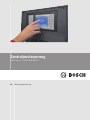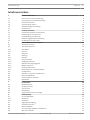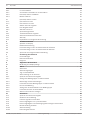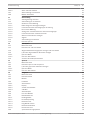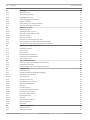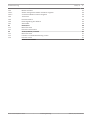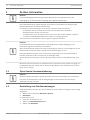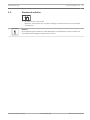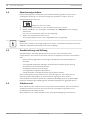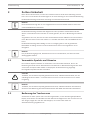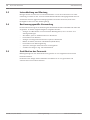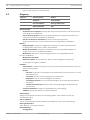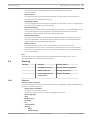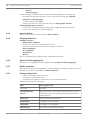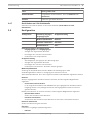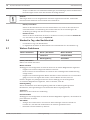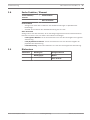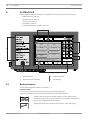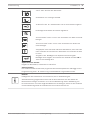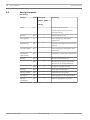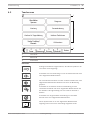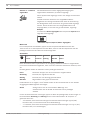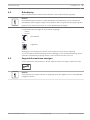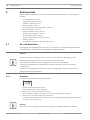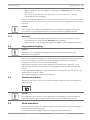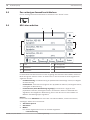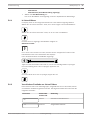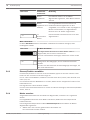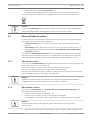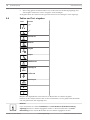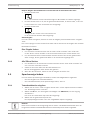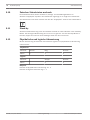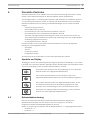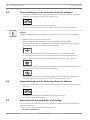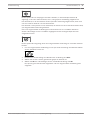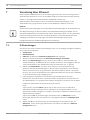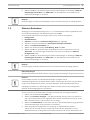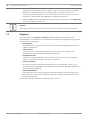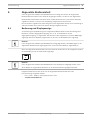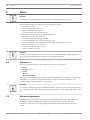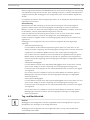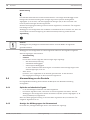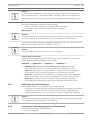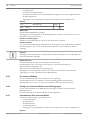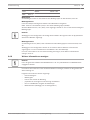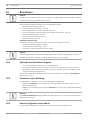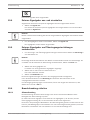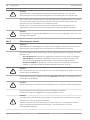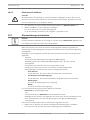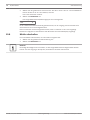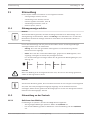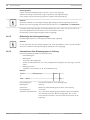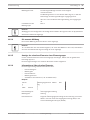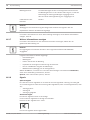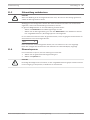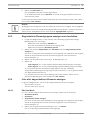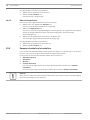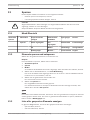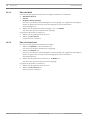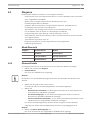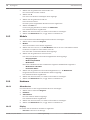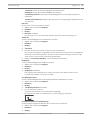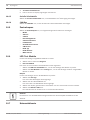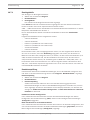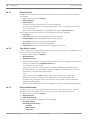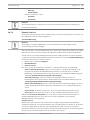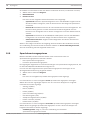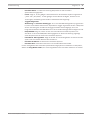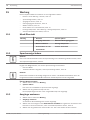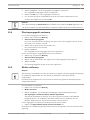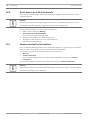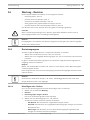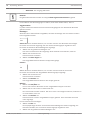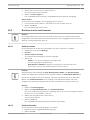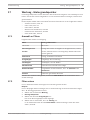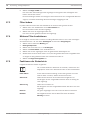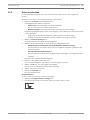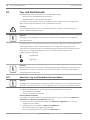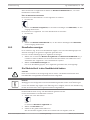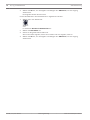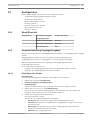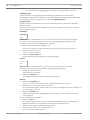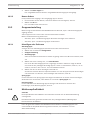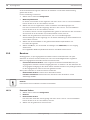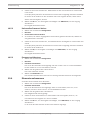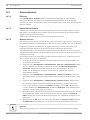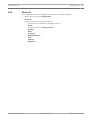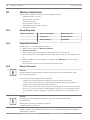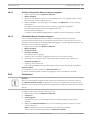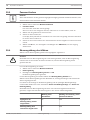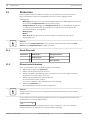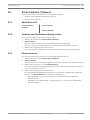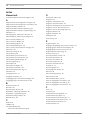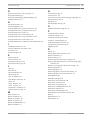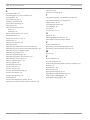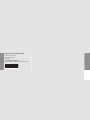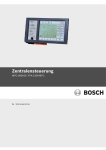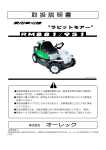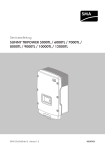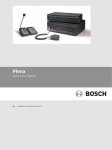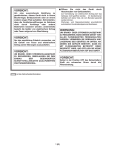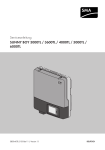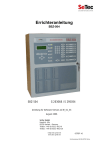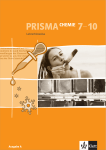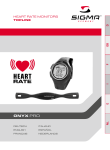Download Betriebsanleitung - Bosch Security Systems
Transcript
Zentralensteuerung MPC-xxxx-C | FPA-1200-MPC-C de Bedienungsanleitung Zentralensteuerung Inhalt | de 3 Inhaltsverzeichnis 1 Zu Ihrer Information 8 1.1 Open Source-Lizenzvereinbarung 8 1.2 Darstellung von Schrittanweisungen 8 1.3 Startmenü aufrufen 1.4 Sprachanzeige ändern 10 9 1.5 Gewährleistung und Haftung 10 1.6 Urheberrecht 10 2 Zu Ihrer Sicherheit 11 2.1 Verwendete Symbole und Hinweise 11 2.2 Bedienung des Touchscreens 11 2.3 Instandhaltung und Wartung 12 2.4 Bestimmungsgemäße Verwendung 12 2.5 Qualifikation des Personals 12 3 Alle Funktionen auf einen Blick 13 3.1 Startmenü aufrufen 13 3.2 Abschalten/Sperren 13 3.2.1 Abschalten 13 3.2.2 Sperren 13 3.3 Diagnose 14 3.4 Wartung 15 3.4.1 Revision 15 3.4.2 Sprache ändern 16 3.4.3 Ausgänge ansteuern 16 3.4.4 Aktiviere Übertragungsgerät 16 3.4.5 Melder entfernen 16 3.4.6 Hintergrundspeicher 16 3.4.7 Gerät ändern an V.24-Schnittstelle 17 3.5 Konfiguration 17 3.6 Wechsel in Tag- oder Nachtbetrieb 18 3.7 Weitere Funktionen 18 3.8 Suche Funktion / Element 19 3.9 Rücksetzen 19 4 Im Überblick 20 4.1 Bedienelemente 20 4.2 Anzeigeelemente 22 4.3 Touchscreen 23 4.4 Ruhedisplay 25 4.5 Supportinformationen anzeigen 25 5 Bedienprinzip 26 5.1 An- und Abmelden 26 5.1.1 Anmelden 26 5.1.2 Abmelden 27 5.2 Zugangsberechtigung 27 5.3 Startmenü aufrufen 27 5.4 Menü auswählen 27 5.5 Zur vorherigen Auswahl zurückkehren 28 5.6 Mit Listen arbeiten 28 Bosch Sicherheitssysteme GmbH Bedienungsanleitung 2015.05 | 4.0 | F.01U.258.927 4 de | Inhalt Zentralensteuerung 5.6.1 In Listen blättern 29 5.6.2 Verschiedene Zustände von Listen-Feldern 29 5.6.3 Element/Funktion auswählen 30 5.6.4 Modus zuweisen 30 5.7 Element/Funktion suchen 31 5.7.1 Über Namen suchen 31 5.7.2 Über Nummer suchen 31 5.8 Zahlen und Text eingeben 32 5.8.1 Eine Eingabe ändern 33 5.8.2 Alle Ziffern löschen 33 5.9 Sprachanzeige ändern 33 5.9.1 Tastenkombination eingeben 33 5.10 Zwischen Statusleisten wechseln 34 5.11 Stand-by 34 5.12 Physikalische und logische Adressierung 34 6 Vernetzte Zentralen 35 6.1 Symbole am Display 35 6.2 Netzwerkadressierung 35 6.3 Fernverbindung zu einer vernetzten Zentrale aufbauen 36 6.4 Fernverbindung zu einer vernetzten Zentrale abbauen 36 6.5 Sperrende und eingeschränkte Verbindung 36 7 Vernetzung über Ethernet 38 7.1 IP-Einstellungen 38 7.2 Ethernet-Redundanz 39 7.3 Diagnose 40 8 Abgesetzte Bedieneinheit 41 8.1 Bedienung und Displayanzeige 41 9 Alarm 42 9.1 Alarmarten 42 9.2 Alarmverzögerungen 42 9.3 Tag- und Nachtbetrieb 43 9.4 Alarmmeldung an der Zentrale 44 9.4.1 Optische und akustische Signale 44 9.4.2 Anzeige der Meldergruppen im Alarmzustand 44 9.4.3 Reihenfolge der Alarmmeldungen 45 9.4.4 Informationen über Meldergruppen im Alarmzustand 45 9.4.5 Die neueste Meldung 46 9.4.6 Anzeige der einzelnen Melder einer Meldergruppe 46 9.4.7 Informationen über einzelne Melder 46 9.4.8 Weitere Informationen anzeigen 47 10 Brandalarm 48 10.1 Optische und akustische Signale 48 10.2 Quittieren einer Meldung 48 10.3 Internen Signalton ausschalten 48 10.4 Externe Signalgeber aus- und einschalten 49 10.5 Externe Signalgeber und Übertragungseinrichtungen zurücksetzen 49 10.6 Branderkundung einleiten 49 10.6.1 Alarmerkundung 49 10.6.2 Erkundungszeit starten 50 2015.05 | 4.0 | F.01U.258.927 Bedienungsanleitung Bosch Sicherheitssysteme GmbH Zentralensteuerung Inhalt | de 5 10.6.3 Alarm manuell auslösen 51 10.7 Alarmmeldung zurücksetzen 51 10.8 Melder abschalten 52 11 Störmeldung 53 11.1 Störungsanzeige aufrufen 53 11.2 Störmeldung an der Zentrale 53 11.2.1 Quittieren einer Meldung 53 11.2.2 Reihenfolge der Störungsmeldungen 54 11.2.3 Informationen über Elementgruppen in Störung 54 11.2.4 Die neueste Meldung 55 11.2.5 Anzeige der einzelnen Elemente einer Elementgruppe 55 11.2.6 Informationen über einzelne Elemente 55 11.2.7 Weitere Informationen anzeigen 56 11.2.8 Signale 56 11.3 Störmeldung zurücksetzen 57 11.4 Element sperren 57 12 Abschalten 58 12.1 Menü-Übersicht 58 12.2 Elemente ab- und einschalten 58 12.3 Abgeschaltete Elementgruppen anzeigen und einschalten 59 12.4 Liste aller abgeschalteten Elemente anzeigen 59 12.4.1 Über das Menü 59 12.4.2 Über die Statusleiste 60 12.5 Summer abschalten/einschalten 60 13 Sperren 61 13.1 Menü-Übersicht 61 13.2 Elemente sperren und entsperren 61 13.3 Liste aller gesperrten Elemente anzeigen 61 13.3.1 Über das Menü 62 13.3.2 Über die Statusleiste 62 14 Diagnose 63 14.1 Menü-Übersicht 63 14.2 Element-Details 63 14.3 Module 64 14.4 Hardware 64 14.4.1 Adresskarten 64 14.4.2 Display 64 14.4.3 Serielle Schnittstelle 66 14.4.4 CAN-Bus 66 14.5 Zentralenpass 66 14.6 LED Test Module 66 14.7 Netzwerkdienste 66 14.7.1 Routingtabelle 67 14.7.2 Konsistenzprüfung 67 14.7.3 Ethernet-Ports 68 14.7.4 Ping-Befehl senden 68 14.7.5 Ethernet-Redundanz 68 14.7.6 Remote Services 69 14.8 Sprachalarmierungssysteme 70 Bosch Sicherheitssysteme GmbH Bedienungsanleitung 2015.05 | 4.0 | F.01U.258.927 6 de | Inhalt Zentralensteuerung 15 Wartung 72 15.1 Menü-Übersicht 72 15.2 Sprachanzeige ändern 72 15.3 Ausgänge ansteuern 72 15.4 Übertragungsgerät ansteuern 73 15.5 Melder entfernen 73 15.6 Gerät ändern an V.24-Schnittstelle 74 15.7 Summer abschalten/einschalten 74 16 Wartung - Revision 75 16.1 Revisionsgruppen 75 16.1.1 Hinzufügen oder Löschen 75 16.2 Revision starten und beenden 77 16.2.1 Revision starten 77 16.2.2 Revision beenden 77 16.3 Revision für alle Elemente beenden 78 16.4 Nicht geprüfte oder geprüfte Elemente anzeigen 78 16.5 Geprüfte Elemente einer Revisionsgruppe zuweisen 78 17 Wartung - Hintergrundspeicher 79 17.1 Auswahl an Filtern 79 17.2 Filter setzen 79 17.3 Filter ändern 80 17.4 Mehrere Filter kombinieren 80 17.5 Funktionen der Statusleiste 80 17.6 Daten ausdrucken 81 18 Tag- und Nachtbetrieb 82 18.1 Zwischen Tag- und Nachtbetrieb umschalten 82 18.2 Einzelheiten anzeigen 83 18.3 Die Rückstellzeit in den Nachtbetrieb ändern 83 19 Konfiguration 85 19.1 Menü-Übersicht 85 19.2 Gruppeneinstellung Eingänge/Ausgänge 85 19.2.1 Hinzufügen oder löschen 85 19.2.2 Namen ändern 87 19.3 Gruppeneinstellung 87 19.3.1 Hinzufügen oder Entfernen 87 19.4 Melderempfindlichkeit 87 19.5 Benutzer 88 19.5.1 Passwort ändern 88 19.5.2 Universelles Passwort ändern 89 19.5.3 Passwort zurücksetzen 89 19.6 Elemente umbenennen 89 19.7 Netzwerkdienste 90 19.7.1 Ethernet 90 19.7.2 Datum/Uhrzeit ändern 90 19.7.3 Remote Services 90 19.8 Übersicht 91 20 Weitere Funktionen 92 20.1 Menü-Übersicht 92 20.2 Datum/Zeit ändern 92 2015.05 | 4.0 | F.01U.258.927 Bedienungsanleitung Bosch Sicherheitssysteme GmbH Zentralensteuerung Inhalt | de 7 20.3 Master Passwort 92 20.3.1 Zeitlich unbegrenztes Master Passwort eingeben 93 20.3.2 24-Stunden Master Passwort eingeben 93 20.4 Teleservice 93 20.5 Passwort ändern 94 20.6 Räumungsübung durchführen 94 20.7 Alarmzähler 95 21 Rücksetzen 96 21.1 Menü-Übersicht 96 21.2 Elemente zurücksetzen 96 22 Suche Funktion / Element 97 22.1 Menü-Übersicht 97 22.2 Funktion und Gerätebezeichnung suchen 97 22.3 Element suchen 97 Stichwortverzeichnis 98 Bosch Sicherheitssysteme GmbH Bedienungsanleitung 2015.05 | 4.0 | F.01U.258.927 8 1 de | Zu Ihrer Information Zentralensteuerung Zu Ihrer Information Hinweis! Ein sprachabhängiger Beschriftungsstreifen (Bestellnummer 4.998.139.224) für die Anbringung an der Zentralensteuerung liegt dieser Betriebsanleitung bei. Diese Betriebsanleitung enthält wichtige Informationen und Hinweise zur Bedienung der Brandmeldezentralen FPA-5000 und FPA-1200. In Schritt-für-Schritt Anleitungen lernen Sie die einzelnen Funktionen kennen: – Im Überblick, Seite 20 erhalten Sie schnell einen Überblick über die Bedien-, Anzeigeelemente und den Touchscreen. – Im Bedienprinzip, Seite 26 erfahren Sie, wie Sie durch die einzelnen Menüs navigieren und welche Auswahlmöglichkeiten Ihnen dabei zur Verfügung stehen. Jede Funktion wird ausführlich in einem eigenen Kapitel beschrieben. Hinweis! Im Ruhezustand wird der Ruhebildschirm angezeigt. Dieser enthält abhängig von der Parametrierung unterschiedliche Informationen. Wenn die Zentralensteuerung nicht mehr in Benutzung ist, wird sie nach fünf Minuten in den Ruhezustand versetzt. Nach einer Stunde tritt ein Alarmereignis ein. Die Hintergrundbeleuchtung des Touchscreens wird ausgeschaltet. Um den Ruhezustand zu beenden, berühren Sie den Touchscreen an beliebiger Stelle. Um das Startmenü aufzurufen oder die Sprachanzeige zu ändern, siehe Bedienprinzip, Seite 26. Bestimmte Themen finden Sie im Inhaltsverzeichnis. Wenn Sie bereits geübt im Umgang mit der Menüführung sind, können Sie die Übersicht aller Menüs unter Alle Funktionen auf einen Blick, Seite 13 nutzen. 1.1 Open Source-Lizenzvereinbarung Hinweis! Die Bosch Sicherheitssysteme GmbH verwendet in diesem Produkt Open Source-Software. Eine Liste der Komponenten und der dazugehörigen Lizenzen finden Sie unter http:// www.boschsecurity.com/oss/. 1.2 Darstellung von Schrittanweisungen Die Reihenfolge der Schritte, die Sie zum Ausführen einer Funktion benötigen, wird wie folgt dargestellt: 1. Wählen Sie im Startmenü Abschalten Sperren 2. Abschalten In ausführlicher Form: 1. Rufen Sie das Startmenü auf. 2. Wählen Sie Abschalten Sperren aus. 3. Wählen Sie Abschalten. 2015.05 | 4.0 | F.01U.258.927 Bedienungsanleitung Bosch Sicherheitssysteme GmbH Zentralensteuerung 1.3 Zu Ihrer Information | de 9 Startmenü aufrufen 4 Drücken Sie die “Haus”-Taste. Mit dieser Taste können Sie aus jedem beliebigen Untermenü wieder zum Startmenü zurückkehren. Hinweis! Die Displayanzeige wechselt aus jedem Menüpunkt zum Ruhedisplay, wenn innerhalb von einer Minute keine Eingaben vorgenommen werden. Bosch Sicherheitssysteme GmbH Bedienungsanleitung 2015.05 | 4.0 | F.01U.258.927 10 1.4 de | Zu Ihrer Information Zentralensteuerung Sprachanzeige ändern Die Sprachanzeige kann schnell über eine Tastenkombination geändert werden, siehe nachfolgende Anleitung. Um die Sprachanzeige über das Menü zu ändern, siehe im Sprachanzeige ändern, Seite 33. 1. Wählen Sie die “Haus”-Taste. 2. Drücken Sie gleich danach die 1 auf der alphanumerischen Tastatur. 3. Wählen Sie OK aus, um die Eingabe zu bestätigen oder Abbrechen um den Vorgang abzubrechen. Eine Liste der vorhandenen Sprachen wird angezeigt. 4. Wählen Sie die gewünschte Sprache aus. Die Displayanzeigen werden in der ausgewählten Sprache angezeigt. Hinweis! Nach einem Hochfahren der Anlage aufgrund von Strom- oder Batterieausfall wird die in FSP‑5000‑RPS eingestellte Standardsprache wieder angezeigt. 1.5 Gewährleistung und Haftung Gewährleistungs- und Haftungsansprüche bei Personen- und Sachschäden sind ausgeschlossen, wenn diese auf eine bzw. mehrere der folgenden Ursachen zurückzuführen sind: – Nicht bestimmungsgemäße Verwendung der Brandmeldezentralen FPA-5000 und FPA‑1200 – Unsachgemäße Aufstellung, Montage, Inbetriebnahme, Bedienung oder Wartung – Nichtbeachten des Benutzerhandbuches – Nachträgliche bauliche Veränderungen – Unsachgemäß durchgeführte Reparaturen – Katastrophenfälle, Fremdkörpereinwirkung und höhere Gewalt. Ohne Genehmigung von Bosch dürfen keine Veränderungen, An- oder Umbauten der Zentralenmodule einschließlich der Zentralensteuerung vorgenommen werden. Umbaumaßnahmen bedürfen jeweils der schriftlichen Bestätigung. Bei nicht genehmigten baulichen Veränderungen entfällt jeglicher Gewährleistungsanspruch gegenüber Bosch. 1.6 Urheberrecht Bosch behält das volle Urheberrecht an der gesamten Dokumentation. Ohne ausdrückliche schriftliche Erlaubnis von Bosch darf kein Teil dieser Unterlagen in irgendeiner Form vervielfältigt oder übertragen werden. Bosch behält sich vor, dieses Handbuch ohne vorherige Ankündigung zu aktualisieren. 2015.05 | 4.0 | F.01U.258.927 Bedienungsanleitung Bosch Sicherheitssysteme GmbH Zentralensteuerung Zu Ihrer Sicherheit | de 11 Zu Ihrer Sicherheit 2 Bevor Sie das Gerät nutzen, machen Sie sich bitte mit dem Inhalt dieser Anleitung vertraut. Das Lesen und Verstehen der Erklärungen ist die Voraussetzung für eine fehlerfreie Bedienung. Die Betriebsanleitung ersetzt keine Schulung von autorisiertem Personal. Hinweis! Die Zentralensteuerung darf nur von eingewiesenen Personen bedient werden. Siehe auch unter Qualifikation des Personals. Die Betriebsanleitung vermittelt kein allgemeines oder spezielles sicherheitstechnisches Wissen. Informationen hierzu werden nur soweit geliefert, als sie zur Bedienung erforderlich sind. Vergewissern Sie sich, dass Sie mit allen sicherheitstechnischen Abläufen und Vorschriften in Ihrem Bereich vertraut sind. Dazu zählen u.a. Verhalten bei Alarm und erste Maßnahmen bei Feuer. Die Betriebsanleitung sollte ständig vor Ort zur Verfügung stehen. Sie ist gesetzlicher Bestandteil der Anlage und ist bei einem Weiterverkauf dem neuen Eigentümer mit zu übergeben. Hinweis! Der persönliche Zugangscode, bestehend aus User-ID und Passwort, darf nicht an Dritte weitergegeben werden. 2.1 Verwendete Symbole und Hinweise Die einzelnen Kapitel enthalten nur Sicherheits- und Informationshinweise, die für die Bedienung erforderlich sind. Warnhinweise und Hinweise zur Benutzerführung werden Ihnen auch an den entsprechenden Stellen im Display der Zentralensteuerung angezeigt. Die folgenden Symbole werden verwendet: Vorsicht! ! Textfelder, die mit diesem Symbol gekennzeichnet sind, enthalten Warnhinweise, die Sie unbedingt beachten sollten - zur Sicherheit Ihrer Person und der Personen in Ihrer nahen Umgebung Hinweis! Textfelder, die mit diesem Symbol gekennzeichnet sind, enthalten nützliche Informationen, die Sie bei der Bedienung der Brandmeldezentralen FPA-5000 und FPA‑1200 unterstützen. 2.2 Bedienung des Touchscreens Verwenden Sie keine spitzen oder scharfen Gegenstände, um das berührungsempfindliche Display zu bedienen. Die Oberfläche könnte dabei beschädigt werden. Den Touchscreen mit dem Finger(-nagel) oder mit dem Stift antippen, der an der linken Seite der Zentralensteuerung angebracht ist. Bosch Sicherheitssysteme GmbH Bedienungsanleitung 2015.05 | 4.0 | F.01U.258.927 12 2.3 de | Zu Ihrer Sicherheit Zentralensteuerung Instandhaltung und Wartung Reinigen Sie den Touchscreen und die Folientastatur nur mit einem weichem Tuch. Falls notwendig, feuchten Sie das Tuch mit handelsüblichen Monitor-Reinigungsmitteln leicht an. Verwenden Sie keine aggressiven Reinigungsmittel und achten Sie darauf, dass keine Flüssigkeit in das Innere des Gerätes gelangt. 2.4 Bestimmungsgemäße Verwendung Die Zentralensteuerung ist zur Bedienung der Brandmeldezentralen FPA-5000 und FPA‑1200 vorgesehen. Es können folgende Aufgaben ausgeführt werden: – Anzeigen und Bearbeiten von verschiedenen Meldungsarten, wie z. B. Alarm- und Störungsmeldungen 2.5 – Abschalten, Sperren und Rücksetzen von Elementen – Durchführen einer Revision – Anzeigen von Diagnoseinformationen zu jedem LSN-Element – Melder einstellen (Kurztexte und Melderempfindlichkeit) – Durchführen einer Räumungsübung – Speichern, Anzeigen und Ausdrucken von Ereignissen – Schalten der Anlage in Tag- oder Nachtbetrieb. Qualifikation des Personals Meldungsanzeigen an der Zentralensteuerung dürfen nur von eingewiesenem Personal bearbeitet werden. Die Revision der Anlage und das Einstellen der Melder ist nur von geschultem und autorisiertem Personal durchzuführen. 2015.05 | 4.0 | F.01U.258.927 Bedienungsanleitung Bosch Sicherheitssysteme GmbH Zentralensteuerung Alle Funktionen auf einen Blick | de 3 Alle Funktionen auf einen Blick 3.1 Startmenü aufrufen 13 Drücken Sie die “Haus”-Taste, um aus jedem beliebigen Untermenü wieder zum Startmenü zurückzukehren. Hinweis! Die Displayanzeige wechselt aus jedem Menüpunkt zum Ruhedisplay, wenn innerhalb von einer Minute keine Eingaben vorgenommen werden, siehe auch Ruhedisplay, Seite 25. 3.2 Abschalten/Sperren 3.2.1 Abschalten Abschalten -> Abschalten -> Abgeschaltete Geräte Sperren Sperren Nach Nummer Summer anzeigen auswählen abschalten Drucker Signalgeber ÜE Klimatechnik Feststellanlage Melder Meldergruppe Löschanlage Anzeigetablea u Abschaltgruppe Weitere... -> Steuerelement Koppler Abgeschaltete Geräte anzeigen – Anzeige einer Liste aller abgeschalteten Elemente. – Einschalten der abgeschalteten Elemente. Nach Nummer auswählen – Anzeige einer Liste aller abschaltbaren Elemente. 3.2.2 Abschalten – Suche eines Elements aus Liste über die Eingabe der Nummer. – Ein- oder Abschalten eines Elements. Sperren -> Abschalten Sperren Sperren Gesperrte Geräte Nach Nummer anzeigen auswählen -> Akust. Signalgeber Opt. Sperrgruppe Drucker Klimatechnik Feststellanlage Löschanlage Anzeigetableau Signalgeber ÜE Melder Meldergruppe Weitere... -> Steuerelement Koppler Gesperrte Geräte anzeigen – Anzeige einer Liste aller gesperrten Elemente – Entsperren der gesperrten Elemente Nach Nummer auswählen – Anzeige einer Liste aller sperrbaren Elemente – Suche eines Elements aus Liste über die Eingabe der Nummer Bosch Sicherheitssysteme GmbH Bedienungsanleitung 2015.05 | 4.0 | F.01U.258.927 14 de | Alle Funktionen auf einen Blick – 3.3 Zentralensteuerung Sperren oder Entsperren eines Elements Diagnose Diagnose -> Element-Details Module Hardware Zentralenpass LED Test Module Hintergrundspeicher Netzwerkdienste ELA Element-Details – Gesamtinfo für ein Element: Anzeige aller Diagnoseinformationen zu einem Element auf einem Ring eines LSN-Moduls. – Info für Elementgruppe: Auswahl und Anzeige bestimmter Diagnoseinformationen zu mehreren Elementen des gewählten LSN-Moduls. – Info für alle Elemente des Moduls: Auswahl und Anzeige bestimmter Diagnoseinformationen zu allen LSN-Elementen des ausgewählten LSN-Moduls. Module – Baugruppenpass: Anzeige von Diagnoseinformationen zu jedem einzelnen Modul: Fertigungsdaten, SW-Version, CAN-ID, Kompatibilität. – Modul Kompatibilität: Anzeige der Softwareversion des ausgewählten Moduls im Vergleich zur Version der Bedienfeldsoftware. – Modulstatus: Anzeige von Hardwarediagnosedaten des ausgewählten Moduls. Nur bei LSN-Modulen: – Modulstatus und Zähler – Rücksetzen Zähler: Zurücksetzen der Zähler, die die Häufigkeit des Auftretens verschiedener Ereignisse festhalten. Hardware – Adresskarten: Zusätzliche Anzeige der Seriennummer und Anzahl Adressen per Karte für jeden Kartensteckplatz. – Display – LED Test: Prüfen aller LED-Anzeigen der Zentralensteuerung. Diese leuchten ca. fünf Sekunden lang auf. – Tastentest: Test der Funktionsfähigkeit der Folientastatur. – Displaytest: Test der Funktionsfähigkeit des Displays. – Test Display berühren: Test der Funktionsfähigkeit der berührungsempfindlichen Oberfläche. – Touch-Screen kalibrieren: Anpassen der Positionsgenauigkeit bei Berühren des Touchscreens. – Serielle Schnittstelle: Anzeige von Statistikdaten der Übertragung. – CAN-Bus: Anzeige des Status der CAN-Schnittstellen. Zentralenpass Anzeige von Diagnoseinformationen wie Fertigungsdaten oder Software-Version der Zentralensteuerung. LED Test Module Testen der LED-Anzeige einzelner Module und zeitgleiches Testen aller LED-Anzeigen. Hintergrundspeicher Siehe Wartung – Hintergrundspeicher Netzwerkdienste – Routingtabelle 2015.05 | 4.0 | F.01U.258.927 Bedienungsanleitung Bosch Sicherheitssysteme GmbH Zentralensteuerung Alle Funktionen auf einen Blick | de 15 Informationen über die Zugänglichkeit aller Schnittstellen und Knoten im Systemnetzwerk. – Ethernet-Ports Informationen über die verschiedenen Parameter und den Status der zwei EthernetSchnittstellen an der Zentralensteuerung: – Ping-Befehl senden Um die Verfügbarkeit anderer Knoten im Netzwerk zu überprüfen, kann ein Ping-Befehl an eine bestimmte IP-Adresse gesendet werden. – Konsistenzprüfung Mit diesem Test stellen Sie fest, ob die Ethernet-Konfiguration von FSP-5000-RPS mit der an der Zentralensteuerung eingegebenen Konfiguration übereinstimmt. Bei einer Nichtübereinstimmung wird eine Fehlermeldung angezeigt. – Ethernet-Redundanz Informationen über die Art der Redundanzkonfiguration (RSTP oder Dual-Homing). Im Falle einer Redundanz über RSTP werden die RSTP-Parameter des RSTP-Bedienfelds (lokale Bridge) und der Root-Bridge angezeigt. – Remote services Informationen über die Parameter und den Status von Remote Services wie beispielsweise Remote Connect. Verbinden Sie die Zentrale manuell mit dem Remote Portal Server (die Zentrale versucht automatisch alle 15 Minuten eine Verbindung zum Server herzustellen). ELA Informationen zu allen angeschlossenen elektro-akustischen Anlagen (ELA), die zur sprachgestützten Evakuierung eingesetzt werden. 3.4 Wartung Wartung -> Revision Sprache ändern Ausgänge ansteuern Aktiviere Übertragungsgerät Melder entfernen Hintergrundspeicher Gerät ändern an V.24- Summer abschalten Schnittstelle 3.4.1 Revision Revision starten / beenden In diesem Untermenü werden Elemente für die Revision ausgewählt. Folgende Möglichkeiten werden zur Auswahl angeboten: – Nach Nummer auswählen: Anzeige einer Liste aller Elemente. Suche eines Elements aus Liste über die Eingabe der Nummer. – Revisionsgruppe – Ring – Meldergruppe – Elemente – ÜE – Steuerelement – Weitere... – DACT – Schlüsseldepot Bosch Sicherheitssysteme GmbH Bedienungsanleitung 2015.05 | 4.0 | F.01U.258.927 16 de | Alle Funktionen auf einen Blick – Batterie – Stromversorgung Zentralensteuerung Nach Beendigung der Revision stehen folgende Auswahlmöglichkeiten zur Verfügung: – Hinzufügen der geprüften Elemente zu einer anderen Revisionsgruppe (Geprüfte – Fortführen der Revision (Nein). – Anzeigen geprüfter oder nicht geprüfter Elemente (Nicht geprüft, Geprüft). Elemente zu Revisionsgruppe). Revisionsgruppe anlegen / ändern – Löschen oder Hinzufügen einzelner Elemente zu festgelegten Revisionsgruppen. – 3.4.2 Löschen aller Elemente einer Revisionsgruppe. Sprache ändern Ändern der Sprache der Display-Anzeigen (Sprache ändern). 3.4.3 Ausgänge ansteuern Ausgänge ansteuern: – Nach Nummer auswählen: Anzeige einer Liste aller ansteuerbaren Elemente. Suche eines Elements aus Liste über die Eingabe der Nummer. – Akust. Signalgeber – Opt. Signalgeber – Klimatechnik – Weitere... Starten und Beenden der Ansteuerung der ausgewählten Elemente. 3.4.4 Aktiviere Übertragungsgerät Aktivieren einer ausgewählten Übertragungseinrichtung (Aktiviere Übertragungsgerät). 3.4.5 Melder entfernen Abschalten aller akustischen Signalgeber und Übertragungseinrichtungen für die Dauer von 15 Minuten beim Entfernen eines Melders (Melder entfernen). 3.4.6 Hintergrundspeicher – Filtern und Anzeigen bestimmter Daten – Kombinieren verschiedener Filter – Ausdrucken aller gefilterten Daten oder eines bestimmten Bereichs Folgende Filter stehen zur Verfügung: Filter Daten, gefilter nach... ohne Filter Alle Daten Alle anzeigen Filter Anzeige aller Daten mit Angabe von Ereignisnummer, Datum, löschen Uhrzeit, Elementnummer und Ereignistyp. Bestehende Filter werden gelöscht. Zeitbereich Anfang-, Enddatum und Uhrzeit Ereignistypen Ereignistyp, wie z.B. Störung Gerätetypen Gerätetypen, wie z.B. Melder Adressbereich Adressbereich innerhalb einer Anlage 2015.05 | 4.0 | F.01U.258.927 Bedienungsanleitung Bosch Sicherheitssysteme GmbH Zentralensteuerung Alle Funktionen auf einen Blick | de Filter Daten, gefilter nach... Benutzerbefehle Ausgewählten Funktionsfeldern, wie z.B. Quittieren oder 17 Rücksetzen. Revision 3.4.7 in Revision geschaltete Elemente Gerät ändern an V.24-Schnittstelle Zuweisen eines anderen Geräts an die V.24-Schnittstelle (Gerät ändern an V.24Schnittstelle). 3.5 Konfiguration Konfiguration -> Einstellung Eingänge-/ Gruppeneinstellung Ausgängegruppen Melderempfindlichkeit Benutzer Elemente umbenennen Übersicht Netzwerkdienste Über ... Einstellung Eingänge-/ Ausgängegruppen – Eingängegruppe oder Ausgängegruppe. – Anzeigen der zugeordneten Elemente. – Hinzufügen oder Löschen von Elementen. – Umbenennen von Gruppennamen. Gruppeneinstellung – Abschaltgruppe, Sperrgruppe oder Revisionsgruppe – Anzeigen der zugeordneten Elemente. – Hinzufügen oder Löschen von Elementen. – Umbenennen von Revisions-, Abschalt- und Sperrgruppen. Melderempfindlichkeit Änderung der Empfindlichkeit einzelner Melder oder Meldergruppen. Zwei Auswahlmöglichkeiten stehen zur Verfügung: Eine Standard- und eine Alternativempfindlichkeit, die in der Programmiersoftware FSP-5000-RPS zugewiesen wurden. Benutzer Wird pro Zugangsebene dasselbe Passwort verwendet, werden folgende Möglichkeiten angeboten: – Universelles Passwort ändern In der Programmiersoftware FSP-5000-RPS kann pro Zugangsebene dasselbe Passwort festgelegt werden. Das jeweilige Passwort für die Zugangsebenen zwei bis vier kann geändert werden. Besitzt jeder Benutzer ein anderes Passwort, werden folgende Möglichkeiten angeboten: – Benutzerdaten ändern Ändern des Passworts eines Benutzers. – Passwort zurücksetzen Zurücksetzen des Passworts eines Benutzers auf das vorher verwendete Passwort. Elemente umbenennen Ändern der Bezeichnung der Elemente. Übersicht Information zur gültigen Systemkonfiguration. – Ethernet Bosch Sicherheitssysteme GmbH Bedienungsanleitung 2015.05 | 4.0 | F.01U.258.927 18 de | Alle Funktionen auf einen Blick Zentralensteuerung Ändern und Aktivieren der Netzwerkeinstellungen (IP-Einstellungen, Ethernet-Redundanz). Die Änderungen werden nach dem Neustart der Anlage wirksam. Hinweis! Änderungen dürfen nur von eingewiesenen Personen vorgenommen werden. Umfassende Kenntnisse über Netzwerke und Protokolle sind erforderlich! – Datum / Zeit ändern Geben Sie die aktuelle Uhrzeit und das aktuelle Datum ein, wenn Sie die Zentrale zum ersten Mal starten. Die Einstellung des korrekten Datums ist Voraussetzung für die Verbindung der Anlage mit dem Remoteportalserver. – Remote services Geben Sie die für alle Remote Services (z. B. Remote Connect) erforderliche Remote ID: ein, und ändern Sie falls nötig die System-ID:. 3.6 3.7 Wechsel in Tag- oder Nachtbetrieb – Umschalten in Tag- oder Nachtbetrieb. – Im Tagbetrieb: Einstellen der Rückstellzeit in den Nachtbetrieb für den aktuellen Tag. Weitere Funktionen Weitere Funktionen -> Datum / Zeit ändern Master Passwort Teleservice Passwort ändern Räumungsübung Alarmzähler Datum / Zeit ändern Ändern von Uhrzeit und Datum Master Passwort Abhängig von der Konfiguration der Zentrale wird eine der beiden Möglichkeiten angeboten: – Eingabe eines zeitlich unbegrenzten Master Passworts. Dieses Passwort ist unveränderlich und kann bei der zuständigen Bosch-Niederlassung erfragt werden – Eingabe eines zeitlich begrenzten Master Passworts. Dieses Passwort ist nur 24 Stunden gültig und muss erst angefordert werden, siehe im Master Passwort, Seite 92. Nach der Eingabe des jeweiligen Passworts werden abhängig von der Konfiguration verschiedene Möglichkeiten angeboten, siehe im Benutzer, Seite 88. Räumungsübung Starten und Beenden einer Räumungsübung. Während der Räumungsübung können Brandalarme, Störungsmeldungen und Haustechnik-Alarme angezeigt werden. Teleservice Aktivieren Sie eine Teleservice-Verbindung. Passwort ändern Abhängig von der Konfiguration der Zentrale wird die Möglichkeit angeboten, das Passwort für jeden Anwender zu ändern. Alarmzähler – Anzeigen der Anzahl interner und externer Alarmmeldungen sowie der Anzahl von Hausalarmen, die während des Bestehens der Zentrale gemeldet wurden. – 2015.05 | 4.0 | F.01U.258.927 Rücksetzen des Alarmzählers je Alarmart Bedienungsanleitung Bosch Sicherheitssysteme GmbH Zentralensteuerung 3.8 Alle Funktionen auf einen Blick | de 19 Suche Funktion / Element Suche Funktion/ -> Suche Funktion Element Gehe zu Element Suche Funktion – Anzeige einer Liste aller Funktionen und Gerätebezeichnungen in alphabetischer Reihenfolge. – Auswahl einer Funktion oder Gerätebezeichnung aus der Liste. Gehe zu Element Anzeige einer Liste aller Elemente, die an die Anlage angeschlossen sind und Auswahl eines Elements aus dieser Liste, um nähere Informationen anzuzeigen. – nach logischer Nummer: Suche eines Elements aus Liste über die Eingabe der logischen Adressierung. – nach physikalischer Nummer: Suche eines Elements aus Liste über die Eingabe der physikalischen Adressierung. – 3.9 nach Bezeichnung: Suche eines Elements aus Liste über die Eingabe der Bezeichnung. Rücksetzen Rücksetzen -> Meldungsart Meldergruppe Gültigkeitsbereich Melder diese Zentrale Bosch Sicherheitssysteme GmbH Bedienungsanleitung 2015.05 | 4.0 | F.01U.258.927 20 4 de | Im Überblick Zentralensteuerung Im Überblick Dieses Kapitel enthält Informationen zu folgenden Elementen der Zentralensteuerung: – Bedienelemente, Seite 20 – Anzeigeelemente, Seite 22 – Touchscreen, Seite 23 – Ruhedisplay, Seite 25 – Supportinformationen anzeigen, Seite 25 1 Abschalten Sperren Diagnose Wartung Parametrierung Wechsel in Tagschaltung Weitere Funktionen Suche Funktion/ Element Rücksetzen 2 4 1 0 Feuer 0 0 Steuerung Störung 3 4.1 0 Abschalt. Status 1 1 Funktionstasten 3 Schlüsselschalter 2 Alphanumerische Tastatur 4 LED-Anzeige Bedienelemente Zu den Bedienelementen zählen die Punkte 1 - 3. Funktionstasten Um eine Funktion auszuwählen, drücken Sie die jeweilige Folientaste. Folgende Funktionen können über die Funktionstasten ausgeführt werden: Anzeigen einer Liste der vernetzten Zentralen und Aufbauen einer Fernverbindung zu einer vernetzten Zentrale (nur gültig für FPA-5000) oder zu einer abgesetzten Bedieneinheit. Anzeige der Adresse des technischen Supports, wenn hinterlegt. 2015.05 | 4.0 | F.01U.258.927 Bedienungsanleitung Bosch Sicherheitssysteme GmbH Zentralensteuerung Im Überblick | de 21 “Haus”-Taste. Aufrufen des Startmenüs. Zurückkehren zur vorherigen Auswahl. “Schlüssel”-Taste. An- und Abmelden: User-ID und Passwort eingeben. Kurzfristiges Ausschalten des internen Signaltons. “Pfeil-nach-links”-Taste. Cursor in der Suchmaske eine Stelle nach links bewegen. “Pfeil nach rechts”-Taste. Cursor in der Suchmaske eine Stelle nach rechts bewegen. “Doppelpfeil”-Taste. Wechseln zwischen Statusleisten, wenn zwei oder mehr vorhanden sind. Aufrufen der Statusleiste zum schnellen Scrollen in Listen. “Eingabe”-Taste. Bestätigen einer alphanumerischen Eingabe. Bestätigen einer Eingabe, die nicht über die Auswahl des Felds OK im Touchscreen bestätigt wird. Alphanumerische Tastatur Eingabe von Buchstaben, Sonderzeichen und Ziffern. Schlüsselschalter Der Schlüsselschalter besitzt zwei programmierbare Schlüsselpositionen. Abhängig von der Programmierung kann z. B. zwischen Tag- und Nachtbetrieb umgeschaltet werden. Hinweis! Händigen Sie den Schlüssel nur an Personen aus, die in die Bedienung der Zentralensteuerung eingewiesen wurden und die über Kenntnisse auf dem Gebiet des Brandschutzes verfügen. Sonst kann es zu einer Fehlbedienung und der Gefährdung von Personen kommen. Um einem möglichen Missbrauch vorzubeugen, ziehen Sie den Schlüssel nach der Bedienung wieder ab verwahren Sie ihn an einem sicheren Ort. Bosch Sicherheitssysteme GmbH Bedienungsanleitung 2015.05 | 4.0 | F.01U.258.927 22 4.2 de | Im Überblick Zentralensteuerung Anzeigeelemente LED-Anzeige Anzeige Farbe Lichtsignal Bedeutung leuchte blinkt t ständig Alarm rot x Zentrale befindet sich im Alarmzustand Leuchtet auch bei Alarmerkundung Revision gelb x Anlage wird überprüft ÜE ausgelöst rot x Übertragungseinrichtung wird angesteuert Abschaltung gelb x Elemente sind abgeschaltet und/oder gesperrt ÜE abgeschaltet gelb x Übertragungseinrichtung wird nicht angesteuert Signalgeber gelb x Signalgeber werden nicht angesteuert grün x Zentrale ist betriebsbereit abgeschaltet Betrieb grün x Zentralensteuerung wird gestartet und ist noch nicht betriebsbereit grün x Energieversorgungs-Störung Störung gelb x Störungsmeldung liegt vor Störung System gelb x Hauptprozessor ist gestört Störung ÜE gelb x Übertragungseinrichtung ist gestört Störung gelb x Externer Signalgeber ist gestört Signalgeber 2015.05 | 4.0 | F.01U.258.927 Bedienungsanleitung Bosch Sicherheitssysteme GmbH Zentralensteuerung 4.3 Im Überblick | de 23 Touchscreen 1 2 3 1 Info-Leiste 2 Menü-Feld 3 Statusleiste Info-Leiste Solange ein Anwender angemeldet ist, wird dieses Symbol in der Info-Leiste rechts angezeigt. Es besteht eine Fernverbindung zu einer vernetzten Zentrale oder einer abgesetzten Bedieneinheit. Die vernetzte Zentrale wird von einer anderen Zentrale oder einer abgesetzten Bedieneinheit bedient und ist für die Bedienung gesperrt. Es besteht an der Zentrale A eine Fernverbindung zu einer vernetzten Zentrale B oder einer abgesetzten Bedieneinheit und die Zentrale A wird gleichzeitig von einer anderen Zentrale C bedient. Es besteht eine eingeschränkte Verbindung zur vernetzten Zentrale oder einer abgesetzten Bedieneinheit. Dieses Symbol wird nur an der abgesetzten Bedieneinheit angezeigt, wenn noch keine Verbindung aufgebaut wurde. Bosch Sicherheitssysteme GmbH Bedienungsanleitung 2015.05 | 4.0 | F.01U.258.927 24 de | Im Überblick Zentralensteuerung Zentrale 4 - 1 I Stufe 4 Die Netzwerkadresse und die Zugangsberechtigung des angemeldet angemeldeten Anwenders (4) werden angezeigt. Dieses Symbol wird angezeigt, wenn in der Anlage ein Erdschluss auftritt. Zusätzlich werden die Namen der ausgewählten Menüs aufgelistet. Die Anzeige des Menü-Pfads dient der Orientierung. Aus Platzgründen kann nicht immer der gesamte Pfad angezeigt werden. Zuerst werden immer das ausgewählte Menü und dasjenige Menü, in dem Sie sich gerade befinden, angezeigt. Beispiel: Im Untermenü Akust. Signalgeber des Hauptmenüs Sperren wird folgender Pfad angezeigt: * Abschalten Sperren\Sperren\Akust. Signalgeber Menü-Feld Um ein Hauptmenü auszuwählen, tippen Sie das entsprechende Menü-Feld auf dem Touchscreen an. Im Alle Funktionen auf einen Blick, Seite 13 sind alle Hauptmenüs mit den jeweiligen Untermenüs als Übersicht zusammengestellt. Statusleiste 0 0 8 0 Feuer Steuerun Störung Abschal g Status t. Diese Statusleiste steht in jedem Menü zur Verfügung. Außerdem werden in einigen Menüs noch andere Statusleisten angeboten, siehe auch unter Zwischen Statusleisten wechseln, Seite 34: Die Zahl gibt die Anzahl der Elemente in dem jeweiligen Zustand an: Feuer Anzahl der Gruppen, die einen Feueralarm ausgelöst haben Steuerung Elemente, die angesteuert werden Störung Elemente, die eine Störung gemeldet haben Abschalt. Abgeschaltete oder gesperrte Elemente Darüberhinaus ist es möglich, einen Überblick über die Art und Anzahl aller an der Zentrale eingegangenen Meldungsarten anzuzeigen: Status Anzeige einer Liste der verschiedenen Meldungs- und Zustandsarten und der Anzahl der Elemente in dem jeweiligen Zustand Um die einzelnen Elemente anzuzeigen, tippen Sie bitte das jeweilige Feld mit dem Finger an. Die Statusfelder Steuerung und Störung können mit den Buchstaben “B” und/oder “C” gekennzeichnet sein: – “B” bedeutet, dass Steuereinrichtungen für Brandschutzeinrichtungen Typ B (G-B) betroffen sind (z. B. Steuerelemente ohne Rückmeldung). – “C” bedeutet, dass Steuereinrichtungen für Brandschutzeinrichtungen vom Typ C (G-C) betroffen sind (z. B. Löschanlagen). 2015.05 | 4.0 | F.01U.258.927 Bedienungsanleitung Bosch Sicherheitssysteme GmbH Zentralensteuerung 4.4 Im Überblick | de 25 Ruhedisplay Wenn sich die Zentrale im Ruhezustand befindet, wird das Ruhedisplay angezeigt. Hinweis! Die Displayanzeige wechselt aus jedem Menüpunkt zum Ruhedisplay, wenn innerhalb von zehn Minuten keine Eingaben vorgenommen werden. Wenn ein graues Display angezeigt wird, tippen Sie den Touchscreen leicht an, um das Ruhedisplay anzuzeigen Im Ruhedisplay werden folgende Informationen angezeigt: – Datum – Uhrzeit Nachtbetrieb oder Tagbetrieb Abhängig von der Konfiguration werden noch zusätzliche Informationen angezeigt. In einer vernetzten Brandmeldeanlage können abhängig von der Netzwerkeinstellung weitere Symbole im Ruhedisplay angezeigt werden, siehe Vernetzte Zentralen, Seite 35. 4.5 Supportinformationen anzeigen Um die Adresse des Unternehmens, das den Support leistet, anzuzeigen, drücken Sie bitte: Hinweis! Informationen zum Support werden nur angezeigt, wenn die Angaben zuvor in FSP‑5000‑RPS eingegeben wurden. Bosch Sicherheitssysteme GmbH Bedienungsanleitung 2015.05 | 4.0 | F.01U.258.927 26 de | Bedienprinzip 5 Zentralensteuerung Bedienprinzip Dieses Kapitel enthält neben einer kurzen Menü-Übersicht Informationen zu den folgenden Punkten: – 5.1 An- und Abmelden, Seite 26 – Zugangsberechtigung, Seite 27 – Startmenü aufrufen, Seite 27 – Menü auswählen, Seite 27 – Zur vorherigen Auswahl zurückkehren, Seite 28 – Mit Listen arbeiten, Seite 28 – Element/Funktion suchen, Seite 31 – Zahlen und Text eingeben, Seite 32 – Sprachanzeige ändern, Seite 33 – Zwischen Statusleisten wechseln, Seite 34 – Stand-by, Seite 34 – Physikalische und logische Adressierung, Seite 34 An- und Abmelden Um Zugang zu den Zugangsebenen zwei bis vier zu erhalten, ist eine Anmeldung erforderlich. Voraussetzung ist, dass Sie über eine Zugangsberechtigung verfügen. Hinweis! Um sich anzumelden, benötigen Sie eine User-ID und ein Passwort. Abhängig von Ihrer Zugangsberechtigung können Sie nur bestimmte Funktionen nutzen. In den folgenden Fällen werden Sie aufgefordert, ein Passwort einzugeben: Sie sind nicht angemeldet und möchten eine Funktion auswählen, für die ein Passwort erforderlich ist. Sie sind bereits angemeldet, aber für die von Ihnen ausgewählte Funktion ist eine höhere Zugangsberechtigung erforderlich. 5.1.1 Anmelden Um sich an der Zentralensteuerung anzumelden: 1. Drücken Sie die “Schlüssel”-Taste. Das Anmelde-Fenster wird angezeigt: 2. Geben Sie in das erste Feld die User-ID ein. Wie Sie Zahlen eingeben, finden Sie im Zahlen und Text eingeben, Seite 32. 3. Geben Sie in das zweite Feld das Passwort ein. Im Display wird jede Ziffer des Passworts mit einem Stern angezeigt, damit das Passwort für andere nicht sichtbar ist. Hinweis! Wenn Sie noch kein eigenes Passwort besitzen, geben Sie folgende Zahlen ein: 000000. 2015.05 | 4.0 | F.01U.258.927 Bedienungsanleitung Bosch Sicherheitssysteme GmbH Zentralensteuerung Bedienprinzip | de 4 27 Wählen Sie OK aus, um die Eingaben zu bestätigen oder Abbrechen, um den Vorgang abzubrechen. Wie Sie ein eigenes Passwort einrichten finden Sie im Passwort ändern, Seite 94. Das Ruhedisplay wird angezeigt. Solange ein Anwender angemeldet ist, wird das Schlüssel-Symbol in der Info-Leiste angezeigt. Zusätzlich wird auf der Startseite in der Info-Leiste die User-ID des angemeldeten Anwenders angezeigt. Hinweis! In der Programmiersoftware FSP-5000-RPS kann eine Zeitspanne festgelegt werden, nach deren Ablauf ein angemeldeter Benutzer an der Zentralensteuerung abgemeldet wird. 5.1.2 Abmelden 1. Um sich an der Zentralensteuerung abzumelden drücken Sie die “Schlüssel”-Taste: Ein Eingabefenster mit der Abfrage Abmelden? wird angezeigt: 2. 5.2 Wählen Sie Ja, um die Abfrage zu bestätigen oder Nein, um den Vorgang abzubrechen. Zugangsberechtigung Hinweis! Abhängig von Ihrer Zugangsberechtigung können Sie nur bestimmte Funktionen der Zentralensteuerung nutzen. Wenn Sie eine Funktion auswählen, für die eine bestimmte Zugangsberechtigung erforderlich ist und kein Anwender mit entsprechender Berechtigung angemeldet ist, werden Sie aufgefordert Ihre User-ID und Ihr Passwort einzugeben. Zugangsberechtigungen werden für die Zugangsebenen zwei bis vier zugewiesen. In der Zugangsebene eins können nur wenige, in der Zugangsebene vier alle Funktionen genutzt werden. Um die Zugangsberechtigung der angemeldeten Person zu überprüfen, drücken Sie nach der Anmeldung die “Schlüssel”-Taste: Die jeweilige Zugangsberechtigung wird angezeigt. 5.3 Startmenü aufrufen Drücken Sie die “Haus”-Taste, um aus jedem beliebigen Untermenü wieder zum Startmenü zurückzukehren. Hinweis! Die Displayanzeige wechselt aus jedem Menüpunkt zum Ruhedisplay, wenn innerhalb von einer Minute keine Eingaben vorgenommen werden, siehe auch Ruhedisplay, Seite 25. 5.4 Menü auswählen Um im Startmenü ein Menü auszuwählen, tippen Sie das gewünschte Feld mit dem Finger an: Die Untermenüs werden angezeigt. Um ein Untermenü auszuwählen, tippen Sie das gewünschte Feld leicht an. Bosch Sicherheitssysteme GmbH Bedienungsanleitung 2015.05 | 4.0 | F.01U.258.927 28 5.5 de | Bedienprinzip Zentralensteuerung Zur vorherigen Auswahl zurückkehren Um zur vorherige Auswahl zurückzukehren drücken Sie die “Zurück”-Taste: 5.6 Mit Listen arbeiten 2 3 4 5 1 4 1 Liste 4 Richtungspfeile 2 Listenfeld 5 Funktionsfelder 3 Suchmaske In vielen Menüs werden Elemente in Listen angezeigt. Die Elemente sind entweder nach ihrer Bezeichnung oder Adresse sortiert. Es können bis zu drei verschiedene Sortierungskriterien angeboten werden: – nach Bezeichnung: nach Bezeichnung in alphabetischer Reihenfolge sortiert; mit Angabe der Adressierung. – nach Nummer: nach Nummern (logische oder physikalische Adresse) aufsteigend sortiert; mit Angabe der Bezeichnung. – nach Nummern (keine Beschreibung angezeigt): nach Nummern (logische oder physikalische Adresse) aufsteigend sortiert; die Nummern werden in Ziffernblöcken abgebildet, ohne Angabe der Bezeichnung. Diese Liste wird nur bei der Auswahl von Meldern und Meldergruppen angeboten. Beispiel: Um im Untermenü Abschalten eine Liste aller vorhandenen Melder, sortiert nach Namen, anzuzeigen, wählen Sie im Startmenü: 1. Abschalten Sperren 2. Abschalten 3. Melder Drei Sortierungskriterien werden zur Auswahl angeboten: – 2015.05 | 4.0 | F.01U.258.927 nach Bezeichnung Bedienungsanleitung Bosch Sicherheitssysteme GmbH Zentralensteuerung Bedienprinzip | de 4 – nach Nummer – nach Nummern (keine Beschreibung angezeigt) 29 Wählen Sie nach Bezeichnung aus. Eine Liste aller Melder wird angezeigt, sortiert in alphabetischer Reihenfolge. 5.6.1 In Listen blättern Im Display kann nur eine begrenzte Anzahl von Listen-Feldern angezeigt werden. Wählen Sie die “Pfeil-nach-oben”-Taste, um in einer langen Liste zurückzublättern: Wählen Sie die “Pfeil-nach-unten”-Taste, um in der Liste vorzublättern: Ein Pfeil wird nur angezeigt, wenn Blättern möglich ist. Schnelles Scrollen: Um in einer Liste schnell zu scrollen, drücken Sie die “Doppel-Pfeil”-Taste auf der Folientastatur oder in der Statusleiste des Displays. In der Statusleiste wird ein Rollbalken angezeigt: Tippen Sie die horizontale Linie leicht an, um an eine beliebige Stelle zu springen. Um an den Anfang einer Liste zu springen, tippen Sie auf: Um an das Ende einer Liste zu springen, tippen Sie auf: 5.6.2 Verschiedene Zustände von Listen-Feldern Einem Element oder einer Elementgruppe, dargestellt durch ein Listen-Feld, können verschiedene Zustände zugewiesen werden. Die folgende Tabelle informiert über die möglichen Zustände: Listen-Feld Zustand des Bedeutung Listen-Felds TEXT TEXT Bosch Sicherheitssysteme GmbH normal Element im Normalzustand markiert Ausgewähltes Element Bedienungsanleitung 2015.05 | 4.0 | F.01U.258.927 30 de | Bedienprinzip Zentralensteuerung Listen-Feld Zustand des Bedeutung Listen-Felds TEXT Modus Dem Element wurde z. B. der Modus zugewiesen Abgeschaltet zugewiesen, siehe Modus zuweisen, Seite 30. Modus TEXT Dem ausgewählten Element ist bereits ein zugewiesen und bestimmter Modus zugewiesen. Es wird markiert ausgewählt, um es wieder in den ursprünglichen Modus zurückzusetzen; ein abgeschaltetes Element wird z. B. wieder eingeschaltet. TEXT R im Das Zurücksetzen des Elements ist noch nicht Zurücksetzen- abgeschlossen. Modus Menü “Abschalten” Im Menü Abschalten können Listen-Felder zusätzliche Informationen anzeigen, siehe nachfolgende Tabelle: Listen-Feld im Menü Abschalten Das abgeschaltete Element ist im Alarm-Modus. Wird es TEXT eingeschaltet, löst es einen Feueralarm aus. Um mehr Informationen anzuzeigen, drücken Sie auf das rechte Feld. TEXT Details Anzeige einer Abschaltgruppe, die aus mehreren Elementen besteht. Um eine Liste aller Elemente der Abschaltgruppe anzuzeigen, auf das rechte Feld drücken. 5.6.3 Element/Funktion auswählen Um Elemente/Funktionen aus einer Liste auszuwählen, tippen Sie ein oder mehrere ListenFelder auf dem Touchscreen mit dem Finger an. Um vor- oder zurückzublättern, wählen Sie den Pfeil nach oben (zurück) oder den Pfeil nach unten (vor) aus: Um schnell mit Hilfe des Rollbalkens zu scrollen, wählen Sie die “Doppel-Pfeil”-Taste auf der Folientastatur aus. Das angesteuerte Listen-Feld wird markiert. Um nach einem bestimmten Element zu suchen und dieses anzuzeigen, siehe Element/Funktion suchen, Seite 31. 5.6.4 Modus zuweisen Ausgewählten Elementen kann ein Modus wie Abgeschaltet, in Revision etc. zugewiesen werden. Um ausgewählten Elementen einen Modus zuzuweisen, wählen Sie das entsprechende Funktionsfeld aus. In dem folgenden Beispiel wird im Menü Abschalten Sperren einem Melder der Modus Abgeschaltet zugewiesen: 1. Wählen Sie in der Liste die gewünschten Listen-Felder aus. Die Listen-Felder werden markiert. 2015.05 | 4.0 | F.01U.258.927 Bedienungsanleitung Bosch Sicherheitssysteme GmbH Zentralensteuerung Bedienprinzip | de 2. 31 Wählen Sie das Funktionsfeld Abschalten aus. Die Melder werden abgeschaltet. Die Listen-Felder werden dunkel hervorgehoben. Das Sanduhr-Symbol kennzeichnet eine Eingabe, die noch vom System bearbeitet wird. Hinweis! Im Untermenü Abschalten sind die Funktionsfelder mit einer weiteren Auswahl-Möglichkeit belegt, siehe Abgeschaltete Elementgruppen anzeigen und einschalten, Seite 59. 5.7 Element/Funktion suchen In Listen kann über die Suchmaske ein bestimmtes Element gesucht und angezeigt werden. Die folgenden Suchkriterien werden angeboten: – nach Bezeichnung suchen: Das Element wird in der Liste nach seiner Bezeichnung gesucht. – nach Nummer suchen: Das Element wird in der Liste nach seiner Nummer gesucht. In einigen Menüs wird zusätzlich die Suchfunktion nach Nummern (keine Beschreibung angezeigt) angeboten. Im Hauptmenü Suche Funktion/ Element kann menüübergreifend nach allen an die Anlage angeschlossenen Elementen und allen an der Zentralensteuerung angebotenen Funktionen sowie Gerätebezeichnungen gesucht werden, siehe Suche Funktion / Element, Seite 97. 5.7.1 Über Namen suchen Um in der Liste nach Bezeichnung nach einem bestimmten Element zu suchen, geben Sie den Namen des Elements in die Suchmaske ein. Wie Sie Text eingeben, ist unter Zahlen und Text eingeben, Seite 32 erklärt. Geben Sie den Anfangsbuchstaben und ggf. weitere Buchstaben ein. Der Name wird automatisch ergänzt, sobald er eindeutig erkannt wurde. Das Listen-Feld des gesuchten Elements wird am Anfang der Liste angezeigt. Hinweis! Je genauer die Bezeichnung eines Elements in der Programmiersoftware FSP-5000-RPS eingegeben wurde, desto vorteilhafter ist die Suche über den Namen. 5.7.2 Über Nummer suchen Um in der Liste nach Nummer und nach Nummern (keine Beschreibung angezeigt) nach einem bestimmten Element zu suchen: 1. Geben Sie die erste Zahl, zum Beispiel 1, ein. 2. Drücken Sie die “Eingabe”-Taste, um die Eingabe zu bestätigen. Ist die Eingabe einer weiteren Ziffer möglich, wird eine zweite Suchmaske angezeigt. Hinweis! Wird Ihnen kein weiteres Feld angeboten, gibt es kein Element mit der gesuchten Adressierung. 1. Geben Sie die nächste Zahl ein und bestätigen Sie Ihre Eingabe mit der “Eingabe”-Taste. Bosch Sicherheitssysteme GmbH Bedienungsanleitung 2015.05 | 4.0 | F.01U.258.927 32 de | Bedienprinzip Zentralensteuerung 2. Wenn nötig, geben Sie weitere Ziffern ein, bis die Nummer vollständig angezeigt wird. Jede Eingabe müssen Sie mit der “Eingabe”-Taste bestätigen. Als Ergebnis wird das Listen-Feld des gesuchten Elements am Anfang der Liste angezeigt. 5.8 Zahlen und Text eingeben Taste Zeichen .,-_0 1 ABCÄabcä2 DEFdef3 GHIghi4 JKLjkl5 MNOÖmnoö6 PQRSßpqrs7 TUVÜtuvü8 WXYZwxyz9 * # Mit jeder der abgebildeten Tasten können Sie Buchstaben und Zahlen eingeben. Drücken Sie die entsprechende Taste auf der Folientastatur, bis der gewünschte Buchstabe oder die gewünschte Zahl angezeigt wird. Hinweis! In die Suchmaske der Listen nach Nummer und nach Nummern (keine Beschreibung angezeigt) können nur Zahlen eingegeben werden. In die Suchmaske der Liste nach Bezeichnung können sowohl Buchstaben als auch Zahlen eingegeben werden. 2015.05 | 4.0 | F.01U.258.927 Bedienungsanleitung Bosch Sicherheitssysteme GmbH Zentralensteuerung Bedienprinzip | de 33 Beispiel: Eingabe des Buchstabens K und der Zahl 4 in die Suchmaske einer Liste 1. Drücken Sie die Taste In der Info-Leiste wird rechts eine Ziffernfolge aus Buchstaben und Zahlen angezeigt. 2. Drücken Sie die Taste so oft, bis der gewünschte Buchstabe, in diesem Fall K, in der Info- 3. Drücken Sie die Taste Leiste markiert ist. In der Suchmaske wird K angezeigt. solange, bis die 4 in der Info-Leiste markiert ist. In der Suchmaske wird die Zahl 4 angezeigt. Schnelleingabe: Um Text schnell einzugeben, drücken Sie nach der Eingabe jedes Buchstabens die “Eingabe”Taste. Der Cursor springt so an die nächste freie Stelle und Sie können mit der Eingabe des nächsten Buchstaben fortfahren. 5.8.1 Eine Eingabe ändern 1. Um eine Ziffer zu ändern drücken Sie die Tasten “Pfeil-nach-links” oder “Pfeil-nachrechts” bis der Cursor die Ziffer in der Suchmaske markiert, die ersetzt werden soll. 2. Um die markierte Ziffer zu überschreiben drücken Sie die Taste mit der gewünschten Ziffer so lange, bis die gewünschte Ziffer in der Suchmaske angezeigt wird. 5.8.2 Alle Ziffern löschen 1. Um alle Ziffern in der Suchmaske zu löschen drücken Sie die Taste “Pfeil-nach-links” bis der Cursor die erste Ziffer markiert. 2. Geben Sie eine neue Ziffer über die Zifferntastatur ein. Bis auf die eingegebene Ziffer werden alle gelöscht. 3. 5.9 Wenn Sie dies wünschen, fahren Sie mit der Eingabe der Ziffern fort. Sprachanzeige ändern Um eine andere Sprachanzeige auszuwählen, werden zwei Möglichkeiten angeboten: 5.9.1 – über die Eingabe einer Tastenkombination – über eine Menüauswahl, siehe Sprachanzeige ändern, Seite 72. Tastenkombination eingeben 1. Wählen Sie die “Haus”-Taste und gleich danach die 1 auf der alphanumerischen Tastatur aus. Ein Abfrage-Fenster erscheint. 2. Wählen Sie OK aus, um die Eingabe zu bestätigen oder Abbrechen, um den Vorgang abzubrechen. Eine Liste der vorhandenen Sprachen wird angezeigt. 3. Wählen Sie die gewünschte Sprache aus. Die Displayanzeigen werden nun in der ausgewählten Sprache angezeigt. Hinweis! Nach einem Hochfahren der Anlage aufgrund von Strom- oder Batterieausfall wird die in der Programmiersoftware FSP-5000-RPS definierte Standardsprache wieder eingestellt. Bosch Sicherheitssysteme GmbH Bedienungsanleitung 2015.05 | 4.0 | F.01U.258.927 34 de | Bedienprinzip 5.10 Zentralensteuerung Zwischen Statusleisten wechseln Die Statusleiste bietet weitere Funktionen, Anzeige- und Auswahlmöglichkeiten an. Wird das “Doppelpfeil”-Symbol in der Statusleiste angezeigt, ist es möglich zur Statusleiste des Startmenüs zu wechseln. Drücken Sie dazu die “Doppelpfeil”-Taste auf der Folientastatur. 5.11 Stand-by Wird die Zentralensteuerung nicht mehr bedient wechselt sie nach 5 Minuten in den Stand-byModus. Die Hintergrundbeleuchtung des Touch-screen geht aus. Um den Stand-by-Modus zu beenden, tippen Sie einmal an einer beliebigen Stelle auf den Touchscreen. 5.12 Physikalische und logische Adressierung Bei der Adressierung der Elemente wird zwischen logischer und physikalischer Adressierung unterschieden: Physikalisch Elemente Module Ring Element Ziffern 5 1 4 Elemente Gruppe Element Ziffern 3 4 Logisch Beispiele: Element mit physikalischer Adressierung: 5.1 - 4 Element mit logischer Adressierung: 3 - 4 2015.05 | 4.0 | F.01U.258.927 Bedienungsanleitung Bosch Sicherheitssysteme GmbH Zentralensteuerung 6 Vernetzte Zentralen | de 35 Vernetzte Zentralen Zentralen können über einen CAN-Bus oder eine Ethernet-Verbindung miteinander vernetzt werden. Dieses Kapitel beschreibt die Gemeinsamkeiten beider physikalischen Vernetzungsprinzipien. In Vernetzung über Ethernet, Seite 38 finden Sie detaillierte Hinweise zur Vernetzung über Ethernet. Details zur Planung und Inbetriebnahem sind im Handbuch Netzwerk beschrieben.Die Vernetzung von Brandmeldeanlagen ist nur mit der FPA‑5000 möglich. – Symbole am Display, Seite 35 – Netzwerkadressierung, Seite 35 – Fernverbindung zu einer vernetzten Zentrale aufbauen, Seite 36 – Fernverbindung zu einer vernetzten Zentrale abbauen, Seite 36 – Sperrende und eingeschränkte Verbindung, Seite 36: Zu einer Zentrale, die bereits von einer anderen Zentrale bedient wird (sperrende Verbindung), kann eine eingeschränkte Verbindung aufgenommen werden. – Vernetzung über Ethernet, Seite 38 An einer Zentrale, die von einer anderen Zentrale bedient wird, können die folgenden Funktionen nicht ausgeführt werden: – Abschalten – Sperren – In Revision schalten – Konfiguration ändern Sie können Elemente zurücksetzen und den Hintergrundspeicher auslesen. 6.1 Symbole am Display Abhängig von der Art der Verbindung werden folgende Symbole im Ruhedisplay / Info-Leiste / Listenfeld einer vernetzten Zentrale angezeigt. Weitere Erläuterungen zu den Symbolen finden Sie im Fernverbindung zu einer vernetzten Zentrale aufbauen, Seite 36. Es besteht an der Zentrale A eine Fernverbindung zu einer vernetzten Zentrale B oder einer abgesetzten Bedieneinheit. Die vernetzte Zentrale B wird von einer Zentrale A oder einer abgesetzten Bedieneinheit bedient und ist für die Bedienung gesperrt. Die vernetzte Zentrale B oder eine abgesetzte Bedieneinheit, zu der eine Zentrale A bereits eine Fernverbindung aufgebaut hat, stellt ihrerseits eine Fernverbindung zu einer vernetzten Zentrale C her. Es besteht eine eingeschränkte Fernverbindung zu einer vernetzten Zentrale oder einer abgesetzten Bedieneinheit. 6.2 Netzwerkadressierung Bei einer vernetzten Zentrale wird zusätzlich die Netzwerkadresse angezeigt. Die Netzwerkadresse besteht aus einer Knoten- und einer Gruppen-ID, die mit der Programmiersoftware FSP-5000-RPS zugewiesen werden. Wird z. B. die Störung eines Melders mit der Netzwerkadresse 1 - 4 angezeigt bedeutet dies: – Gruppen-ID = 1 – Knoten-ID = 4 Bosch Sicherheitssysteme GmbH Bedienungsanleitung 2015.05 | 4.0 | F.01U.258.927 36 6.3 de | Vernetzte Zentralen Zentralensteuerung Fernverbindung zu einer vernetzten Zentrale aufbauen 4 Um von einer Zentrale A eine Fernverbindung zu einer vernetzten Zentrale B aufzubauen, wählen Sie die “Netzwerk”-Taste an der Zentrale A aus. Eine Liste der vernetzten Zentralen wird angezeigt. Wie sie in einer Liste navigieren können, finden Sie im Mit Listen arbeiten, Seite 28 Hinweis! Solange das Netzwerk noch nicht aufgebaut ist, sind die Felder in der Liste grau hinterlegt. 1. Markieren Sie das gewünschte Listen-Feld. 2. Wählen Sie OK aus und bestätigen Sie die anschließende Abfrage mit OK. Eine Fernverbindung zu der ausgewählten Zentrale B wird aufgebaut und das folgende Symbol wird in der Info-Leiste der Zentrale A angezeigt: Es besteht an der Zentrale A eine Fernverbindung zu einer vernetzten Zentrale B. Die vernetzte Zentrale B wird von der Zentrale A bedient und ist für die Bedienung gesperrt. An der Zentrale B wird das folgende Symbol in der Info-Leiste angezeigt: Wird in diesem Beispiel von der Zentrale B ebenfalls eine Fernverbindung aufgebaut, hier zu einer Zentrale C, wird folgendes Symbol angezeigt: Die vernetzte Zentrale B, zu der Zentrale A bereits eine Fernverbindung aufgebaut hat, stellt ihrerseits eine Fernverbindung zu einer vernetzten Zentrale C her. 6.4 Fernverbindung zu einer vernetzten Zentrale abbauen 1. Um eine Fernverbindung zu einer anderen Zentrale abzubauen wählen Sie die “Netzwerk”Taste aus. 2. Bestätigen Sie die Abfrage nach Beendigung der Fernverbindung. Die Fernverbindung wird abgebaut. 6.5 Sperrende und eingeschränkte Verbindung Über eine sperrende Verbindung können alle Funktionen bedient werden mit Ausnahme der folgenden Funktionen: – LED-, Folien-, Display- und Display-berühren-Test – Touch-Screen kalibrieren 2015.05 | 4.0 | F.01U.258.927 Bedienungsanleitung Bosch Sicherheitssysteme GmbH Vernetzte Zentralen | de Zentralensteuerung 37 Dieses Symbol wird an derjenigen vernetzten Zentrale, in diesem Beispiel Zentrale B, angezeigt, zu der eine andere Zentrale, hier A, eine gesperrte Verbindung aufgebaut hat. Eine Zentrale B, zu der eine Zentrale A eine sperrende Verbindung aufgebaut hat, kann nicht von einer anderen Zentrale C aus bedient werden. Eine Zentrale C kann jedoch zu einer Zentrale B, die bereits von einer Zentrale A bedient wird, eine eingeschränkte Verbindung aufbauen. Über eine eingeschränkte Verbindung kann eine Zentrale nur im Lese-Modus betrieben werden. Alle Dialoge sind im Lese-Modus zugänglich und der Hintergrundspeicher kann ausgelesen werden. Dieses Symbol wird angezeigt, wenn eine eingeschränkte Verbindung zur vernetzten Zentrale besteht. 1. Um eine eingeschränkte Verbindung in eine sperrende Verbindung umzuwandeln wählen Sie die “Netzwerk”-Taste aus. 2. Beantworten Sie die Abfrage zum Beenden der Verbindung mit "Nein". 3. Wählen Sie aus der Liste die gewünschte gesperrte Zentrale aus. 4. Wählen Sie OK aus und bestätigen Sie die anschließende Abfrage mit OK. Die Sperrung der Zentrale wird aufgehoben und eine eingeschränkte Verbindung wird aufgebaut. Bosch Sicherheitssysteme GmbH Bedienungsanleitung 2015.05 | 4.0 | F.01U.258.927 38 7 de | Vernetzung über Ethernet Zentralensteuerung Vernetzung über Ethernet Dieses Kapitel enthält Hinweise für die Vernetzung über Ethernet. Die Vernetzung mehrerer Zentralen über Ethernet ist nur für die FPA-5000 möglich. Die FPA‑1200 kann über Ethernet mit bis zu drei Abgesetzten Bedieneinheiten (FMR-5000) vernetzt sein. Nach Installation der Zentralen müssen verschiedene Netzwerkeinstellungen an der Zentralensteuerung vorgenommen werden um das Netzwerk in Betrieb zu nehmen. Hinweis! Sowohl für die IP-Einstellungen als auch die Redundanz-Einstellungen für die Redundanz mit dem Rapid Spanning Tree Protocol (RSTP) sind Standardeinstellungen verfügbar, die für Standardkonfigurationen verwendet werden sollten. Änderungen dürfen nur von geschultem Fachpersonal vorgenommen werden. Fundierte Netzwerk- und Protokollkenntnisse sind unbedingt erforderlich! Für Änderungen der Netzwerkeinstellungen einer bereits konfigurierten Zentrale ist Berechtigungsstufe 4 erforderlich. 7.1 IP-Einstellungen Zum Ändern der Werte für Ethernet-Einstellungen oder zum erstmaligen Konfigurieren wählen Sie im Startmenü Folgendes: 1. Konfiguration 2. Netzwerkdienste 3. Ethernet. Der Bildschirm Ethernet konfigurieren wird angezeigt. 4. Aktivieren Sie das Kontrollkästchen Ethernet-Einstellungen verwenden. 5. Wählen Sie IP-Einstellungen aus. Die Werte für die IP-Adresse, die Netzmaske, das Standard-Gateway, die Multicast-Adresse und die Portnummer sind angegeben. Bei der ersten Inbetriebnahme der Zentralensteuerung sind alle Werte auf „0“ gesetzt. 6. Wählen Sie Standardeinst., um diese Werte mit den in der Zentralensteuerung gespeicherten Standardeinstellungen zu überschreiben (empfohlen!). Die IP-Adresse stimmt in diesem Fall mit der gespeicherten Standard-IP-Adresse überein, der letzten Nummer, die mit der Drehschalternummer (RSN) übereinstimmte, die bei der Installation an der Zentralensteuerung festgelegt wurde. 7. Falls die geplante Konfiguration eine Änderung der Standardwerte erfordert: Berühren Sie das Feld mit dem zu ändernden Wert. Verwenden Sie die Pfeiltasten auf dem Bedientableau, um die gewünschten Zahlen einzugeben, und ändern Sie die Werte mithilfe der Zifferntasten der alphanumerischen Tastatur. Oder: Tippen Sie auf das Feld Ändern. Tippen Sie auf das Feld, das den zu ändernden Ziffernblock enthält. Verwenden Sie die Pfeiltasten auf dem Bedientableau, um die gewünschten Zahlen einzugeben, und ändern Sie die Werte mithilfe der Zifferntasten der alphanumerischen Tastatur. Tippen Sie auf OK, um die Änderungen anzuwenden oder auf Abbrechen, um die Änderungen abzubrechen. Sie kehren zum ursprünglichen Bildschirm IP-Konfiguration zurück. 8. Wählen Sie OK, um die Änderungen der IP-Einstellungen zu übernehmen oder auf Abbrechen, um die Änderungen abzubrechen. Sie kehren zum Bildschirm Ethernet konfigurieren zurück. 2015.05 | 4.0 | F.01U.258.927 Bedienungsanleitung Bosch Sicherheitssysteme GmbH Zentralensteuerung Vernetzung über Ethernet | de 9. 39 Wählen Sie OK, um die Anwendung der Ethernet-Einstellungen zu bestätigen (EthernetEinstellungen verwenden) oder Abbrechen, um den Bildschirm ohne Aktivieren der Ethernet-Einstellungen zu verlassen. Hinweis! Die Änderungen der Ethernet-Einstellungen werden nach dem Neustart der Anlage wirksam. 7.2 Ethernet-Redundanz Abhängig von der Netzwerktopologie muss u. U. ein Redundanzprotokoll ausgewählt werden. Die Standardeinstellung für den Redundanzmodus lautet Aus. Um einen Redundanzmodus festzulegen, wählen Sie im Startmenü Folgendes: 1. Konfiguration 2. Netzwerkdienste 3. Ethernet. Der Bildschirm Ethernet konfigurieren wird angezeigt. 4. Aktivieren Sie das Kontrollkästchen Ethernet-Einstellungen verwenden. 5. Wählen Sie Ethernet-Redundanz aus. 6. Wählen Sie den Redundanztyp: Dual-Homing, RSTP oder Aus. 7. Wählen Sie OK, um die Änderungen des Redundanzmodus zu übernehmen oder auf Abbrechen, um die Änderungen abzubrechen. Sie kehren zum Bildschirm Ethernet konfigurieren zurück. 8. Wählen Sie OK, um die Anwendung der Ethernet-Einstellungen zu bestätigen (EthernetEinstellungen verwenden) oder Abbrechen, um den Bildschirm ohne Aktivieren der Ethernet-Einstellungen zu verlassen. Hinweis! Die Änderungen des Redundanzmodus werden nach dem Neustart der Anlage wirksam. RSTP-Einstellungen Wird die Redundanz über RSTP realisiert müssen weitere Einstellungen vorgenommen werden. Hinweis! Für die RSTP-Parameter sind Standardeinstellungen verfügbar, die für Standardkonfigurationen verwendet werden sollten. Änderungen dürfen nur von geschultem Fachpersonal vorgenommen werden. Fundierte Netzwerk- und Protokollkenntnisse sind unbedingt erforderlich! Für Änderungen der RSTP-Parameter einer bereits konfigurierten Zentrale ist Berechtigungsstufe 4 erforderlich. Um die Parameter für die Redundanz mit RSTP zu ändern bzw. erstmalig einzustellen: 1. Wählen Sie als Redundanztyp RSTP aus. 2. Wählen Sie Parameter festlegen ... Die Werte für Bridge Priority, Hello Time, Maximum Age und Forward Delay werden angezeigt. Wenn Sie die Zentralensteuerung zum ersten Mal in Betrieb nehmen, sind alle Werte mit "0" belegt. 3. Wählen Sie Standardeinst. um die Werte mit den in der Zentralensteuerung gespeicheten Standardeinstellungen zu überschreiben (empfohlen!). 4. Wenn die geplante Konfiguration eine Änderung der Standardwerte erfordert: Tippen Sie auf das Feld mit dem zu ändernden Wert. Mit den Pfeiltasten auf dem Bedienfeld können Sie die gewünschte Zahlen auswählen und mit den Zahlentasten der Bosch Sicherheitssysteme GmbH Bedienungsanleitung 2015.05 | 4.0 | F.01U.258.927 40 de | Vernetzung über Ethernet Zentralensteuerung alphanumerischen Tastatur die Werte ändern. Liegen die Werte außerhalb festgelegter Minimal- bzw. Maximalwerte werden die Änderungen nicht übernommen oder es erscheint eine Warnung. Sind die Werte inkonsistent erscheint eine Formel mit einem Hinweis auf entsprechende Abhängigkeiten der Werte untereinander. 5. Wählen Sie OK um die Änderungen der RSTP-Parameter zu übernehmen oder Abbrechen um die Änderungen zu verwerfen. Hinweis! Änderungen der RSTP-Parameter werden erst nach einem Neustart der Zentrale wirksam. 7.3 Diagnose Unter dem Menüpunkt Diagnose - Netzwerk finden Sie Diagnoseinformationen und Hilfestellungen um Probleme in einem Netzwerk zu lokalisieren. Zu folgenden Themen stehen Informationen zur Verfügung: – Routingtabelle Informationen zur Erreichbarkeit aller Knoten innerhalb des Anlagenverbunds über die jeweilige Schnittstelle. – Ethernet-Ports Informationen zu verschiedenen Parametern und zum Status der beiden an der Zentralensteuerung vorhandenen Ethernetschnittstellen. – Ping-Befehl senden Senden eines Ping-Kommandos an eine bestimmte IP-Adresse um die Erreichbarkeit anderer im Netzwerk vorhandener Knoten zu überprüfen. – Konsistenzprüfung Es wird übersprüft ob die Ethernet-Konfiguration aus FSP-5000-RPS mit der an der Zentralensteuerung eingegebenen Konfiguration übereinstimmt. Bei Abweichungen wird eine Störmeldung angezeigt. – Ethernet-Redundanz Information über die Art der konfigurierten Redundanz (RSTP oder Dual-homing). Bei Redundanz über RSTP werden die RSTP-Parameter der eigenenen Zentrale und die der Root-Bridge angezeigt. Weitere Informationen finden Sie im Netzwerkdienste, Seite 66. 2015.05 | 4.0 | F.01U.258.927 Bedienungsanleitung Bosch Sicherheitssysteme GmbH Zentralensteuerung 8 Abgesetzte Bedieneinheit | de 41 Abgesetzte Bedieneinheit In der Programmiersoftware FSP-5000-RPS kann im Dialog zum Knoten der abgesetzten Bedieneinheit die Adresse einer Zentrale eingetragen werden, auf die von der abgesetzten Bedieneinheit automatisch verbunden wird. Darüberhinaus können noch weitere Zentralen zugewiesen werden, zu denen eine Verbindung aufgenommen werden kann. Die automatisch zugewiesene Verbindung kann nicht abgemeldet werden. Eine Verbindung zu anderen Zentralen kann ohne eine weitere Abfrage aufgebaut werden. 8.1 Bedienung und Displayanzeige Voraussetzung für die Bedienung einer abgesetzten Bedieneinheit ist die Anmeldung eines Benutzers mit einer Zugangsberechtigung, die > 1 ist. Ist ein Bediener mit der Zugangsberechtigung = 1 angemeldet, werden keine LEDs angesteuert und keine Meldungen angezeigt. Wenn kein Bediener angemeldet ist, wird nur der Ruhebildschirm angezeigt. Hinweis! In der Programmiersoftware FSP-5000-RPS kann festgelegt werden, dass Meldungen an der abgesetzten Bedieneinheit angezeigt werden, auch wenn kein Bediener angemeldet ist. Wenn die abgesetzte Bedieneinheit mit keiner Zentrale verbunden ist, wird folgendes Symbol im Ruhedisplay und in der Statusleiste angezeigt: Hinweis! In der Programmiersoftware FSP-5000-RPS kann eine Zeitspanne festgelegt werden, nach deren Ablauf ein angemeldeter Benutzer an der Zentralensteuerung abgemeldet wird. Folgende Funktionen können nicht von der abgesetzten Bedieneinheit über eine Fernverbindung ausgeführt werden: – LED-, Folien-, Display- und Display berühren Test – Touch-Screen kalibrieren Bosch Sicherheitssysteme GmbH Bedienungsanleitung 2015.05 | 4.0 | F.01U.258.927 42 9 de | Alarm Zentralensteuerung Alarm Hinweis! Informationen zur Behandlung eines Brandalarms enthält Brandalarm, Seite 48. Dieses Kapitel enthält Informationen zu den folgenden Punkten: – Alarmarten, Seite 42 – Alarmverzögerungen, Seite 42 – Tag- und Nachtbetrieb, Seite 43 – Alarmmeldung an der Zentrale, Seite 44 Zu den folgenden Themen siehe im Kapitel Brandalarm: – Quittieren einer Meldung, Seite 48 – Internen Signalton ausschalten, Seite 48 – Externe Signalgeber aus- und einschalten, Seite 49 – Externe Signalgeber und Übertragungseinrichtungen zurücksetzen, Seite 49 – Branderkundung einleiten, Seite 49 – Alarmmeldung zurücksetzen, Seite 51 – Melder abschalten, Seite 52 Hinweis! Abhängig von der Konfiguration kann die Darstellung und Behandlung von Alarmanzeigen in der vorliegenden Anleitung von derjenigen an der Anlage abweichen. 9.1 Alarmarten An der Zentralensteuerung werden folgende Alarmarten unterschieden: – Feuer – Thermo (Hitze) – Rauch – Wasser – Haustechnik-Alarm Abhängig von der Konfiguration werden externe Übertragungseinrichtungen (z. B. Feuerwehr), Signalgeber (z. B. Sirenen und/oder Blitzlampen) und Feuerschutzeinrichtungen (z. B. Sprinkleranlagen, Brandschutztüren) angesteuert. Hinweis! Ist eine Alarmverzögerung für den auslösenden Melder eingestellt, wird das Alarmsignal nicht gleich weitergeleitet und die Meldung kann überprüft werden, siehe Alarmverzögerungen, Seite 42. 9.2 Alarmverzögerungen Um Fehlalarme zu vermeiden, ist es möglich, die Weiterleitung des ersten Alarmsignals zu verzögern. Die Übertragungseinrichtung an die Feuerwehr wird in diesem Fall nicht angesteuert. Während der Verzögerungszeit kann die Richtigkeit der Meldung überprüft werden. 2015.05 | 4.0 | F.01U.258.927 Bedienungsanleitung Bosch Sicherheitssysteme GmbH Zentralensteuerung Alarm | de 43 Mit der Programmiersoftware FSP-5000-RPS können verschiedene Strategien zur Vermeidung von Fehlalarmen programmiert werden. Diese Strategien werden vor allem bei Brandmeldern eingesetzt, können aber abhängig von der Konfiguration jedem anderen Melder zugewiesen werden. Im Folgenden werden die Alarmverzögerungen erklärt, die im Display der Zentralensteuerung angezeigt werden können. Alarmerkundung Mit Quittieren der Alarmmeldung an der Zentralensteuerung wird eine Erkundungszeit gestartet. Während dieser Zeit ist die Richtigkeit der Meldung am Ort des auslösenden Melders zu prüfen. Die Dauer der Erkundungszeit ist für jeden Melder einstellbar, siehe auch im Brandalarm, Seite 48 und Branderkundung einleiten, Seite 49. Stellt sich während der Überprüfung heraus, dass es sich um einen echten Alarm handelt, kann ein Alarm entweder manuell an der Anlage oder durch Betätigung eines Handfeuermelders ausgelöst werden. Die Übertragungseinrichtung an die Feuerwehr wird angesteuert. Abhängig von der Konfiguration wird ein Voralarm bei folgenden Alarmverzögerungen angezeigt: – Alarmzwischenspeicherung Löst ein Melder mit Alarmzwischenspeicherung einen Alarm aus, wird dieser an der Anlage als Voralarm angezeigt. Die Übertragungseinrichtung an die Feuerwehr wird nicht angesteuert. Der auslösende Melder wird nach dem ersten Signal zurückgesetzt. Der Voralarm wird zum Hauptalarm wenn innerhalb einer eingestellten Zeit der gleiche Melder wieder ein Alarmsignal auslöst. Die Zeit bis zur Auslösung eines Hauptalarmes wird auf dem Display angezeigt. Die Übertragungseinrichtungen und Signalgeber werden angesteuert. – Zwei-Melder-Abhängigkeit Löst ein Melder innerhalb einer Zwei-Melder-Abhängigkeit einen ersten Alarm aus wird dieser an der Anlage als Voralarm angezeigt. Die Übertragungseinrichtung an die Feuerwehr wird nicht angesteuert. Der auslösende Melder wird nach dem ersten Signal zurückgesetzt. Der Voralarm wird zum Hauptalarm wenn ein zweiter Melder innerhalb der gleichen Meldergruppe einen Alarm auslöst. Die Übertragungseinrichtungen und Signalgeber werden angesteuert. – Zwei-Gruppen-Abhängigkeit Löst ein Melder innerhalb einer Zwei-Gruppen-Abhängigkeit einen ersten Alarm aus wird dieser an der Anlage als Voralarm angezeigt. Die Übertragungseinrichtung an die Feuerwehr wird nicht angesteuert. Der auslösende Melder wird nach dem ersten Signal zurückgesetzt. Der Voralarm wird zum Hauptalarm wenn ein zweiter Melder innerhalb einer anderen Meldergruppe einen Alarm auslöst. Die Übertragungseinrichtungen und Signalgeber werden angesteuert. 9.3 Tag- und Nachtbetrieb Hinweis! Abhängig von der Konfiguration kann die dargestellte Unterscheidung zwischen Tag- und Nachtbetrieb von derjenigen an der Anlage abweichen. Abhängig von der Konfiguration wird ein eingehender Alarm im Tag- oder Nachtbetrieb unterschiedlich behandelt: Bosch Sicherheitssysteme GmbH Bedienungsanleitung 2015.05 | 4.0 | F.01U.258.927 44 de | Alarm Zentralensteuerung Nachtschaltung Der Nachtbetrieb besitzt die höchste Sicherheitsstufe. In der Regel wird abhängig von der Konfiguration die Alarmmeldung ohne Verzögerung an die Feuerwehr weitergeleitet. Signalgeber (z. B. Sirenen) und Übertragungseinrichtungen (ÜE) an die Feuerwehr oder Feuerschutzeinrichtungen werden angesteuert. Wird die Übertragungseinrichtung an die Feuerwehr angesteuert, leuchtet die “ÜE ausgelöst” LED-Anzeige rot auf. Abhängig von der Konfiguration löst ein Melder im Nachtbetrieb einen Voralarm aus, wenn für diesen Melder als Alarmverzögerung eine Alarmzwischenspeicherung verwendet wird. Tagschaltung Hinweis! Abhängig von der jeweiligen Sicherheitsstufe können nicht alle Melder in Tagbetrieb geschaltet werden. Abhängig von der Konfiguration wird beim Tagbetrieb zwischen den folgenden möglichen Alarmverzögerungen unterschieden: – Alarmerkundung – Voralarm Ein Voralarm wird bei folgenden Alarmverzögerungen angezeigt: – Alarmzwischenspeicherung – Zwei-Melder-Abhängigkeit – Zwei-Gruppen-Abhängigkeit Zu einer detaillierten Beschreibung der verschiedenen Alarmverzögerungen siehe Alarmverzögerungen, Seite 42. – Alarm intern Ein Alarm, der in Tagbetrieb an der Zentrale gemeldet wird. Es werden keine Übertragungseinrichtungen an die Feuerrwehr angesteuert. 9.4 Alarmmeldung an der Zentrale Die folgende Beschreibung wurde anhand des Beispiels einer Brandalarmmeldung durchgeführt. 9.4.1 Optische und akustische Signale – In der LED-Anzeige leuchtet das rote Alarm-Signallicht. – Ein interner Signalton ertönt, siehe auch im Internen Signalton ausschalten, Seite 48. – Abhängig von der Konfiguration werden akustische und/oder optische Signalgeber (z. B. Sirenen, Blitzlampen) angesteuert. Wenn die Übertragungseinrichtung an die Feuerwehr angesteuert wird, leuchtet das “ÜE ausgelöst” Signallicht rot auf. 9.4.2 Anzeige der Meldergruppen im Alarmzustand Die Anzahl der jeweiligen Meldungen wird in der Statusleiste angezeigt. 2015.05 | 4.0 | F.01U.258.927 Bedienungsanleitung Bosch Sicherheitssysteme GmbH Zentralensteuerung Alarm | de 45 Hinweis! Es werden zuerst die Meldergruppen aufgelistet, in denen ein oder mehrere Melder einen Alarm ausgelöst haben. Um die einzelnen Melder anzuzeigen, wählen Sie die gewünschte Meldergruppe aus. Siehe auch unter Anzeige der einzelnen Melder einer Meldergruppe, Seite 46. Die einzelnen Meldungen werden im Display angezeigt: – Schwarz hinterlegte Listen-Felder: unquittierte Alarmmeldungen – Listen-Felder ohne Auszeichnung: quittierte Alarmmeldungen Meldergruppen Hinweis! Es können maximal vier Alarmmeldungen gleichzeitig im Display angezeigt werden. Es werden nur Felder angezeigt, die bedient werden können (z. B. Quittieren und Rücksetzen). Sind mehr als vier Alarmmeldungen eingegangen, blättern Sie in der Liste, um die nächsten Meldungen anzuzeigen (siehe In Listen blättern, Seite 29). Hinweis! Die neueste Meldung wird immer am Ende der Liste angezeigt. Displayanzeige im Alarmfall Unterhalb der Alarmmeldung finden Sie auf dem Display die Schaltflächen, mit denen die jeweils möglichen Aktionen ausgelöst werden können: Quittieren Signale aus Signale ein Rücksetzen – Quittieren: Tippen Sie auf diese Schaltfläche um alle im Display angezeigten – Signale aus: Tippen Sie auf diese Schaltfläche um angesteuert externe Signalgeber Alarmmeldungen zu quittieren, siehe auch Quittieren einer Meldung, Seite 48. auszuschalten, siehe auch Externe Signalgeber aus- und einschalten, Seite 49. – Signale ein: Tippen Sie auf diese Schaltfläche um ausgeschaltete externe Signalgeber wieder einzuschalten, siehe auch Externe Signalgeber aus- und einschalten, Seite 49. – Rücksetzen: Tippen Sie auf diese Schaltfläche, um alle im Display angezeigten Alarmmeldungen zurückzusetzen, siehe auch Alarmmeldung zurücksetzen, Seite 51. 9.4.3 Reihenfolge der Alarmmeldungen Die Meldungen werden in chronologischer Reihenfolge angezeigt. – Am Ende der Liste wird immer die neueste Alarmmeldung einer Meldergruppe angezeigt. – Am Anfang der Liste wird die erste und älteste Alarmmeldung einer Meldergruppe angezeigt. Beim Blättern in der Liste werden die nächsten drei Meldungen angezeigt. Hinweis! 30 Sekunden nach der letzten Eingabe (z. B. nach dem Blättern in der Liste) wird wieder der erste und älteste Alarm am Anfang der Liste angezeigt. 9.4.4 Informationen über Meldergruppen im Alarmzustand Die Alarmmeldung enthält Informationen über: – die Elementkategorie Bosch Sicherheitssysteme GmbH Bedienungsanleitung 2015.05 | 4.0 | F.01U.258.927 46 de | Alarm Zentralensteuerung – die Meldungsart – die Adresse der Meldergruppe – die Anzahl der Melder, die in der jeweiligen Meldergruppe einen Alarm ausgelöst haben – die Meldungsnummer – abhängig von der Konfiguration zusätzliche Informationen, z. B. Installationsort Beispiel: Feuer #001 Meldergruppe 00005 Büro 1 (6) Meldungsart Die Meldungsart Feuer wird gemeldet. Abhängig von der Konfiguration ist die Meldungsart näher definiert, z. B. Alarmerk. für einen Brandalarm mit Alarmerkundung. Adresse der Meldergruppe 00005: Die fünfte Meldergruppe hat den ersten Brandalarm ausgelöst. Anzahl der Melder (6): In der fünften Meldergruppe (00005) haben sechs Melder (6) einen Brandalarm ausgelöst. Bei Meldergruppen, die nur aus einem Element bestehen, wird keine Anzahl der Melder angezeigt. Hinweis! Abhängig von der Konfiguration der Anlage wird entweder die logische oder die physikalische Adresse des Melders angezeigt. Meldungsnummer Die Alarmmeldungen werden chronologisch durchnummeriert. Die Meldungsnummer in der zweiten Zeile zeigt an, in welcher Reihenfolge die Alarmmeldungen eingegangen sind. #001: Die erste Alarmmeldung, die eingegangen ist. Abhängig von der Konfiguration werden in der zweiten Zeile zusätzliche Informationen angezeigt wie z. B. der Installationsort der Meldergruppe. 9.4.5 Die neueste Meldung Die neueste Meldung wird immer am Ende der Liste angezeigt. Die Meldungsnummer (z. B. #008) der neuesten Meldung gibt die Gesamtzahl der Meldergruppen an, in denen ein oder mehrere Melder einen Alarm gemeldet haben. 9.4.6 Anzeige der einzelnen Melder einer Meldergruppe Um die einzelnen Melder einer Meldergruppe anzuzeigen, wählen Sie die gewünschte Meldergruppe aus. Die Alarmmeldungen der einzelnen Melder werden aufgelistet. 9.4.7 Informationen über einzelne Melder Jede Alarmmeldung enthält Informationen über: – die Elementkategorie – die Meldungsart – die Melderadresse – die Meldungsnummer – abhängig von der Konfiguration zusätzliche Informationen wie z. B. den Installationsort Beispiel: 2015.05 | 4.0 | F.01U.258.927 Bedienungsanleitung Bosch Sicherheitssysteme GmbH Zentralensteuerung Alarm | de Feuer #002 Melder 47 00005 - 004 Büro 1 Meldungsart Zur Meldungsart siehe im Informationen über Meldergruppen im Alarmzustand, Seite 45. Meldungsadresse In diesem Beispiel hat folgender Melder einen Brandalarm ausgelöst: 0005 - 004: Der vierte Melder (004) in der fünften Meldergruppe (00005). Wird die Meldernummer, hier (004), nicht angezeigt, handelt es sich um die Alarmmeldung der Meldergruppe. Hinweis! Abhängig von der Konfiguration der Anlage wird entweder die logische oder die physikalische Adresse des Melders angezeigt. Meldungsnummer Zur Meldungsnummer (#002) siehe Informationen über Meldergruppen im Alarmzustand, Seite 45. Abhängig von der Konfiguration werden in der zweiten Zeile zusätzliche Informationen angezeigt wie z. B. der Installationsort des Melders oder der Meldertyp. Um mehr Informationen zu einer Alarmmeldung anzuzeigen, siehe Weitere Informationen anzeigen, Seite 47. 9.4.8 Weitere Informationen anzeigen Hinweis! In der Programmiersoftware FSP-5000-RPS kann z. B. für jede Melderart ein Maßnahmetext eingegeben werden. Um weitere Informationen zu den einzelnen Meldern anzuzeigen, wählen Sie die gewünschte Alarmmeldung aus. Folgende Informationen werden angezeigt: – Elementkategorie – Meldungsart – Datum und Uhrzeit der Meldung – physikalische und logische Adressierung des Melders – Nur bei LSN-Meldern: Angabe des Meldertyps – Maßnahmetext (abhängig von der Konfiguration) Bosch Sicherheitssysteme GmbH Bedienungsanleitung 2015.05 | 4.0 | F.01U.258.927 48 de | Brandalarm 10 Zentralensteuerung Brandalarm Hinweis! Detaillierte Informationen zu den Alarmarten, Alarmverzögerungen und der Anzeige im Display der Zentralensteuerung enthält Alarm, Seite 42. Dieses Kapitel enthält Informationen zu den folgenden Punkten: – Quittieren einer Meldung, Seite 48 – Internen Signalton ausschalten, Seite 48 – Externe Signalgeber aus- und einschalten, Seite 49 – Externe Signalgeber und Übertragungseinrichtungen zurücksetzen, Seite 49 – Branderkundung einleiten, Seite 49 – Alarmmeldung zurücksetzen, Seite 51 – Melder abschalten, Seite 52 Brandalarm Signalisierung Ein Brandalam wird optisch und akustisch an der Zentrale signalisiert durch: – Anzeige der Meldergruppen im Display – Aufleuchten der LED-Anzeige “Alarm” – Ertönen des internen Signaltons an der Anlage Hinweis! Alarmmeldungen haben höchste Priorität gegenüber allen anderen Meldungsarten. Wird ein Brandalarm gemeldet, wechselt die Anlage automatisch zur Alarmanzeige. 10.1 Optische und akustische Signale – In der LED-Anzeige leuchtet das rote Alarm-Signallicht – Ein interner Signalton ertönt, siehe auch unter Internen Signalton ausschalten, Seite 48. – Abhängig von der Konfiguration werden akustische und/oder optische Signalgeber (z. B. Sirenen, Blitzlampen) angesteuert. Wird die Übertragungseinrichtung an die Feuerwehr angesteuert, leuchtet die ÜE ausgelöst LED-Anzeige rot auf. 10.2 Quittieren einer Meldung Um Meldungen zu quittieren, werden zwei Möglichkeiten angeboten: – Wählen Sie Quittieren aus. Es werden nur diejenigen Alarmmeldungen quittiert, die im Display sichtbar sind. – Wählen Sie eine Meldung aus und dann Quittieren. Es wird nur die ausgewählte Meldung quittiert. Hinweis! Wird Gehe zu Quittieren angezeigt wählen Sie dieses Feld aus, um die noch nicht quittierten Meldungen anzuzeigen. 10.3 Internen Signalton ausschalten Um den internen Signalton kurzfristig auszuschalten drücken Sie folgende Taste: 2015.05 | 4.0 | F.01U.258.927 Bedienungsanleitung Bosch Sicherheitssysteme GmbH Zentralensteuerung Brandalarm | de 49 Der interne Signalton wird ausgeschaltet. 10.4 Externe Signalgeber aus- und einschalten Angesteuerte akustische und optische Signalgeber können ausgeschaltet werden: 4 Wählen Sie Signale aus. Der akustische und/oder optische Signalgeber wird ausgeschaltet. Der Text des Feldes wechselt zu Signale ein. Hinweis! Bei der nächsten Alarmmeldung werden alle ausgeschalteten Signalgeber automatisch wieder eingeschaltet. 4 Um den Signalgeber wieder einzuschalten, wählen Sie Signale ein. Die Signalgeber werden wieder eingeschaltet. 10.5 Externe Signalgeber und Übertragungseinrichtungen zurücksetzen 4 Um Steuerungs- oder Übertragungseinrichtungen zurückzusetzen wählen Sie Steuerung in der Statusleiste aus Hinweis! Die Anzeige wechselt automatisch nach Ablauf von 30 Sekunden wieder zur Alarmanzeige. Um vor Ablauf von 30 Sekunden zur Alarmanzeige zurückzukehren, wählen Sie Feuer aus. 4 Wählen Sie den Signalgeber aus. Es werden nur die angesteuerten Signalgeber angezeigt. 1. Wählen Sie ein oder mehrere Listen-Felder aus. Das Listen-Feld wird markiert. 2. Wählen Sie Rücksetzen aus. Die Steuerungseinrichtungen werden in den Ausgangszustand zurückgesetzt. In der Statusleiste wird im Feld Steuerung die Anzahl der Steuerelemente um die zurückgesetzten Elemente reduziert. Um Übertragungseinrichtungen zurückzusetzen, führen Sie die gleichen Schritte aus, aber wählen Sie in Schritt 1 ÜE aus. 10.6 Branderkundung einleiten 10.6.1 Alarmerkundung Die Weiterleitung des Alarms wird verzögert. Am Ort des auslösenden Melders ist die Richtigkeit der Alarmmeldung zu prüfen. Es ertönt ein interner Signalton an der Zentrale. Die Signalgeber (z. B. Sirenen) und die Übertragungseinrichtung (ÜE) an die Feuerwehr werden nicht angesteuert. Die Zeit zur Überprüfung des Brandalarms wird Erkundungszeit genannt. Die Dauer dieser Zeit kann für jede Meldergruppe unterschiedlich sein. Die Erkundungszeit wird gestartet, wenn der Brandalarm innerhalb der Zeit zum Quittieren an der Zentrale bestätigt wird. Bosch Sicherheitssysteme GmbH Bedienungsanleitung 2015.05 | 4.0 | F.01U.258.927 50 de | Brandalarm Zentralensteuerung Vorsicht! ! Wird während der Erkundungszeit ein weiterer Brandalarm gemeldet, so werden alle Alarmmeldungen an die Feuerwehr weitergeleitet. Die Erkundungszeit wird abgebrochen. Wenn während der Überprüfung vor Ort ein echter Brandalarm festgestellt wird, ist der Alarm an die Feuerwehr weiterzuleiten, siehe unter Alarm manuell auslösen, Seite 51. Alternativ dazu kann auch ein Handmelder vor Ort ausgelöst werden. Handelt es sich um einen Fehlalarm, kann der auslösende Melder zurückgesetzt oder abgeschaltet werden, siehe unter Alarmmeldung zurücksetzen oder Melder abschalten. Vorsicht! ! 10.6.2 Alarmmeldungen von abgeschalteten Meldern werden nicht mehr angezeigt sondern nur noch Störungen dieser Melder. Erkundungszeit starten Vorsicht! ! Wird während der Erkundungszeit ein weiterer Alarm ausgelöst (Externalarm), führt dies zur Aufhebung der Erkundungszeit bis zum Rücksetzen der anstehenden Feueralarme. Besteht die Möglichkeit der Überprüfung, werden folgende Zeitspannen angezeigt. Die Zähler zählen bis null: – Zeit zum Quittieren Innerhalb der angegebenen Zeitspanne ist der Alarm zu bestätigen. – Erkundungszeit Innerhalb der angegebenen Zeitspanne ist der Alarm zu prüfen. Diese Zeit kann für jede Meldergruppe oder Melder unterschiedlich festgelegt werden. – Rücksetzen möglich in : Zeitspanne, nach deren Ablauf ein Zurücksetzen des Melders möglich ist. Zum Zurücksetzen siehe Alarmmeldung zurücksetzen, Seite 51. Vorsicht! ! Beim Überschreiten der Zeit zum Quittieren oder der Erkundungszeit wird der Alarm sofort an externe Stellen weitergeleitet. Um die Alarmerkundung einzuleiten wählen Sie Quittieren innerhalb der angezeigten Zeit aus, um den Alarm zu bestätigen. Vorsicht! ! Wird der Alarm nicht innerhalb dieser Zeit bestätigt, wird er an externe Stellen weitergeleitet. Die Erkundungszeit wird angezeigt. Die Alarmerkundung ist eingeleitet. Prüfen Sie innerhalb der angegebenen Zeit den Brandalarm vor Ort. Vorsicht! Wird während der Alarmerkundung ein zweiter Alarm gemeldet, werden alle Alarmmeldungen ! automatisch an externe Stellen weitergeleitet. Trifft nach Abschluss der Alarmerkundung ein zweiter Alarm ein - vorausgesetzt für diesen Alarm ist ebenfalls eine Alarmerkundung möglich - wird automatisch erneut eine Erkundungszeit eingeleitet. 2015.05 | 4.0 | F.01U.258.927 Bedienungsanleitung Bosch Sicherheitssysteme GmbH Zentralensteuerung Brandalarm | de 51 Alarm manuell auslösen 10.6.3 Vorsicht! ! Wird während der Überprüfung ein echter Brandalarm festgestellt, ist dieser Alarm an der Zentrale manuell an externe Stellen wie die Feuerwehr weiterzuleiten. Alternativ dazu kann auch ein Handmelder vor Ort ausgelöst werden. 1. Um den Alarm an externe Stellen weiterzuleiten wählen Sie Manueller Alarm aus. 2. Wählen Sie OK aus um den Vorgang zu bestätigen. Der Alarm wird an die Feuerwehr weitergeleitet: In der LED-Anzeige leuchtet das ”ÜE ausgelöst”- Signallicht rot auf. 10.7 Alarmmeldung zurücksetzen Hinweis! Ein Zurücksetzen des Melders ist erst möglich, nachdem die Zeit Rücksetzen abgelaufen ist; in der Regel nach Ablauf der Hälfte der Erkundungszeit. Beim Zurücksetzen eines Elements wird sein Ausgangszustand wieder hergestellt. Die Ansteuerung von Übertragungseinrichtungen wie Feuerwehr oder Löscheinrichtungen wird zurückgesetzt. Abhängig von der Konfiguration werden drei unterschiedliche Varianten zum Zurücksetzen angeboten. – Standard Zurücksetzen aller Meldungsarten des gleichen Meldungstyps: Alle Meldungsarten des ausgewählten Meldungstyps, wie z. B. Feuer, werden zurückgesetzt. – Zurücksetzen aller Elemente, die nicht im Normalstatus sind – Anzeige eines Untermenüs mit vier verschiedenen Auswahlmöglichkeiten Jede angezeigte Komponente kann einzeln zurückgesetzt werden: – diese Zentrale um alle Elemente, die nicht im Normalzustand sind, zurückzusetzen – Alle Elemente dieses Meldungstyps um alle Elemente, die z.B. einen Brandalarm ausgelöst haben, zurückzusetzen – Meldergruppe – Melder eine Liste der Meldergruppen wird angezeigt eine Liste der Melder wird angezeigt Um eine Alarmmeldung zurückzusetzen wählen Sie entweder – Rücksetzen in der Meldungsanzeige oder – die Alarmmeldung und Rücksetzen in der detaillierten Ansicht Abhängig von der Variante, die angeboten wird, siehe oben, werden alle Elemente, die nicht im Alarmzustand sind oder alle Meldungsarten des gleichen Meldungstyps zurückgesetzt. Wenn unterschiedliche Elemente zum Zurücksetzen angeboten werden: 1. Wählen Sie ein Element aus. Bei den Auswahlpunkten Meldergruppe und Melder erscheint eine Liste mit allen betroffenen Meldergruppen und Meldern. Bosch Sicherheitssysteme GmbH Bedienungsanleitung 2015.05 | 4.0 | F.01U.258.927 52 de | Brandalarm Zentralensteuerung 2. Wählen Sie das gewünschte Listen-Feld aus. Wie Sie in einer Liste vor- und zurückblättern können finden Sie im In Listen blättern, Seite 29 Das Listen-Feld wird markiert. 3. Wählen Sie Rücksetzen aus. Das ausgewählte Element/Elementgruppe wird zurückgesetzt. TEXT R Ist ein Listen-Feld mit dem Zusatz R gekennzeichnet, ist der Vorgang des Zurücksetzens für dieses Element noch nicht abgeschlossen. Kann ein Element nicht zurückgesetzt werden, wird es weiterhin in der Liste angezeigt. Nach dem erfolgreichen Zurücksetzen aller Elemente wird das Ruhedisplay angezeigt. 10.8 Melder abschalten Um einen Melder abzuschalten, der einen Alarm ausgelöst hat: 1. Wählen Sie die gewünschte Alarmmeldung aus. 2. Wählen Sie Abschalten aus. Hinweis! Die Anlage überträgt keine Information, ob das ausgewählte Element abgeschaltet werden konnte. Um den Vorgang zu überprüfen, kontrollieren Sie bitte das Element. 2015.05 | 4.0 | F.01U.258.927 Bedienungsanleitung Bosch Sicherheitssysteme GmbH Zentralensteuerung 11 Störmeldung | de 53 Störmeldung Dieses Kapitel enthält Informationen zu den folgenden Punkten: 11.1 – Störungsanzeige aufrufen, Seite 53 – Störmeldung an der Zentrale, Seite 53 – Internen Signalton ausschalten, Seite 48 – Störmeldung zurücksetzen, Seite 57 – Element sperren, Seite 57 Störungsanzeige aufrufen Hinweis! Wird ein Brandalarm gemeldet, wechselt die Anlage automatisch zur Alarmanzeige. Um zur Störungsanzeige zurückzukehren, wählen Sie Störung in der Statusleiste aus. Im Falle eines Brandalarms wechselt die Anzeige automatisch nach Ablauf von 30 Sekunden wieder zur Alarmanzeige. Um aus der Alarmanzeige oder aus jedem anderen Menü heraus die Störungsmeldungen anzuzeigen wählen Sie in der Statusleiste – Störung: Eine Liste aller gemeldeten Störungsarten und die Anzahl der gestörten Elemente werden angezeigt. – Status: Eine Liste aller vorhandenen Meldungen, gruppiert nach Meldungsarten, wird angezeigt, mit Angabe der Anzahl der jeweiligen Elemente. Um die Störmeldungen anzuzeigen wählen Sie die gewünschte Meldungskategorie, hier Störung, aus. 0 0 8 0 Feuer Steuerun Störung Abschal g Status t. Vorsicht! ! Wenn eine Meldung nicht zurückgesetzt werden muss, wird sie aus der Anzeige genommen, sobald die Störung behoben wurde. Hinweis! Sind einzelne Elemente gestört, die mit anderen Elementen in einer Gruppe zusammengefasst sind, wird zuerst die jeweilige Elementgruppe angezeigt. Um die einzelnen Elemente anzuzeigen, wählen Sie die gewünschte Elementgruppe aus. Siehe auch Anzeige der einzelnen Elemente einer Elementgruppe, Seite 55. 11.2 Störmeldung an der Zentrale 11.2.1 Quittieren einer Meldung Um Meldungen zu quittieren, werden zwei Möglichkeiten angeboten: – Alle angezeigten Meldungen quittieren: Wählen Sie Quittieren aus. – Eine einzelne Meldung quittieren: Wählen Sie zuerst die Meldung und dann Quittieren aus. Bosch Sicherheitssysteme GmbH Bedienungsanleitung 2015.05 | 4.0 | F.01U.258.927 54 de | Störmeldung Zentralensteuerung Elementgruppen Logisch adressierte Meldergruppen werden in einer Liste angezeigt. Schwarz hinterlegte Listen-Felder zeigen unquittierte Störungsmeldungen. Listen-Felder ohne Auszeichnung zeigen die quittierte Störungsmeldung. Hinweis! Es können maximal vier Störungsmeldungen gleichzeitig im Display angezeigt werden. Es werden nur Felder angezeigt, die bedient werden können (z. B. Quittieren und Rücksetzen). Um weitere Störungsmeldungen anzuzeigen blättern Sie in der Liste nach unten. Wie Sie in einer Liste blättern können finden Sie im In Listen blättern, Seite 29. Die nächsten vier Störungsmeldungen werden angezeigt. 11.2.2 Reihenfolge der Störungsmeldungen Die Meldungen werden in chronologischer Reihenfolge angezeigt. Hinweis! 15 - 30 Sekunden nach der letzten Eingabe (z. B. nach dem Blättern in der Liste) wird wieder die erste und älteste Störungsmeldung am Anfang der Liste angezeigt. 11.2.3 Informationen über Elementgruppen in Störung Die Störungsmeldung enthält Informationen über: – Elementkategorie – Meldungsart – Adresse der Elementgruppe – Anzahl der Einzelelemente, die in der jeweiligen Elementgruppe eine Störung verursacht haben – Meldungsnummer – zusätzliche Informationen (z. B. den Installationsort) Beispiel: Störun Meldergruppe 00005 g #001 Büro 1 (6) Elementkategorie: verschiedene Melder in einer Meldergruppe Meldungsart: Störung Adresse der 00005: Die fünfte Meldergruppe hat die erste Störung Elementgruppen verursacht. Anzahl der Einzelelemente (6): In der fünften Meldergruppe (00005) haben sechs Melder eine Störung verursacht. Bei Elementgruppen, die nur aus einem Element bestehen, wird die Anzahl der Elemente nicht angezeigt. 2015.05 | 4.0 | F.01U.258.927 Bedienungsanleitung Bosch Sicherheitssysteme GmbH Zentralensteuerung Störmeldung | de Meldungsnummer 55 Die Störungsmeldungen werden chronologisch durchnummeriert. Die Meldungsnummer in der zweiten Zeile zeigt an, in welcher Reihenfolge die Störungsmeldungen eingegangen sind. 001: Die erste und älteste Störungsmeldung, die eingegangen ist. Installationsort der Büro 1 Meldergruppe Hinweis! Abhängig von der Konfiguration der Anlage wird entweder die logische oder die physikalische Adresse des Elements angezeigt. 11.2.4 Die neueste Meldung Die neueste Meldung wird am Ende der Liste angezeigt. Hinweis! 15 - 30 Sekunden nach der letzten Eingabe (z. B. nach dem Blättern in der Liste) wird wieder die erste und älteste Störung am Anfang der Liste angezeigt. 11.2.5 Anzeige der einzelnen Elemente einer Elementgruppe Um die einzelnen Elemente einer Elementgruppe anzuzeigen, wählen Sie die gewünschte Elementgruppe aus. Die Störungsmeldungen der einzelnen Elemente werden aufgelistet. 11.2.6 Informationen über einzelne Elemente Die Störungsmeldung enthält Informationen über: – Elementkategorie – Meldungsart – Elementadresse – Meldungsnummer – Zusätzliche Informationen (z. B. Installationsort) Beispiel: Störun Übertragungseinricht 00026- g ung #002 004 Kantine Elementkategorie: Übertragungseinrichtung Meldungsart: Störung Elementadresse Folgende Übertragungseinrichtung hat eine Störung verursacht: 00026 - 004: Die vierte Übertragungseinrichtung (004) in der sechsundzwanzigsten Gruppe (00026). Bosch Sicherheitssysteme GmbH Bedienungsanleitung 2015.05 | 4.0 | F.01U.258.927 56 de | Störmeldung Zentralensteuerung Meldungsnummer Die Störmeldungen werden chronologisch durchnummeriert. Die Meldungsnummer in der zweiten Zeile zeigt an, in welcher Reihenfolge die Störungsmeldungen eingegangen sind. 002: Die zweite Störungsmeldung, die eingegangen ist. Installationsort des Kantine Elements Hinweis! Abhängig von der Parametrierung der Anlage wird entweder die logische oder die physikalische Adresse des Elements angezeigt. Um weitere Informationen zu einer Alarmmeldung anzuzeigen, siehe Weitere Informationen anzeigen, Seite 56. 11.2.7 Weitere Informationen anzeigen Um weitere Informationen zu den einzelnen Elementen anzuzeigen, wählen Sie die gewünschte Störmeldung aus. Hinweis! Die angezeigten Informationen werden in der Programmiersoftware FSP-5000-RPS eingegeben. Folgende Informationen werden angezeigt: – Elementkategorie – Meldungsart – Datum und Uhrzeit der Meldung – Physikalische und logische Adressierung des Elements – Nur bei LSN-Meldern: Angabe des Meldertyps – Maßnahmetext (abhängig von der Konfiguration). Wählen Sie OK aus, um wieder zur Liste aller Störmeldungen zurückzukehren.Rücksetzen, siehe unter Störmeldung zurücksetzen, Seite 57. Sperren, siehe unter Element sperren, Seite 57. 11.2.8 Signale Optische Signale Es ertönt ein interner Signalton an der Zentrale und das Signallicht “Störung” leuchtet gelb. Je nach Störungsart leuchtet ein weiteres gelbes Signallicht (siehe auch Anzeigeelemente, Seite 22): – Störung System – Störung ÜE – Störung Signalgeber Akustisches Signal Ein interner Signalton ertönt an der Anlage. Um den internen Signalton kurzfristig auszuschalten: Drücken Sie die “Signalton-aus”-Taste. Der interne Signalton wird ausgeschaltet. 2015.05 | 4.0 | F.01U.258.927 Bedienungsanleitung Bosch Sicherheitssysteme GmbH Zentralensteuerung 11.3 Störmeldung | de 57 Störmeldung zurücksetzen Vorsicht! ! Wenn eine Meldung nicht zurückgesetzt werden muss, wird sie aus der Anzeige genommen, sobald die Störung behoben wurde. Abhängig von der Konfiguration werden drei unterschiedliche Varianten zum Zurücksetzen angeboten, siehe unter Alarmmeldung zurücksetzen, Seite 51. Es gibt zwei Möglichkeiten um eine Störmeldung zurückzusetzen: – Wählen Sie Rücksetzen in der Meldungsanzeige aus oder – Wählen Sie die Störungsmeldung aus und dann Rücksetzen in der detaillierten Ansicht Das ausgewählte Element / Elementgruppe wird zurückgesetzt. Ist ein Listen-Feld mit dem Zusatz “R “gekennzeichnet, ist der Vorgang des Zurücksetzens für dieses Element noch nicht abgeschlossen. TEXT R Kann ein Element nicht zurückgesetzt werden, wird es weiterhin in der Liste angezeigt. Nach dem erfolgreichen Zurücksetzen aller Elemente wird das Ruhedisplay angezeigt. Element sperren 11.4 Um ein Element zu sperren, das eine Störung verursacht hat: 1. Wählen Sie die gewünschte Störungsmeldung aus. 2. Wählen Sie Sperren aus. Vorsicht! ! Die Anlage überträgt keine Information, ob das ausgewählte Element gesperrt werden konnte. Um den Vorgang zu überprüfen, kontrollieren Sie das Element. Bosch Sicherheitssysteme GmbH Bedienungsanleitung 2015.05 | 4.0 | F.01U.258.927 58 de | Abschalten Zentralensteuerung Abschalten 12 Dieses Kapitel enthält Informationen zu den folgenden Punkten: – Elemente ab- und einschalten, Seite 58 – Abgeschaltete Elementgruppen anzeigen und einschalten, Seite 59 – Liste aller abgeschalteten Elemente anzeigen, Seite 59 – Summer abschalten/einschalten, Seite 60 Warnung! ! Abgeschaltete Melder: Alarmmeldungen von abgeschalteten Meldern werden nicht mehr angezeigt, sondern nur noch Störungen. Gesperrte Melder: Gesperrte Melder werden nicht ausgewertet. 12.1 Abschalten Menü-Übersicht -> Abschalten -> Abgeschaltete Geräte Sperren Sperren 12.2 Nach Nummer Summer anzeigen auswählen abschalten Signalgeber ÜE Klimatechnik Feststellanlage Melder Meldergruppe Löschanlage Anzeigetableau Abschaltgruppe Weitere... -> Steuerelement Drucker Koppler Elemente ab- und einschalten Wählen Sie das gewünschte Element im Untermenü aus. Hinweis! Teilweise abgeschaltete Elemente, wie Ringe oder Abschaltgruppen, können angezeigt und vollständig abgeschaltet werden, siehe Abgeschaltete Elementgruppen anzeigen und einschalten, Seite 59. Hinweis! Abhängig von der Programmierung in FSP-5000-RPS kann die Menüstruktur abweichend sein. Beispiel: Um einen Melder abzuschalten, wählen Sie im Startmenü: 1. Abschalten Sperren 2. Abschalten 3. Melder Verschiedene Sortierungskriterien werden angezeigt. Siehe dazu Mit Listen arbeiten, Seite 28. 4. Wählen Sie ein Auswahlkriterium aus, z. B. nach Bezeichnung. Eine Liste der Melder wird angezeigt. Wie Sie in der Liste vor- und zurückblättern können finden Sie im In Listen blättern, Seite 29 5. Wählen Sie die gewünschten Listen-Felder aus. Die Listen-Felder werden markiert. 2015.05 | 4.0 | F.01U.258.927 Bedienungsanleitung Bosch Sicherheitssysteme GmbH Zentralensteuerung Abschalten | de 6. 59 Wählen Sie Abschalten aus. Die ausgewählten Elemente werden abgeschaltet. In der Statusleiste wird im Feld Abschalt. die Anzahl der abgeschalteten Elemente um zwei Elemente erhöht. Um die Elemente wieder einzuschalten wiederholen Sie alle vorherigen Schritte, aber wählen Sie in Schritt 6 Ein- schalten. Hinweis! Abhängig von der Konfiguration und dem Aufbau der Zentrale ist es möglich, dass Signalgeber nicht einzeln sondern nur alle gleichzeitg abgeschaltet werden können. In diesem Fall wird in Schritt 4 keine Auswahlliste sondern das Listenfeld SignalgeberAlle angeboten. 12.3 Abgeschaltete Elementgruppen anzeigen und einschalten 1. Es gibt zwei Möglichkeiten um alle teilweise oder vollständig abgeschalteten Ringe, Meldergruppen etc. anzuzeigen: – Wählen Sie in der Statusleiste Abschalt. aus Eine Liste verschiedener Zustände wird angezeigt. Oder – 2. Wählen Sie im Startmenü Abschalten Sperren. Wählen Sie entweder Abgeschaltet oder Abschalten und dann Abgeschaltete Geräte anzeigen aus. Eine Liste verschiedener Elementkategorien wird angezeigt. Die aufgeführte Zahl zeigt die Anzahl der abgeschalteten Elemente oder Elementgruppen in der betreffenden Elementkategorie an. 3. Wählen Sie das gewünschte Listen-Feld, z. B. Meldergruppe, aus. 4. Wählen Sie – Teilw. abgesch. aus, um alle teilweise abgeschalteten Meldergruppen anzuzeigen – Vollst. abgesch. aus, um alle vollständig abgeschalteten Meldergruppen anzuzeigen. Je nach Auswahl werden alle teilweise abgeschalteten oder alle vollständig abgeschalteten Meldergruppen angezeigt. Die Zahl in Klammern, z. B. (5), gibt die Anzahl der abgeschalteten Elemente an. Um alle Elemente einer oder mehrer Meldergruppen einzuschalten, wählen Sie die gewünschte Meldergruppe aus und wählen Sie Ein- schalten. 12.4 Liste aller abgeschalteten Elemente anzeigen Es gibt zwei Möglichkeiten, eine Liste aller abgeschalteten Elemente anzuzeigen: 12.4.1 – Über das Menü, Seite 59 – Über die Statusleiste, Seite 60 Über das Menü Um eine Liste aller abgeschalteten Elemente anzuzeigen, wählen Sie im Startmenü: 1. Abschalten Sperren 2. Abschalten 3. Abgeschaltete Geräte anzeigen Eine Liste verschiedener Elementkategorien wird angezeigt. Die aufgeführte Zahl zeigt die Anzahl der abgeschalteten Elemente oder Elementgruppen in der betreffenden Elementkategorie an. 4. Wählen Sie die gewünschte Elementkategorie aus, z. B. Melder . Eine Liste aller abgeschalteten Melder wird angezeigt: Bosch Sicherheitssysteme GmbH Bedienungsanleitung 2015.05 | 4.0 | F.01U.258.927 60 de | Abschalten Zentralensteuerung Um abgeschaltete Elemente einzuschalten: 1. Wählen Sie das gewünschte Element aus. 2. Wählen Sie Ein- schalten aus. Das Element wird eingeschaltet. 12.4.2 Über die Statusleiste Um eine Liste aller abgeschalteten Elemente anzuzeigen: 1. Wählen Sie in der Statusleiste Abschalt. aus. Eine Liste verschiedener Zustände wird angezeigt. 2. Wählen Sie Abgeschaltet aus. Eine Liste verschiedener Elementkategorien wird angezeigt. Die aufgeführte Zahl zeigt die Anzahl der abgeschalteten Elemente oder Elementgruppen in der betreffenden Elementkategorie an. 3. Wählen Sie das gewünschte Listen-Feld, z. B. Melder, aus. Eine Liste aller abgeschalteten Elemente wird angezeigt. Um abgeschaltete Elemente einzuschalten: 12.5 1. Wählen Sie die gewünschten Elemente aus. 2. Wählen Sie Ein- schalten aus. Summer abschalten/einschalten Um z. B. während Wartungsarbeiten einen akustischen Warnton an der Zentrale zu vermeiden, kann der interne Summer der Zentrale dauerhaft abgeschaltet werden. Um den internen Summer abzuschalten wählen Sie im Startmenü: 1. Abschalten Sperren 2. Abschalten 3. Weitere... 4. Summer abschalten Der Summer ist abgeschaltet, der Text der Bedienoberfläche ändert sich in Summer einschalten. Um den Summer wieder einzuschalten, wählen Sie in Schritt 4 Summer einschalten. Hinweis! Wenn Sie den internen Summer dauerhaft abschalten, ertönt auch im Alarm- und Störungsfall kein akustisches Signal an der Zentrale! 2015.05 | 4.0 | F.01U.258.927 Bedienungsanleitung Bosch Sicherheitssysteme GmbH Zentralensteuerung Sperren | de 61 Sperren 13 Dieses Kapitel enthält Informationen zu den folgenden Punkten: – Elemente sperren und entsperren, Seite 61 – Liste aller gesperrten Elemente anzeigen, Seite 61 Vorsicht! ! Abgeschaltete Melder: Alarmmeldungen von abgeschalteten Meldern werden nicht mehr angezeigt, sondern nur noch Störungen. Gesperrte Melder: Gesperrte Melder werden nicht ausgewertet. 13.1 Abschalten Menü-Übersicht -> Abschalten Sperren Sperren Gesperrte Geräte Nach Nummer anzeigen auswählen -> Akust. Signalgeber Opt. Sperrgruppe Drucker Klimatechnik Feststellanlage Löschanlage Anzeigetableau Signalgeber 13.2 ÜE Melder Meldergruppe Weitere... -> Steuerelement Koppler Elemente sperren und entsperren Wählen Sie das gewünschte Element im Untermenü aus. Beispiel: Um einen Melder zu sperren, wählen Sie im Startmenü: 1. Abschalten Sperren 2. Sperren 3. Melder 4. Wählen Sie ein Auswahlkriterium, z. B. nach Bezeichnung. Verschiedene Auswahlkriterien werden angezeigt. Siehe dazu Mit Listen arbeiten, Seite 28. Eine Liste der Melder wird angezeigt. Wie Sie in der Liste vor- und zurückblättern können finden Sie im In Listen blättern, Seite 29 5. Wählen Sie die gewünschten Listen-Felder aus. Die Listen-Felder werden markiert. 6. Wählen Sie Sperren aus. Die ausgewählten Elemente werden gesperrt. Um die Elemente wieder zu entsperren wiederholen Sie alle vorherigen Schritte, aber wählen Sie in Schritt 6 Ent- sperren. C Ein C hinter einem Melder bedeutet, dass dieser Teil einer geschlossenen Gruppe ist und nicht einzeln gesperrt werden kann. Um einen so gekennzeichneten Melder zu sperren, wählen Sie bitte in Schritt 3 Meldergruppe aus. 13.3 Liste aller gesperrten Elemente anzeigen Es gibt zwei Möglichkeiten, eine Liste aller gesperrten Elemente anzuzeigen: – Über das Menü, Seite 62 – Über die Statusleiste, Seite 62 Bosch Sicherheitssysteme GmbH Bedienungsanleitung 2015.05 | 4.0 | F.01U.258.927 62 de | Sperren 13.3.1 Zentralensteuerung Über das Menü Um eine Liste aller gesperrten Elemente anzuzeigen, wählen Sie im Startmenü: 1. Abschalten Sperren 2. Sperren 3. Gesperrte Geräte anzeigen Eine Liste verschiedener Elementkategorien wird angezeigt. Die aufgeführte Zahl zeigt die Anzahl der gesperrten Elemente oder Elementgruppen in der betreffenden Elementkategorie an. 4. Wählen Sie die gewünschte Elementkategorie aus, z. B. Melder . Eine Liste aller gesperrten Melder wird angezeigt Um gesperrte Elemente zu entsperren: 1. Wählen Sie das gewünschte Element aus. 2. Wählen Sie Ent- sperren. Das Element wird entsperrt. 13.3.2 Über die Statusleiste Um eine Liste aller gesperrten Elemente anzuzeigen: 1. Wählen Sie Abschalt. in der Statusleiste aus. Eine Liste verschiedener Zustände wird angezeigt. 2. Wählen Sie Gesperrt aus. Eine Liste verschiedener Elementkategorien wird angezeigt. Die aufgeführte Zahl zeigt die Anzahl der gesperrten Elemente oder Elementgruppen in der betreffenden Elementkategorie an. 3. Wählen Sie das gewünschte Listen-Feld, z. B. Melder aus. Eine Liste aller gesperrten Elemente wird angezeigt. Um gesperrte Elemente zu entsperren: 1. Wählen Sie das gewünschte Element aus. 2. Wählen Sie Ent- sperren aus. Das Element wird entsperrt. 2015.05 | 4.0 | F.01U.258.927 Bedienungsanleitung Bosch Sicherheitssysteme GmbH Zentralensteuerung 14 Diagnose | de 63 Diagnose Dieses Kapitel enthält Informationen zu den folgenden Punkten: – Element-Details, Seite 63: Diagnoseinformationen zu einem LSN-Modul und zu Elementen eines ausgewählten LSN-Moduls – Module, Seite 64: Diagnoseinformationen (Softwareversion) und Hardwarediagnosedaten zu Modulen – Hardware, Seite 64 Information zu freigeschalteten Adressen, Statistikdaten der Übertragung und Durchführen von Displaytests – Zentralenpass, Seite 66 Diagnoseinformation zu der Zentralensteuerung – LED Test Module, Seite 66 Testen der LED-Anzeigen von Modulen – Hintergrundspeicher Siehe Wartung - Hintergrundspeicher, Seite 79 – Netzwerkdienste, Seite 66 Informationen zu der Erreichbarkeit anderer Knoten innerhalb des Anlagenverbunds – Sprachalarmierungssysteme, Seite 70 Diagnoseinformationen zu einem angeschlossenen sprachgestützten Evakuierungssystem(ELA) 14.1 Menü-Übersicht Diagnose 14.2 -> Element-Details Module Hardware Zentralenpass LED Test Module Hintergrundspeicher Netzwerkdienste ELA Element-Details Um Diagnoseinformationen zu den Elementen eines bestimmten Moduls anzuzeigen: 1. Wählen Sie im Startmenü Diagnose 2. Element-Details Eine Liste der LSN-Module wird angezeigt. Hinweis! Die Nummern vor den Modulbenennungen bezeichnen den Steckplatz des Moduls auf der Zentrale. 1. Wählen Sie das gewünschte Listen-Feld aus. Im Display werden verschiedene Möglichkeiten zur Auswahl angeboten: 2. Wählen Sie – Gesamtinfo für ein Element, um alle Diagnoseinformationen zu einem Element auf einem Ring eines LSN-Moduls anzuzeigen. – Info für Elementgruppe, um eine bestimmte Diagnoseinformation zu mehreren Elementen des gewählten LSN-Moduls anzuzeigen. – Info für alle Elemente des Moduls, um eine bestimmte Diagnoseinformation zu allen LSN-Elementen des ausgewählten LSN-Moduls anzuzeigen. Für alle drei Auswahlmöglichkeiten wird das weitere Vorgehen an einem Beispiel aufgezeigt. Die beiden anderen Möglichkeiten weichen nur geringfügig davon ab. Beispiel: 1. Wählen Sie Info für Elementgruppe aus. Eine Liste der Elemente des ausgewählten LSN-Moduls wird angezeigt. Bosch Sicherheitssysteme GmbH Bedienungsanleitung 2015.05 | 4.0 | F.01U.258.927 64 de | Diagnose Zentralensteuerung 2. Wählen Sie die gewünschten Listen-Felder aus. Die Listen-Felder werden markiert. 3. Wählen Sie Ja. Eine Liste verschiedener Datentypen wird angezeigt. 4. Wählen Sie das gewünschte Feld aus. Das Feld wird markiert. Die Daten jedes ausgewählten Elements werden angefordert. 5. Wählen Sie Start aus. Um den Vorgang abzubrechen wählen Sie Abbrechen. Eine Statusleiste wird eingeblendet. 14.3 6. Wählen Sie die Pfeil-Tasten, um weitere Informationen anzuzeigen. 7. Wählen Sie Aktualisieren aus, um ggf. Daten zu aktualisieren. Module Um zu einem bestimmten Modul Diagnoseinformationen anzuzeigen: 1. Wählen Sie im Startmenü Diagnose 2. Module Zwei verschiedene Listen werden angeboten. 3. Wählen Sie eine Liste aus, z. B. nach Nummer. Wie Sie in einer Liste blättern können finden Sie im Kapitel In Listen blättern, Seite 29 Eine Liste aller verwendeten Module wird angezeigt. 4. Wählen Sie das gewünschte Listen-Feld aus. Eine Liste verschiedener Informationsmöglichkeiten wird angezeigt: – Baugruppenpass – Modul Kompatibilität – Modulstatus Bei einem LSN-Modul werden zusätzlich die folgenden Auswahlfelder angeboten: 5. – Modulstatus und Zähler – Rücksetzen Zähler Wählen Sie die gewünschte Informationsmöglichkeit aus, z. B. Modulstatus. Diagnoseinformationen zum Modulstatus werden angezeigt. Eine Statusleiste wird eingeblendet. 6. Wählen Sie die Pfeil-Tasten, um weitere Informationen anzuzeigen. 7. Wählen Sie Aktualisieren aus, um ggf. Daten zu aktualisieren. 14.4 Hardware 14.4.1 Adresskarten Um Informationen zu den freigeschalteten Adressen anzuzeigen: 1. Wählen Sie im Startmenü Diagnose. 2. Hardware 3. Adresskarten Die Informationen werden angezeigt. Eine Statusleiste wird eingeblendet. 14.4.2 4. Wählen Sie die Pfeil-Tasten, um weitere Informationen anzuzeigen. 5. Wählen Sie Aktualisieren aus, um ggf. Daten zu aktualisieren. Display Es werden fünf verschiedene Funktionen angeboten: – 2015.05 | 4.0 | F.01U.258.927 LED Test: Prüfen der LED-Anzeige. Bedienungsanleitung Bosch Sicherheitssysteme GmbH Diagnose | de Zentralensteuerung – Tastentest: Prüfen der Funktionsfähigkeit der Folientastatur. – Displaytest: Prüfen der Funktionsfähigkeit des Displays. – Test Display berühren: Prüfen der Funktionsfähigkeit der berührungsempfindlichen 65 Oberfläche. – Touch-Screen kalibrieren (Kalibrierung): Anpassen der Ortsgenauigkeit bei Berühren des Touchscreens. LED Test Um die LEDs in der LED-Anzeige zu prüfen: 1. Wählen Sie im Startmenü Diagnose 2. Hardware 3. Display 4. LED Test auswählen. Für die Dauer von ca. fünf Sekunden leuchten alle LEDs in der LED-Anzeige auf. Tastentest Um die Funktionsfähigkeit der Folientastatur zu prüfen: 1. Wählen Sie im Startmenü Diagnose 2. Hardware 3. Display 4. Tastentest 5. Drücken Sie eine oder mehrere Tasten auf der Folientastatur. Die auf der Folientastatur ausgewählten Tasten werden auf dem Touchscreen abgebildet. Wird eine Taste zweimal gedrückt, wird diese Taste schwarz hinterlegt. Drücken Sie die Taste erneut, um diese ohne Auszeichnung anzuzeigen. 6. Wählen Sie Tastentest beenden, um den Folientest zu beenden. Displaytest Um die Funktionsfähigkeit des Displays zu prüfen: 1. Wählen Sie im Startmenü Diagnose 2. Hardware 3. Display 4. Displaytest auswählen. Das Display nimmt zeilenweise von oben nach unten eine schwarze Farbe an und wechselt dann wieder von schwarz zu weiß. Test Display berühren Um die Funktionsfähigkeit der berührungsempfindlichen Oberfläche zu prüfen: 1. Wählen Sie im Startmenü Diagnose 2. Hardware 3. Display 4. Test Display berühren auswählen. 5. Den Touchscreen berühren. An der berührten Stelle wird ein Fadenkreuz angezeigt. Drücken Sie die “Zurück”-Funktions-Taste, um den Vorgang zu beenden. Touch-Screen kalibrieren (Kalibrierung) Um die Druckgenauigkeit bei Berühren des Touchscreens anzupassen: 1. Wählen Sie im Startmenü Diagnose 2. Hardware 3. Display Bosch Sicherheitssysteme GmbH Bedienungsanleitung 2015.05 | 4.0 | F.01U.258.927 66 de | Diagnose 14.4.3 Zentralensteuerung 4. Touch-Screen kalibrieren 5. Führen Sie die im Display angezeigten Schritte aus. Serielle Schnittstelle Wählen Sie Serielle Schnittstelle aus, um Statistikdaten der Übertragung anzuzeigen. 14.4.4 CAN-Bus Wählen Sie CAN-Bus aus, um den Zustand der CAN Schnittstellen anzuzeigen. 14.5 Zentralenpass Wählen Sie Zentralenpass aus, um folgende Diagnoseinformationen anzuzeigen: 14.6 – Modul – Adresse – CAN ID – Herstellungsdatum – Stücklistennummer – PCBA-Sachnr. – Identifikationsnummer – SW-Version – Build-Typ – Build-Nummer – MAC Adresse LED Test Module Um die LED-Anzeige ausgewählter Module zu testen: 1. Wählen Sie im Startmenü Diagnose 2. LED Test Module Eine Liste mit verschiedenen Auswahlkriterien wird angeboten: – – Wählen Sie LED Test alle Module aus, um die LED-Anzeige aller Module zu prüfen. Wählen Sie nach Nummer oder nach Typ aus, um die LED-Anzeige einzelner ausgewählter Module zu testen. Beispiel Um die LED-Anzeigen eines LSN 300 Moduls zu prüfen: 1. Wählen Sie nach Typ. Eine Liste aller Modultypen wird angezeigt. 2. Wählen Sie das LSN 300 Modul aus. Eine Liste aller LSN 300 Module wird angezeigt. 3. Wählen Sie das/die gewünschten Listen-Felder aus. Die Listen-Felder werden markiert. 4. Wählen Sie Aktiviere LEDs aus. Die LEDs werden für die Dauer von ca. fünf Sekunden aktiviert. Hinweis! Die Nummern vor den Modulbenennungen bezeichnen den Steckplatz des Moduls auf der Zentrale. 14.7 Netzwerkdienste 2015.05 | 4.0 | F.01U.258.927 Bedienungsanleitung Bosch Sicherheitssysteme GmbH Zentralensteuerung 14.7.1 Diagnose | de 67 Routingtabelle Zum Anzeigen von Routinginformationen: 1. Wählen Sie im Startmenü Diagnose 2. Netzwerkdienste 3. Routingtabelle Eine Tabelle mit Routinginformationen wird angezeigt. Unter Knoten werden alle vernetzten Knoten angezeigt, die über den aktuell verwendeten Knoten erreichbar sind und im Systemnetzwerk erkannt werden. CAN1 ... USB1 bezeichnen die Schnittstellen am aktuell bedienten Zentralenknoten. In diesem Beispiel die Schnittstellen des Knotens 1. Die am Zentralenknoten aktuell verwendete Schnittstellenart wird unter Schnittstelle angezeigt. Folgende Schnittstellen können ausgewiesen werden: – CAN 1-Schnittstelle – CAN 2-Schnittstelle – Ethernet 1 (IP-Multicast oder UDP-Tunnel) – Ethernet 2 (IP-Multicast oder UDP-Tunnel) – Serielle Schnittstelle – USB 1-Schnittstelle Die Anzahl der Knoten, die zurückgelegt werden müssen, um den ausgewiesenen Knoten in der Liste zu erreichen, wird unter Entfernung eingegeben. Für Knoten, die direkt über IPMulticast erreichbar sind, beträgt der Wert 1; für Knoten, die über andere Schnittstellen (z. B. CAN) mit Knoten verbunden sind, die über IP-Multicast erreichbar sind, wird der Wert in entsprechenden Stufen erhöht (z. B. Verbindung über IP-Multicast + CAN1/CAN2, Wert = 2). Für Zentralen kann eine Knotennummer von 1 bis 32 vergeben werden. Alle Nummern über 240 (241 – 255) werden dynamisch zugewiesen und z. B. für einen OPC-Server oder einen PC mit FSP-5000-RPS Software verwendet. 14.7.2 Konsistenzprüfung Inkonsistenzen zwischen den Netzwerkeinstellungen, die in FSP-5000-RPS konfiguriert sind, und denen in der Zentralensteuerung werden unter Diagnose - Netzwerkdienste - angezeigt Konsistenzprüfung. 1. Wählen Sie im Startmenü Diagnose 2. Netzwerkdienste 3. Konsistenzprüfung Sollten Inkonsistenzen zwischen den in der Zentralensteuerung gespeicherten Netzwerkeinstellungen und den in FSP-5000-RPS konfigurierten erkennbar sein, werden diese angezeigt. Sie können die Pfeiltaste auf dem Display verwenden, um zwischen der Anzeige von Probleme bei aktiver Konfiguration: und Nach dem Neustart zu erwartende Probleme: zu wechseln. Probleme bei aktiver Konfiguration: In der Tabelle werden Inkonsistenzen zwischen den Netzwerkeinstellungen der aktiven Konfiguration der Zentralensteuerung (aktiv) und den in RPS konfigurierten Einstellungen (konfiguriert) angegeben. Nach dem Neustart zu erwartende Probleme: In der Tabelle werden Inkonsistenzen zwischen den bereits in der Zentrale konfigurierten, aber erst mit einem Neustart wirksam werdenden Netzwerkeinstellungen (gespeichert) und den in RPS konfigurierten Einstellungen (konfiguriert) angezeigt. Bosch Sicherheitssysteme GmbH Bedienungsanleitung 2015.05 | 4.0 | F.01U.258.927 68 de | Diagnose 14.7.3 Zentralensteuerung Ethernet-Ports So zeigen Sie eine Tabelle an, die die diversen Parameter und den Status der zwei EthernetPorts angibt: 1. Wählen Sie im Startmenü Diagnose 2. Netzwerkdienste 3. Ethernet-Ports Informationen über den Ethernet-Port 1 werden angezeigt. Sie können die Pfeiltaste auf dem Display verwenden, um zu den Angaben zum EthernetPort 2 zu wechseln. Wählen Sie zur Aktualisierung der angezeigten Informationen Aktualisieren aus. In der Tabelle werden Informationen zu den folgenden Parametern angezeigt: 14.7.4 – Port-Status – Link-Status: Prüft die Funktionsfähigkeit des Netzwerkkabels – Geschwindigkeit: Geschwindigkeit der Netzwerkverbindung – #Tx-Frames: Anzahl der übertragenen Datenpakete – #Rx-Frames: Anzahl der erhaltenen Datenpakete – Verbunden mit: Zeigt einen benachbarten verfügbaren Knoten an Ping-Befehl senden Um die Verfügbarkeit anderer Knoten im Netzwerk zu überprüfen, kann ein Ping-Befehl an eine bestimmte IP-Adresse gesendet werden: 1. Wählen Sie im Startmenü Diagnose 2. Netzwerkdienste 3. Ping-Befehl senden 4. Geben Sie die IP-Adresse des Netzwerkknotens ein, den Sie auf Verfügbarkeit überprüfen möchten, und wählen Sie Ping-Befehl senden aus. Zum Eingeben einer IP-Adresse: Tippen Sie auf das Feld, das die IP-Adresse enthält. Verwenden Sie die Pfeiltasten auf dem Bedientableau, um die einzelnen Zahlen einzugeben, und ändern Sie sie mithilfe der Zifferntasten der alphanumerischen Tastatur. Oder: Tippen Sie auf das Feld Ändern. Tippen Sie auf das Feld, das den zu ändernden Ziffernblock enthält. Verwenden Sie die Pfeiltasten auf dem Bedientableau zum Auswählen der gewünschten Zahl, und ändern Sie diese mithilfe der Zifferntasten der alphanumerischen Tastatur. Wenn der angewählte Netzwerkknoten verfügbar ist, wird eine Erfolgsmeldung angezeigt. 14.7.5 Ethernet-Redundanz So zeigen Sie eine Liste mit Details zum Redundanzmodus, der RSTP-Parameter, der Root Bridge und der lokalen Bridge sowie Informationen zu den beiden Ethernet-Ports an: 1. Wählen Sie im Startmenü Diagnose 2. Netzwerkdienste 3. Ethernet-Redundanz Eine Liste mit Einzelheiten zu Folgendem wird angezeigt: – Redundanz-Modus – Root Bridge/lokale Bridge: 2015.05 | 4.0 | F.01U.258.927 – Priorität: – MAC-Adresse – Hello-Time Bedienungsanleitung Bosch Sicherheitssysteme GmbH Zentralensteuerung Diagnose | de – – Max. Age – Forward Delay 69 Ethernet 1-/Ethernet 2-Port: – Port-Rolle – Port-Status Hinweis! Zur Verwendung dieser Informationen sind umfassende Kenntnisse über Vernetzung und Protokolle erforderlich! 14.7.6 Remote Services Remote Services wie Remote Connect bieten einen sicheren Fernzugriff über das Internet auf FPA-5000/FPA-1200 für Systemintegratoren. Condition Monitoring Hinweis! Die Funktion „Condition Monitoring“ ist nur in Deutschland in Verbindung mit einem Servicevertrag mit ST-BT verfügbar. Wenn die Funktion „Condition Monitoring“ über die Remote Programming Software FSP-5000RPS aktiviert wurde, werden die Daten der relevanten LSN-Elemente und FPA-5000 Module erfasst und an ein zentrales Managementserversystem (CMS) gesendet, das diese analysiert, um Kunden präventive Wartungsdienste anbieten zu können. Im Fenster Condition Monitoring finden Sie Informationen zu dieser Funktion: 1. Wählen Sie im Startmenü Diagnose. 2. Netzwerkdienste 3. Remote services Eine Liste mit den Informationen zur Funktion „Condition Monitoring“ wird angezeigt: – Status Condition Monitoring: zeigt an, ob die Funktion „Condition Monitoring“ in der Programmiersoftware FSP-5000-RPS aktiviert wurde. Für den Fall, dass „Condition Monitoring“ vorübergehend aktiviert wurde, wird die noch verbleibende Aktivierungszeit angezeigt (Zeitüberschreitung temporäre Übertragung). – Stat. letzte Übertrag.: Status der letzten Übertragung von Daten von mit der Brandmelderzentrale verbundenen LSN-Elementen an den Condition Monitoring-Server (OK/Fehlgeschlagen/Authentifizierung fehlgeschlagen) – Datum letzte Übertragung: Datum und Uhrzeit der letzten Datenübertragung von einem mit der Brandmelderzentrale verbundenen LSN-Element an den Condition MonitoringServer. – Server-IP-Adr.: IP-Adresse des Servers, der die Condition Monitoring-Daten erfasst. – Server-Port: Portnummer des Servers, der die Condition Monitoring-Daten erfasst. Wählen Sie Serververb. überprüfen aus, um zu prüfen, ob die Ethernet-Verbindung zum zentralen Managementserver noch aktiv ist. Der Verbindungsstatus zum zentralen Managementserver wird angezeigt. Remote Connect Mit Remote Connect können alle mit der Remote Programming Software FSP-5000-RPS verfügbaren Wartungs- und Servicefunktionen per Fernzugriff gesteuert werden (z. B. Remote Terminal, Konfiguration der Zentrale, Störungsbehebung). Dafür ist ein Secure Network Gateway für Remote Services erforderlich. Ausführliche Anweisungen für die Einrichtung einer Remote Connect-Verbindung finden Sie im Handbuch Vernetzung. Bosch Sicherheitssysteme GmbH Bedienungsanleitung 2015.05 | 4.0 | F.01U.258.927 70 de | Diagnose Zentralensteuerung So erhalten Sie Informationen über den Status von Remote Services (z. B. Remote Connect): 1. Wählen Sie im Startmenü Diagnose. 2. Netzwerkdienste 3. Remote services. Eine Liste mit den folgenden Statusinformationen wird angezeigt: – Systemname: Name der Systemkonfiguration der in FSP-5000-RPS vergeben wurde. Wurde kein Name konfiguriert, wird die Seriennummer der Anlage als Systemname verwendet. – Remote ID: Identifikationsnummer für einen bestimmten Service-Auftragnehmer. Die Remote-ID wird generiert und über das Remote Portal bereitgestellt. Um eine Remote-ID neu einzugeben oder zu ändern schlagen Sie nach unter Remote Services, Seite 90. – System-ID: Kennzeichnet ein FPA-5000/FPA-1200-System mit einer FSP-5000-RPSKonfiguration. Die ID wird der Anlage vom Remote Portal Server zugewiesen. – Status Remote Services: Zeigt den Verbindungsstatus des Remote Portal Server (Enabled/Disabled). Wurde in der Anlage eine Remote ID festgelegt, wird automatisch alle 15 Minuten versucht, eine Verbindung zum Remote Portal herzustellen. Wählen Sie Serververbindung herstellen, wenn die Verbindung manuell hergestellt werden soll. 14.8 Sprachalarmierungssysteme Mit dem FPA-5000 und dem FPA-1200 können zwei verschiedene Arten von Sprachalarmierungssystemen verbunden werden: – Plena Sprachalarmierungssystem – Praesideo Sprachalarmierungssystem Die angezeigten diagnostischen Informationen hängen vom Sprachalarmierungssystem ab, das für das FPA-5000/FPA-1200-Netzwerk konfiguriert ist. Um eine Liste aller angeschlossenen Sprachalarmierungssysteme anzuzeigen, die zur sprachgestützten Evakuierung eingesetzt werden: 1. Wählen Sie im Startmenü Diagnose 2. ELA Eine Liste der verfügbaren Sprachalarmierungssysteme wird angezeigt. Um Informationen zu einem verfügbaren Plena Sprachalarmierungssystem anzuzeigen: Wählen Sie eines der angezeigten Systeme aus der Liste durch Antippen aus. Folgende Informationen werden angezeigt: – Störung (Ja/Nein) – Notruf (Ja/Nein) – Defekt (Ja/Nein) – Interne Überwachung (Ja/Nein) – Überwachungszeit (Sek.) – Startphase abgeschlossen (Ja/Nein) – Defekt Controller (Ja/Nein) – Defekt Router (Ja/Nein) Um Informationen zu einem verfügbaren Praesideo Sprachalarmierungssystem anzuzeigen: Wählen Sie das angezeigte Sprachalarmierungssystem aus der Liste durch Antippen aus. Folgende Informationen werden angezeigt: – Verbindungsstatus: Zeigt an, ob eine IP-Verbindung zum Praesideo Sprachalarmierungssystem besteht. 2015.05 | 4.0 | F.01U.258.927 Bedienungsanleitung Bosch Sicherheitssysteme GmbH Zentralensteuerung Diagnose | de – 71 Praesideo Status: Im Falle einer Störung überprüfen Sie das PraesideoSprachalarmierungssystem. – Lizenz: Zeigt an, ob ein gültiger Lizenzschlüssel für das Praesideo-System eingesetzt ist („VAS“ oder „OPC/VAS“). Ist kein gültiger Lizenzschlüssel verfügbar, wird die bis zur Trennung der Verbindung mit Praesideo verbleibende Zeit angezeigt. – Triggerkonfiguration: Abweichung: Ein Virtueller ELA-Trigger, der in der FPA-5000-Konfiguration programmiert ist, kann auf Praesideo-Seite keinem äquivalenten Trigger zugeordnet werden. Überprüfen Sie die Zuordnung der virtuellen ELA-Trigger/virtuellen Steuereingänge, die in der Programmiersoftware FSP-5000-RPS und in der Praesideo-Konfiguration konfiguriert sind. – Kompatibilität: Zeigt an, ob die Version des verbundenen Praesideo-Systems zum Anschluss an eine FPA-5000/FPA-1200 freigegeben ist. Wird eine Warnung angezeigt, dann überprüfen Sie die Version des Praesideo-Systems. – Linienüberw. Störungszähler: Zeigt die Anzahl der Verbindungsfehler mit dem PraesideoSystem seit dem letzten Neustart der Zentrale an. – Praesideo IP-Adresse: IP-Adresse des Praesideo-Systems. – Praesideo Port: Praesideo-Portnummer. Der Standardwert lautet 9401. Um die Verfügbarkeit des Praesideo-Sprachalarmierungssystems im Netzwerk zu überprüfen, wählen Sie Ping-Befehl senden, um einen Ping-Befehl an die Praesideo-IP-Adresse zu senden. Bosch Sicherheitssysteme GmbH Bedienungsanleitung 2015.05 | 4.0 | F.01U.258.927 72 de | Wartung 15 Zentralensteuerung Wartung Dieses Kapitel enthält Informationen zu den folgenden Punkten: 15.1 – Revision: siehe Wartung - Revision, Seite 75 – Sprachanzeige ändern, Seite 72 – Ausgänge ansteuern, Seite 72 – Übertragungsgerät ansteuern, Seite 73 – Melder entfernen, Seite 73 – Gerät ändern an V.24-Schnittstelle, Seite 74 – Hintergrundspeicher: siehe Wartung - Hintergrundspeicher, Seite 79 – Summer abschalten/einschalten, Seite 74 Menü-Übersicht Wartung -> Revision Sprache ändern Ausgänge ansteuern Aktiviere Übertragungsgerät Melder entfernen Hintergrundspeicher Gerät ändern an V.24- Summer abschalten Schnittstelle 15.2 Sprachanzeige ändern Hinweis! Über eine Tastenkombination kann die Sprachanzeige am schnellsten geändert werden, siehe dazu Sprachanzeige ändern, Seite 33. Es gibt zwei Möglichkeiten, eine andere Sprachanzeige auszuwählen: – Über das Menü – Tastenkombination eingeben, siehe Sprachanzeige ändern, Seite 33. Hinweis! Nach einem Hochfahren der Anlage aufgrund von Strom- oder Batterieausfall wird die in der Programmiersoftware FSP-5000-RPS definierte Standardsprache wieder eingestellt. Über das Menü auswählen 1. Wählen Sie im Startmenü Wartung 2. Sprache ändern Eine Liste der auswählbaren Sprachen wird angezeigt. 3. Wählen Sie die gewünschte Sprache aus. Die Displayanzeigen werden in der ausgewählten Sprache angezeigt. 15.3 Ausgänge ansteuern 1. Wählen Sie im Startmenü Wartung 2. Ausgänge ansteuern Verschiedene Elementkategorien werden angezeigt. 3. Wählen Sie eine Kategorie oder Nach Nummer auswählen und geben Sie die Nummer des Elements in die Suchmaske ein, siehe auch Element/Funktion suchen, Seite 31 4. 2015.05 | 4.0 | F.01U.258.927 Wählen Sie die gewünschten Listen-Felder aus. Die Listen-Felder werden markiert. Bedienungsanleitung Bosch Sicherheitssysteme GmbH Zentralensteuerung Wartung | de 5. 73 Wählen Sie Ein aus, um die ausgewählten Signalgeber anzusteuern. Die ausgewählten Signalgeber werden angesteuert. 6. Wählen Sie Alle aus, um alle Signalgeber anzusteuern. 7. Um die Ansteuerung der ausgewählten Elemente zu beenden wiederholen Sie die Schritte, aber wählen Sie in Schritt 5 Aus. Hinweis! In der Elementkategorie Klimatechnik wird zusätzlich das Funktionsfeld Auto angeboten. Um z. B. einem Ventilator den Automatik-Modus zuzuweisen wählen Sie dieses Funktionsfeld aus. 15.4 Übertragungsgerät ansteuern Um ein Übertragungsgerät anzusteuern: 1. Wählen Sie im Startmenü Wartung 2. Aktiviere Übertragungsgerät Eine Liste der Elemente wird angezeigt. Wie Sie in einer Liste navigieren können, finden Sie im Mit Listen arbeiten, Seite 28. 3. Wählen Sie die gewünschten Listen-Felder aus. Die Listen-Felder werden markiert. 4. Wählen Sie Ein aus. Die ausgewählten Übertragungsgeräte werden angesteuert: Um die Ansteuerung der ausgewählten Elemente zu beenden: 1. Wählen Sie im Startmenü Wartung 2. Aktiviere Übertragungsgerät 3. Wählen Sie die Listen-Felder der angesteuerten Übertragungseinrichtungen aus. 4. Wählen Sie Aus. Die Übertragungsgeräte werden nicht mehr angesteuert. 15.5 Melder entfernen Hinweis! Zum Entfernen eines Melders werden alle akustischen Signale und Übertragungseinrichtungen für 15 Minuten abgeschaltet und nach Ablauf der Zeitspanne automatisch wieder eingeschaltet. Die akustischen Signale können auch manuell vor Ablauf der genannten Zeitspanne wieder eingeschaltet werden. Um einen Melder zu entfernen: 1. Wählen Sie im Startmenü Wartung 2. Melder entfernen 3. Wählen Sie OK aus, um die Abfrage zu bestätigen. Folgende Meldung erscheint: Alle Signalgeber und ÜEs werden für %d Min abgeschaltet %d steht als Platzhalter für die Zeit, die in der Programmiersoftware FSP-5000-RPS festgelegt wurde, z. B. 15 Minuten. Der Zähler zählt dann von 15 Minuten auf null Minuten. Während dieser Zeit können die Melder entfernt werden. Um die Signalgeber vor Ablauf der 15 Minuten wieder einzuschalten: 4 Wählen Sie Abgeschaltete Signale manuell einschalten aus. Nach Ablauf von 15 Minuten gibt die Zentrale einen kurzen Signalton und das Startmenü wird angezeigt. Bosch Sicherheitssysteme GmbH Bedienungsanleitung 2015.05 | 4.0 | F.01U.258.927 74 de | Wartung 15.6 Zentralensteuerung Gerät ändern an V.24-Schnittstelle An der V.24 Schnittstelle sind neben einem permanent zugewiesenen Gerät andere Geräte optional zuweisbar. Hinweis! Nach einem Hochfahren der Anlage aufgrund von Strom- oder Batterieausfall wird der V.24 Schnittstelle stets das permanent eingerichtete Gerät wieder zugewiesen. Um der V.24 Schnittstelle ein anderes Gerät zuzuweisen: 1. Wählen Sie im Startmenü Wartung 2. Gerät ändern an V.24-Schnittstelle Eine Liste von Geräten wird angezeigt. 3. Wählen Sie das gewünschte Gerät im Display aus. 4. Wechseln Sie das Gerät an der V.24 Schnittstelle aus. Das Gerät ist funktionsbereit. 15.7 Summer abschalten/einschalten Um z. B. während Wartungsarbeiten einen akustischen Warnton an der Zentrale zu vermeiden, kann der interne Summer der Zentrale dauerhaft abgeschaltet werden. Um den internen Summer abzuschalten wählen Sie im Starmenü: 1. Wartung 2. Summer abschalten Der Summer ist abgeschaltet, der Text der Bedienoberfläche ändert sich in Summer einschalten. Um den Summer wieder einzuschalten, wählen Sie in Schritt 2 Summer einschalten. Hinweis! Wenn Sie den internen Summer dauerhaft abschalten, ertönt auch im Alarm- und Störungsfall kein akustisches Signal an der Zentrale! 2015.05 | 4.0 | F.01U.258.927 Bedienungsanleitung Bosch Sicherheitssysteme GmbH Zentralensteuerung Wartung - Revision | de 75 Wartung - Revision 16 Dieses Kapitel enthält Informationen zu den folgenden Punkten: – Revisionsgruppen, Seite 75 – Revision starten und beenden, Seite 77 – Revision für alle Elemente beenden, Seite 78 – Nicht geprüfte oder geprüfte Elemente anzeigen, Seite 78 – Geprüfte Elemente einer Revisionsgruppe zuweisen, Seite 78 Eine Revision wird an der Zentrale durch eine gelbe LED Anzeige signalisiert. Vorsicht! ! Alarm- und Störungsmeldungen von in Revision geschalteten Meldern werden nicht an Übertragungseinheiten oder Löschanlagen weitergeleitet. Hinweis! Ein Signalgeber, der während einer Revision angesteuert wird, gibt einen anderen Signalton wieder als im Alarmzustand. 16.1 Revisionsgruppen Sie haben folgende Möglichkeiten, um Elemente in Revision zu schalten: – Wählen Sie einzelne Elemente aus Listen aus und/oder – Wählen Sie zuvor festgelegte Revisionsgruppen aus, die aus mindestens einem Element bestehen. Es gibt 12 vordefinierte Revisionsgruppen. Die Anzahl der möglichen Revisionsgruppen ist festgelegt: Januar bis Dezember. Beispiel: Melder, die im Monat Mai zu prüfen sind, können in einer Gruppe mit der Bezeichnung Mai zusammengefasst werden. Einer Gruppe können neue Elemente hinzugefügt und bereits hinzugefügte Elemente wieder entfernt werden. Hinweis! Auch wenn der Inhalt einer Gruppe, z. B. Januar, vollständig gelöscht wurde, wird diese Gruppe weiterhin in der Liste angezeigt. 16.1.1 Hinzufügen oder Löschen Um z. B. einer Revisionsgruppe Elemente hinzuzufügen oder zu entfernen: 1. Wählen Sie im Startmenü Wartung 2. Revision 3. Revisionsgruppe anlegen / ändern Eine Liste der Revisionsgruppen wird angezeigt. 4. Wählen Sie eine Revisionsgruppe aus, z. B. Februar. Sie können zwischen mehreren Optionen auswählen: – Alle löschen: Alle Elemente der ausgewählten Gruppe löschen. – Anz./Änd.: Alle Elemente der ausgewählten Revisionsgruppe anzeigen und einzelne Elemente löschen. – Hinzu- fügen: Alle Elemente, die noch keiner Revisionsgruppe zugeordnet sind, anzeigen und einzelne Elemente hinzufügen. Bosch Sicherheitssysteme GmbH Bedienungsanleitung 2015.05 | 4.0 | F.01U.258.927 76 de | Wartung - Revision Zentralensteuerung – Abbrechen: Den Vorgang abbrechen. Hinweis! Die gelöschten Elemente werden der Gruppe Nicht zugewiesene Elemente zugeteilt. Um den Namen der Revisionsgruppe zu ändern, siehe unter Namen ändern, Seite 77. Toggle-Funktion In jedem Untermenü können Elemente sowohl hinzugefügt als auch bestehende Elemente gelöscht werden. Hinzufügen Wird eines der Funktionsfelder ausgewählt, wechselt die Anzeige und eine andere Funktion kann ausgeführt werden. + Neu Wählen Sie dieses Funktionsfeld aus, um ein oder mehrere neue Elemente hinzuzufügen. Es werden nur Elemente angezeigt, die noch keiner Revisionsgruppe zugewiesen sind. Es werden verschiedene Elementkategorien angezeigt. 1. Wählen Sie die gewünschte Kategorie aus. 2. Wählen Sie ein Element aus. Eine Liste von Elementen wird angezeigt. Siehe dazu Mit Listen arbeiten, Seite 28. Das Element wird markiert. 3. Wählen Sie Hinzu- fügen aus. Das ausgewählte Element wird der Gruppe hinzugefügt. Löschen Alt Wählen Sie dieses Funktionsfeld aus, um ein oder mehrere Elemente zu löschen. Es werden nur Elemente der ausgewählten Revisionsgruppe angezeigt. 1. Wählen Sie ein Element aus. Das Element wird markiert. 2. Wählen Sie Löschen aus. Das ausgewählte Element wird aus der Gruppe gelöscht. Beispiel: 1. Wählen Sie Anz./Änd. aus. Um ein oder mehrere Elemente aus der ausgewählten Gruppe zu löschen: 2. Wählen Sie ein oder mehrere Listen-Felder aus. Die Listen-Felder werden markiert. Wie Sie in einer Liste navigieren können, finden Sie im In Listen blättern, Seite 29. 3. Wählen Sie Löschen aus. Das Element wird aus der ausgewählten Gruppe gelöscht. Das Listen-Feld wird nicht mehr angezeigt. Um neue Elemente hinzuzufügen: 1. Wählen Sie Neu aus. Die Displayanzeige wechselt. Verschiedene Elementkategorien werden angezeigt, die Elemente enthalten, die noch keiner Revisionsgruppe zugewiesen sind. 2. 2015.05 | 4.0 | F.01U.258.927 Wählen Sie die gewünschte Elementkategorie aus. Bedienungsanleitung Bosch Sicherheitssysteme GmbH Zentralensteuerung Wartung - Revision | de 3. 77 Wählen Sie ein oder mehrere Listen-Felder aus. Die Listen-Felder werden markiert. 4. Wählen Sie Hinzu- fügen aus Das ausgewählte Element wird der ausgewählten Revisionsgruppe hinzugefügt. Namen ändern Um den Namen der Eingänge- oder Ausgängegruppe zu ändern: 1. Überschreiben Sie den Namen, siehe Zahlen und Text eingeben, Seite 32. 2. Wählen Sie OK aus. Der neue Name wird übernommen. 16.2 Revision starten und beenden Hinweis! Im Hintergrundspeicher werden die Informationen über Datum und Uhrzeit jeder Revision festgehalten. Diese Informationen können über einen Drucker ausgegeben werden. Siehe im Wartung - Hintergrundspeicher, Seite 79. 16.2.1 Revision starten Um die Elemente für die Revision auszuwählen und diese in Revision zu schalten: 1. Wählen Sie im Startmenü Wartung 2. Revision 3. Revision starten / beenden Verschiedene Elementkategorien werden angezeigt. 4. Wählen Sie – Weitere..., um weitere Kategorien anzuzeigen oder – eine der angezeigten Kategorien oder – Nach Nummer auswählen und geben Sie die Nummer des Elements in die Suchmaske ein, siehe auch Element/Funktion suchen, Seite 31. Hinweis! Bei Auswahl der Elementkategorien Ring, Meldergruppe, Melder oder Revisionsgruppe werden Sie aufgefordert, die Revisionsart zu wählen. Wählen Sie Sequentielle Revision für die einzelne Prüfung von Sensoren (optisch, chemisch oder thermisch) der zu prüfenden Melder oder Simultane Revision für die Prüfung von Kombinationsmeldern mit einem Prüfgerät mit kombinierten Auslösestoffen für den simultanen Test mehrerer Sensoren. Beispiel: 1. Wählen Sie Revisionsgruppe. 2. Wählen Sie Sequentielle Revision oder Simultane Revision Eine Liste von Revisionsgruppen wird angezeigt. Wie Sie in einer Liste navigieren können, finden Sie im In Listen blättern, Seite 29. 3. Wählen Sie das gewünschte Listen-Feld aus. Das Feld wird markiert. 4. Wählen Sie Ein aus. Die ausgewählte Revisionsgruppe wird in Revision geschaltet. 16.2.2 Revision beenden Um die Revision für diese Revisionsgruppe zu beenden: 1. Markieren Sie die ausgewählte Revisionsgruppe. 2. Wählen Sie Aus. Bosch Sicherheitssysteme GmbH Bedienungsanleitung 2015.05 | 4.0 | F.01U.258.927 78 de | Wartung - Revision 16.3 Zentralensteuerung Revision für alle Elemente beenden So beenden Sie die Revision für alle Revisionsgruppen und Elemente: 1. Wählen Sie in der Statusleiste Beenden aus. Im Display werden verschiedene Möglichkeiten angezeigt: 2. Wählen Sie Ja aus, um die Revision für alle Revisionsgruppen und Elemente zu beenden. Wählen Sie Nein aus, um den Vorgang abzubrechen und zur letzten Anzeige zurückzukehren. Die Revision ist für alle Revisionsgruppen und Elemente beendet. 16.4 Nicht geprüfte oder geprüfte Elemente anzeigen Hinweis! Es können wahlweise die nicht geprüften oder geprüften Elemente der aktuellen Revision angezeigt werden. Wählen Sie in der Statusleiste Beenden aus. Für die aktuell durchgeführte Revision werden die folgenden Möglichkeiten angeboten: – Wählen Sie Nicht geprüft aus, um diejenigen Elemente anzuzeigen, die während der Überprüfung keine Reaktion zeigten oder nicht geprüft wurden. – Wählen Sie Geprüft aus, um diejenigen Elemente anzuzeigen, die geprüft wurden und eine Reaktion zeigten. 16.5 Geprüfte Elemente einer Revisionsgruppe zuweisen Hinweis! Es können nur die geprüften Elemente der aktuellen Revision einer anderen Revisionsgruppe zugewiesen werden. Sie können nach Beendigung der Revision, z. B. für die nächste Revision, die geprüften Elemente einer anderen Revisionsgruppe zuweisen: 1. Wählen Sie in der Statusleiste Beenden aus. Im Display werden verschiedene Möglichkeiten angezeigt: Wählen Sie Geprüfte Elemente zu Revisionsgruppe aus, um für die nächste Revision die geprüften Elemente der aktuellen Revision einer Revisionsgruppe zuzuweisen: Eine Liste der Revisionsgruppen wird angezeigt. 2. Wählen Sie eine Revisionsgruppe aus der Liste aus. Wie Sie in einer Liste navigieren können, finden Sie im In Listen blättern, Seite 29. Im Display werden zwei Möglichkeiten angezeigt: – Wählen Sie Zu Revisionsgruppe hinzufügen aus, um die geprüften Elemente der aktuellen Revision einer ausgewählten Revisionsgruppe zuzuweisen. – Wählen Sie Revisionsgruppe überschreiben aus, um den Inhalt der ausgewählten Revisionsgruppe durch die geprüften Elemente der aktuellen Revision zu ersetzen. 2015.05 | 4.0 | F.01U.258.927 Bedienungsanleitung Bosch Sicherheitssysteme GmbH Zentralensteuerung 17 Wartung - Hintergrundspeicher | de 79 Wartung - Hintergrundspeicher Im Hintergrundspeicher werden alle Daten über bestimmte Ereignisse oder Gerätetypen nach Datum und Uhrzeit sortiert festgehalten. Um nur bestimmte Daten anzuzeigen, können Filter gesetzt werden. Dieses Kapitel enthält neben einer Menü-Übersicht Informationen zu den folgenden Punkten: – 17.1 Auswahl an Filtern, Seite 79 – Filter setzen, Seite 79 – Filter ändern, Seite 80 – Mehrere Filter kombinieren, Seite 80 – Funktionen der Statusleiste, Seite 80 – Daten ausdrucken, Seite 81 Auswahl an Filtern Folgende Filter stehen zur Verfügung: Filter Daten, gefiltert nach... ohne Filter Alle Daten Alle anzeigen Filter Anzeige aller Daten mit Angabe von Ereignisnummer, Datum, löschen Uhrzeit, Elementnummer und Ereignistyp. Bestehende Filter werden gelöscht. Zeitbereich Anfang-, Enddatum und Uhrzeit Ereignistypen Ereignistyp, wie z.B. Störung Gerätetypen Gerätetypen, wie z.B. Melder Adressbereich Adressbereich innerhalb einer Anlage Benutzerbefehle Ausgewählten Funktionsfeldern, wie z. B. Quittieren oder Rücksetzen. Revision in Revision geschaltete Elemente Sind ein oder mehrere Filter gesetzt, ist das Feld Filter ändern in der Statusleiste unten dunkel hinterlegt. 17.2 Filter setzen Um nur bestimmte Daten anzuzeigen, kann ein Filter gesetzt werden. Beispiel: Um nur diejenigen Daten anzuzeigen, die im Zusammenhang mit einem bestimmten Ereignis wie z. B. Störung gespeichert wurden: 1. Wählen Sie im Startmenü Wartung 2. Hintergrundspeicher 3. Wählen Sie den Filter Ereignistypen aus. Eine Liste aller Ereignistypen wird angezeigt. 4. Wählen Sie ein Listen-Feld, hier z. B. Störung aus. In der Statusleiste wird das Feld Filter ändern schwarz hinterlegt. Siehe dazu Filter ändern, Seite 80. Bosch Sicherheitssysteme GmbH Bedienungsanleitung 2015.05 | 4.0 | F.01U.258.927 80 de | Wartung - Hintergrundspeicher 5. Zentralensteuerung Wählen Sie Zeige in HSP aus. Eine Liste aller Störmeldungen wird angezeigt. Die Ereignisse sind aufsteigend nach Datum und Uhrzeit sortiert. Die Störmeldungen werden chronologisch durchnummeriert. Die vorangestellte Nummer zeigt an, in welcher Reihenfolge die Störmeldungen eingegangen sind. 17.3 Filter ändern In jedem Filtermenü kann über die Statusleiste ein anderer Filter gesetzt werden: 1. Wählen Sie in der Auswahlleiste unten Filter ändern aus. Die verschiedenen Filter werden angezeigt. 2. Wählen Sie einen der angezeigten Filter aus. Eine Liste mit den gefilterten Daten wird angezeigt. 17.4 Mehrere Filter kombinieren Es ist möglich, mehrere Filter zu setzen und alle gefilterten Daten in einer Liste anzuzeigen: So kombinieren Sie z. B. den Filter Gerätetypen mit dem Filter Ereignistypen: 1. Wählen Sie im Startmenü Wartung aus 2. Hintergrundspeicher 3. Wählen Sie einen Filter aus, z. B. Gerätetypen. 4. Wählen Sie Filter ändern in der Auswahlliste aus. 5. Wählen Sie aus der angezeigten Liste die gewünschten Gerätetypen aus. 6. Wiederholen Sie die Schritte 4 bis 5 so oft, bis alle gewünschten Filter ausgewählt sind. So zeigen Sie alle gefilterten Daten der kombinierten Filter an: 7. 17.5 Wählen Sie Zeige Filterergebnis aus. Funktionen der Statusleiste Folgende Funktionen werden angeboten: Um zur Statusleiste der Startseite zu wechseln, drücken Sie die “ Doppelpfeil”-Taste in der Statusleiste oder auf der Folientastatur. Filter ändern Ist das Feld schwarz hinterlegt, ist ein Filter gesetzt. Um einen anderen Filter zu setzen, wählen Sie dieses Feld aus. Gehe zu Nr. Geben Sie die Nummer eines bestimmten Ereignisses ein. Das Ereignis mit der ausgewählten Nummer wird am Anfang der Liste angezeigt. Gehe zu Tag Geben Sie ein Datum ein. Alle Ereignisse mit dem ausgewählten Datum werden in der Liste angezeigt. Drucken Die ganze angezeigte Liste oder einen Teil davon ausdrucken. Beenden Die Eingabe beenden und zur Menü-Übersicht des Menüs Wartung wechseln. 2015.05 | 4.0 | F.01U.258.927 Bedienungsanleitung Bosch Sicherheitssysteme GmbH Zentralensteuerung 17.6 Wartung - Hintergrundspeicher | de 81 Daten ausdrucken Es kann entweder die ganze Liste oder ein bestimmter Bereich einer Liste ausgedruckt werden. Um Daten, die in einer Liste angezeigt werden, auszudrucken: 1. Wählen Sie Drucken in der Statusleiste aus. Zwei Möglichkeiten werden angeboten: – Ganze Liste: Die vollständige Liste wird ausgewählt. Um die Liste zu drucken: weiter mit Schritt 6. – Bereich festlegen: Einen genauen Bereich innerhalb der Liste festlegen. Folgende zwei Möglichkeiten stehen zur Verfügung, um den Bereich der auszudruckenden Liste festzulegen: 2. – Eingrenzen der Anzahl der Ereignisse, gezählt ab dem neuesten Ereignis. – Festlegen eines genauen Bereichs über die Eingabe der Ereignisnummern. Wählen Sie Bereich festlegen aus. Im Display werden zwei Möglichkeiten angeboten. 3. Wählen Sie das Auswahlfeld vor einer der beiden Möglichkeiten aus: – Anzahl Ereignisse zum Ausdrucken beginnend beim neuesten Ereignis: Für den Ausdruck eine bestimmte Anzahl von Ereignissen eingeben, gezählt ab dem neuesten Ereignis. – Auszudruckende Ereignisnummern: Für den Ausdruck einen bestimmten Bereich über die Eingabe von Ereignisnummern festlegen. Ein Haken wird in das Auswahlfeld gesetzt. 4. Geben Sie die gewünschten Zahlen ein. 5. Wählen Sie OK aus, um die Eingabe zu bestätigen. Um eine Zahl einzugeben, siehe Zahlen und Text eingeben, Seite 32. Eine Liste der auswählbaren Drucker wird angezeigt. 6. 7. Wählen Sie einen Drucker aus. Wählen Sie Drucken aus. Die Liste wird gedruckt. Ereignisnummern Um die Ereignisnummern noch einmal anzuzeigen: 1. Wählen Sie Ereignisnummern anzeigen aus. 2. Um die Anzeige wieder zu verlassen, drücken Sie die “Zurück”-Taste. Bosch Sicherheitssysteme GmbH Bedienungsanleitung 2015.05 | 4.0 | F.01U.258.927 82 de | Tag- und Nachtbetrieb Zentralensteuerung Tag- und Nachtbetrieb 18 Dieses Kapitel enthält Informationen zu den folgenden Punkten: – Zwischen Tag- und Nachtbetrieb umschalten – Die Rückstellzeit in den Nachtbetrieb ändern Je nachdem, ob die Anlage in Tag- oder Nachtbetrieb geschaltet ist, wird ein eingehender Alarm unterschiedlich behandelt, siehe im Brandalarm, Seite 48. Vorsicht! ! Der Nachtbetrieb stellt die höchste Sicherheitsstufe dar, da jeder eintreffende Alarm an externe Stellen weitergeleitet wird. Hinweis! Abhängig von der jeweiligen Sicherheitsstufe können nicht alle Melder in den Tagbetrieb geschaltet werden. Folgende Symbole in der Statusleiste oder im Ruhe-Display zeigen an, in welchen Modus die Zentrale geschaltet ist. Bei vernetzten Zentralen wird “Tagbetrieb” angezeigt, bis alle miteinander vernetzten Zentralen in den Nachtbetrieb geschaltet wurden. Solange sich eine Zentrale noch im Tagbetrieb befindet, wird auch an allen anderen Zentralen das Tagbetriebsymbol angezeigt. Nachtbetrieb Tagbetrieb Hinweis! Bitte beachten Sie, dass es nach einer Übertragungsstörung notwendig sein kann, den Tag-/ Nachtbetrieb der anderen Zentralen manuell zu synchronisieren, um den aktuellen Modus richtig angezeigt zu bekommen. 18.1 Zwischen Tag- und Nachtbetrieb umschalten Hinweis! Abhängig von der Konfiguration schaltet die Zentrale automatisch zu der voreingestellten Zeit vom Tag- in den Nachtbetrieb um. In den Tagbetrieb kann nur manuell umgeschaltet werden. Sie haben zwei Möglichkeiten um zwischen Tag- und Nachtbetrieb zu wechseln: – Über das Menü umschalten – Über die Statusleiste umschalten Über das Menü umschalten Je nachdem, in welchem Modus die Zentrale geschaltet ist, wird im Startmenü Wechsel in Tagbetrieb oder Wechsel in Nachtbetrieb angezeigt. 1. Die Zentrale ist im Nachtbetrieb: Wählen Sie Wechsel in Tagbetrieb aus, um in den Tagbetrieb umzuschalten: 2. Bestätigen Sie Ihre Auswahl mit Wechsel in Tagbetrieb. Die Zentrale wird in den Tagbetrieb geschaltet. Um den Vorgang abzubrechen, wählen Sie Abbrechen aus. 2015.05 | 4.0 | F.01U.258.927 Bedienungsanleitung Bosch Sicherheitssysteme GmbH Zentralensteuerung Tag- und Nachtbetrieb | de 83 Wenn die Zentrale im Tagbetrieb ist wählen Sie Wechsel in Nachtbetrieb aus, um in den Nachtbetrieb umzuschalten. Über die Statusleiste umschalten Die Zentrale ist im Nachtbetrieb. Um auf Tagbetrieb zu schalten: 4 Drücken Sie 4 Wählen Sie Wechsel in Tagbetrieb, um die Wahl zu bestätigen oder Abbrechen, um den Vorgang abzubrechen. Die Zentrale ist im Tagbetrieb. Um in den Nachtbetrieb zu wechseln: 4 Drücken Sie 4 Wählen Sie Wechsel in Nachtbetrieb aus, um die Wahl zu bestätigen oder Abbrechen , um den Vorgang abzubrechen. 18.2 Einzelheiten anzeigen Es ist sowohl im Tag- als auch im Nachtbetrieb möglich, eine Liste aller Meldergruppen der Zentrale anzuzeigen, die gerade in Tagbetrieb geschaltet sind. Um eine Liste aller Meldergruppen im Tagbetrieb anzuzeigen 1. Wählen Sie im Startmenü Wechsel in Tagbetrieb oder Wechsel in Nachtbetrieb aus, je nachdem in welchem Modus sich die Zentrale aktuell befindet oder wählen SIe in der Statusleiste das “Tagbetrieb-” oder “Nachtbetrieb-”Symbol. 2. Wählen Sie Einzelheiten anzeigen aus. Eine Liste aller Meldergruppen, die in Tagbetrieb geschaltet sind, wird angezeigt. 18.3 Die Rückstellzeit in den Nachtbetrieb ändern Vorsicht! ! Nach einem Hochfahren der Anlage aufgrund von Strom- oder Batterieausfall wird die in FSP‑5000‑RPS voreingestellte Rückstellzeit wieder eingestellt. Hinweis! Abhängig von der Konfiguration kann die Rückstellzeit geändert werden. Eine Änderung ist nur für den aktuellen Tag möglich. Eine Änderung ist nur möglich, wenn für den aktuellen Tag bereits eine feste Zeit in der Programmiersoftware eingestellt ist. Die Rückstellzeit kann im Tag- oder Nachtbetrieb geändert werden. Um die Rückstellzeit im Nachtbetrieb zu ändern: 1. Wählen Sie in der Statusleiste oder im Startmenü Wechsel in Tagbetrieb aus. 2. Wählen Sie Zeit ändern aus. 3. Geben Sie die gewünschten Zahlen ein. Wie Sie eine Zahl eingeben, finden Sie im Zahlen und Text eingeben, Seite 32. Bosch Sicherheitssysteme GmbH Bedienungsanleitung 2015.05 | 4.0 | F.01U.258.927 84 de | Tag- und Nachtbetrieb 4. Zentralensteuerung Wählen Sie OK aus, um die Eingabe zu bestätigen oder Abbrechen, um den Vorgang abzubrechen. Die Eingaben werden übernommen. Um die Rückstellzeit in den Nachtbetrieb im Tagbetrieb zu ändern: 1. Wählen Sie in der Statusleiste oder im Startmenü Wechsel in Nachtbetrieb aus. 2. Wählen Sie Zeit ändern aus. 3. Geben Sie die gewünschten Zahlen ein. 4. Wählen Sie OK aus, um die Eingabe zu bestätigen oder Abbrechen, um den Vorgang Wie Sie eine Zahl eingeben, finden Sie im Zahlen und Text eingeben, Seite 32. abzubrechen. 2015.05 | 4.0 | F.01U.258.927 Bedienungsanleitung Bosch Sicherheitssysteme GmbH Zentralensteuerung 19 Konfiguration | de 85 Konfiguration Dieses Kapitel enthält Informationen zu den folgenden Punkten: 19.1 – Gruppeneinstellung Eingänge/Ausgänge, Seite 85 – Gruppeneinstellung, Seite 87 – Melderempfindlichkeit, Seite 87 – Benutzer, Seite 88 – Elemente umbenennen, Seite 89 – Netzwerkdienste, Seite 90 – Übersicht, Seite 91 Menü-Übersicht Konfiguration -> Einstellung Eingänge-/ Gruppeneinstellung Ausgängegruppen 19.2 Melderempfindlichkeit Benutzer Elemente umbenennen Übersicht Netzwerkdienste Über ... Gruppeneinstellung Eingänge/Ausgänge Mit der Programmiersoftware FSP-5000-RPS können Eingänge- und Ausgängegruppen angelegt werden: Eingängegruppen bestehen aus mehreren Meldern und/oder Meldergruppen; Ausgängegruppen bestehen aus Signalgebern und Übertragungseinrichtungen. Mit der Programmiersoftware wird festgelegt, welche Eingängegruppe welche Ausgängegruppe ansteuert. An der Zentralensteuerung können: 19.2.1 – Eingänge- oder Ausgängegruppen Elemente hinzugefügt oder entfernt werden. – Eingänge- oder Ausgängegruppen umbenannt werden Hinzufügen oder löschen Eingängegruppe Um z. B. einer Eingängegruppe Elemente hinzuzufügen oder zu entfernen: 1. Wählen Sie im Starmenü Konfiguration 2. Einstellung Eingänge-/ Ausgängegruppen 3. Eingängegruppe 4. Wählen Sie eine Liste aus, z. B. nach Bezeichnung. Zwei verschiedene Listen werden angezeigt. Siehe Mit Listen arbeiten, Seite 28. Eine Liste der verschiedenen Eingängegruppen wird angezeigt. Wie Sie in einer Liste navigieren können, finden Sie im In Listen blättern, Seite 29. 5. Wählen Sie das gewünschte Listen-Feld aus. Das Listen-Feld wird markiert. Sie können verschiedene Möglichkeiten auswählen: – – Alle löschen: Alle Elemente der ausgewählten Eingängegruppe löschen. Anz./Änd.: Alle Elemente der ausgewählten Eingängegruppe anzeigen und einzelne Elemente löschen. – Hinzu- fügen: Alle Elemente, die noch keiner Eingängegruppe zugeordnet sind, anzeigen und einzelne Elemente hinzufügen. – Bosch Sicherheitssysteme GmbH Abbrechen: Den Vorgang abbrechen. Bedienungsanleitung 2015.05 | 4.0 | F.01U.258.927 86 de | Konfiguration Zentralensteuerung Um den Namen der Eingängegruppe zu ändern, siehe Namen ändern, Seite 87. Ausgängegruppe Um die Elemente einer Ausgängegruppe anzuzeigen und Elemente zu löschen oder hinzuzufügen, wiederholen Sie die Schritte aus dem Beispiel zur Eingängegruppe (Hinzufügen oder Entfernen, Seite 87), wählen aber in Schritt 3 Ausgängegruppe aus. Toggle-Funktion In jedem Untermenü können Elemente sowohl hinzugefügt als auch bestehende Elemente gelöscht werden. Wird eines der Funktionsfelder ausgewählt, wechselt die Anzeige und eine andere Funktion kann ausgeführt werden. Hinzufügen + Neu Wählen Sie dieses Funktionsfeld aus, um ein oder mehrere neue Elemente hinzuzufügen. Es werden nur Elemente angezeigt, die noch keiner Eingängegruppe zugewiesen sind. Es werden verschiedene Elementkategorien angezeigt. 1. Wählen Sie die gewünschte Kategorie aus. 2. Wählen Sie ein Element aus. Eine Liste von Elementen wird angezeigt. Siehe dazu Mit Listen arbeiten, Seite 28. Das Element wird markiert. 3. Wählen Sie Hinzu- fügen aus. Das ausgewählte Element wird der Gruppe hinzugefügt. Löschen Alt Wählen Sie dieses Funktionsfeld aus, um ein oder mehrere Elemente zu löschen. Es werden nur Elemente der ausgewählten Eingängegruppe angezeigt. 1. Wählen Sie ein Element aus. Das Element wird markiert. 2. Wählen Sie Löschen aus. Das ausgewählte Element wird aus der Gruppe gelöscht. Beispiel: 1. Wählen Sie Anz./Änd. aus. Um ein oder mehrere Elemente aus der ausgewählten Gruppe zu löschen: 2. Wählen Sie ein oder mehrere Listen-Felder aus. Die Listen-Felder werden markiert. Wie Sie in einer Liste navigieren können, finden Sie im In Listen blättern, Seite 29. 3. Wählen Sie Löschen aus. Das Element wird aus der ausgewählten Gruppe gelöscht. Das Listen-Feld wird nicht mehr angezeigt. Um neue Elemente hinzuzufügen: 1. Wählen Sie Neu aus. Die Displayanzeige wechselt. Verschiedene Elementkategorien werden angezeigt, die Elemente enthalten, die noch keiner Revisionsgruppe zugewiesen sind. 2. Wählen Sie die gewünschte Elementkategorie aus. 3. Wählen Sie ein oder mehrere Listen-Felder aus. Die Listen-Felder werden markiert. 2015.05 | 4.0 | F.01U.258.927 Bedienungsanleitung Bosch Sicherheitssysteme GmbH Zentralensteuerung Konfiguration | de 4. 87 Wählen Sie Hinzu- fügen aus Das ausgewählte Element wird der ausgewählten Revisionsgruppe hinzugefügt. Namen ändern 19.2.2 Um den Namen der Eingänge- oder Ausgängegruppe zu ändern: 1. Überschreiben Sie den Namen, siehe dazu Zahlen und Text eingeben, Seite 32. 2. Wählen Sie OK aus. Der neue Name wird übernommen. 19.3 Gruppeneinstellung Mit der Programmiersoftware FSP-5000-RPS können Abschalt-, Sperr- und Revisionsgruppen angelegt werden. Jede Gruppe kann aus einem oder mehreren Elementen bestehen. Mit der Zentralensteuerung können Sie: 19.3.1 – Abschalt-, Sperr- und Revisionsgruppen Elemente hinzufügen oder entfernen. – Abschalt-, Sperr- und Revisionsgruppen umbenennen. Hinzufügen oder Entfernen Abschaltgruppe So fügen Sie einer Abschaltgruppe Elemente hinzu oder entfernen diese: 1. Wählen Sie im Startmenü Konfiguration 2. Gruppeneinstellung 3. Abschaltgruppe Zwei verschiedene Sortierkriterien werden angezeigt. Siehe auch Mit Listen arbeiten, Seite 28. 4. Wählen Sie einen Listentyp aus, z. B. nach Nummer. Eine Liste aller Abschaltgruppen wird angezeigt. Die Zahl in Klammern zeigt die Anzahl der Elemente der jeweiligen Abschaltgruppe an. Siehe In Listen blättern, Seite 29 , um zu erfahren, wie Sie in der Liste vor- und zurückblättern können. 5. Wählen Sie das von Ihnen benötigte Listenfeld aus. Sie können zwischen diversen Optionen wählen. Um einer Gruppe Elemente hinzuzufügen oder Elemente zu entfernen, siehe Hinzufügen oder Entfernen, Seite 87. Sperrgruppe Um die Elemente einer Sperrgruppe anzuzeigen und Elemente zu löschen oder hinzuzufügen, wiederholen Sie die Schritte, aber wählen Sie in Schritt 3 Sperrgruppe aus. Revisionsgruppe Um die Elemente einer Revisionsgruppe anzuzeigen und Elemente zu löschen oder hinzuzufügen, siehe Revisionsgruppen, Seite 75. 19.4 Melderempfindlichkeit Vorsicht! Die Empfindlichkeit eines Melders wird automatisch wieder auf die Standardeinstellung ! zurückgesetzt beim Rücksetzen der gesamten Zentrale oder des jeweiligen Melders /Meldergruppe beim Austausch des Melders In der Programmiersoftware FSP-5000-RPS können Meldern und Meldergruppen zwei unterschiedliche Empfindlichkeiten zugewiesen werden, eine Standard- und eine Alternativeinstellung. Bosch Sicherheitssysteme GmbH Bedienungsanleitung 2015.05 | 4.0 | F.01U.258.927 88 de | Konfiguration Zentralensteuerung An der Zentralensteuerung kann zwischen der Standard- und der Alternativeinstellung gewechselt werden. Um die Einstellung zu wechseln: 1. Wählen Sie im Startmenü Konfiguration 2. Melderempfindlichkeit Es werden verschiedene Listen angeboten. Wie Sie in einer Liste vor- und zurückblättern können finden Sie im In Listen blättern, Seite 29. 3. Wählen Sie eine der angebotenen Listen von Meldern oder Meldergruppen aus. Eine Liste von Elementen wird angezeigt. Wie Sie in der Liste vor- und zurückblättern können finden Sie im In Listen blättern, Seite 29 Je nachdem, welche Liste Sie ausgewählt haben, geben Sie die Nummer oder den Namen des Elements in die Suchmaske ein, Element/Funktion suchen, Seite 31. 4. Wählen Sie das gewünschte Listen-Feld aus, hier z. B. eine Meldergruppe. Zwei Einstellungen werden angezeigt: Vor der aktiven Einstellung ist das Auswahlfeld mit einem Haken versehen. 5. Wählen Sie das Auswahlfeld vor der gewünschten Melderempfindlichkeit aus. Ein Haken wird gesetzt. 6. Wählen Sie OK aus, um die Auswahl zu bestätigen oder Abbrechen, um den Vorgang abzubrechen. Die ausgewählte Melderempfindlichkeit wird für den Melder übernommen. 19.5 Benutzer Abhängig davon, ob pro Zugangsebene dasselbe Passwort verwendet wird oder jeder Anwender ein anderes Passwort besitzt, wird eine der beiden Möglichkeiten angeboten: Wenn pro Zugangsebene dasselbe Passwort verwendet wird: – Universelles Passwort ändern: In der Programmiersoftware FSP-5000-RPS kann pro Zugangsebene dasselbe Passwort festgelegt werden. So erhalten z. B. alle Anwender mit der Zugangsberechtigung für die zweite Ebene dasselbe Passwort. Das jeweilige Passwort für die Zugangsebenen zwei bis vier kann geändert werden. Wenn jeder Anwender ein anderes Passwort verwendet: – Benutzerdaten ändern: Passwort eines Anwenders ändern. – Passwort zurücksetzen: Zurücksetzen des Passworts eines Anwenders auf die Zahlenfolge 000000 . Hinweis! Das Passwort muss mindestens ein Zeichen beinhalten. 19.5.1 Passwort ändern 1. Wählen Sie im Startmenü Konfiguration 2. Benutzer 3. Benutzerdaten ändern Eine Liste aller Anwender wird angezeigt. Wie Sie in einer Liste vor- und zurückblättern können finden Sie im In Listen blättern, Seite 29. 4. 2015.05 | 4.0 | F.01U.258.927 Wählen Sie das gewünschte Listen-Feld aus. Bedienungsanleitung Bosch Sicherheitssysteme GmbH Zentralensteuerung Konfiguration | de 5. 89 Geben Sie ein neues Passwort ein. Wiederholen Sie das neue Passwort im unteren Feld noch einmal. Im Display wird jede Ziffer des Passworts mit einem Stern angezeigt, damit das Passwort für andere nicht sichtbar ist. Wie Sie Zahlen oder Text eingeben können, finden Sie im Zahlen und Text eingeben, Seite 32 6. Wählen Sie OK aus, um die Eingabe zu bestätigen oder Abbrechen, um den Vorgang abzubrechen. Die Eingabe wird übernommen. 19.5.2 Universelles Passwort ändern 1. Wählen Sie im Startmenü Konfiguration. 2. Benutzer 3. Universelles Passwort ändern 4. Je nachdem, für welche Zugangsebene das Passwort geändert werden soll, wählen Sie 5. Geben Sie ein neues Passwort ein, und wiederholen Sie die Eingabe im unteren Feld noch das gewünschte Listen-Feld. einmal. Im Display wird jede Ziffer des Passworts mit einem Stern angezeigt, damit das Passwort für andere nicht sichtbar ist. 6. Wählen Sie OK, um die Eingabe zu bestätigen oder Abbrechen, um den Vorgang abzubrechen. Die Eingabe wird übernommen. 19.5.3 Passwort zurücksetzen 1. Wählen Sie im Startmenü Konfiguration 2. Benutzer 3. Passwort zurücksetzen Eine Liste aller Anwender wird angezeigt. Wie Sie in einer Liste vor- und zurückblättern können finden Sie im In Listen blättern, Seite 29. 4. Wählen Sie das gewünschte Listen-Feld aus. Das Listen-Feld wird markiert 5. Wählen Sie Rücksetzen aus. Das Passwort des Benutzers wird auf sein vorherig benutztes Passwort zurückgesetzt. 19.6 Elemente umbenennen So ändern Sie den Namen eines Elements: 1. Wählen Sie im Startmenü Konfiguration 2. Elemente umbenennen Eine Liste aller Elemente wird angezeigt. Siehe In Listen blättern, Seite 29 , um zu erfahren, wie Sie in einer Liste vor- und zurückblättern können. 3. Wählen Sie das gewünschte Listenfeld aus. Eine Eingabemaske wird angezeigt. 4. Geben Sie einen neuen Namen ein. Siehe Zahlen und Text eingeben, Seite 32 , um Informationen zum Eingeben von Text zu erhalten. 5. Wählen Sie OK aus, um die Eingabe zu bestätigen, oder Abbrechen, um den Vorgang abzubrechen. In der Liste wird das Element mit dem neuen Namen angezeigt. Bosch Sicherheitssysteme GmbH Bedienungsanleitung 2015.05 | 4.0 | F.01U.258.927 90 de | Konfiguration Zentralensteuerung 19.7 Netzwerkdienste 19.7.1 Ethernet Unter Konfiguration - Netzwerk können Sie Netzwerkeinstellungen (IP-Einstellungen, Ethernet-Redundanz) von Zentralen und Abgesetzten Bedienfeldern, die über Ethernet vernetzt sind, ändern und aktivieren. Genaue Informationen dazu finden Sie in Vernetzung über Ethernet, Seite 38. 19.7.2 Datum/Uhrzeit ändern Geben Sie die aktuelle Uhrzeit und das aktuelle Datum ein, wenn Sie die Anlage zum ersten Mal starten. Die Einstellung des korrekten Datums ist Voraussetzung für die Verbindung der Anlage mit dem Remote Portal Server. Weitere Informationen finden Sie unter Datum/Zeit ändern, Seite 92. 19.7.3 Remote Services Remote Services wie Remote Connect bieten einen sicheren Fernzugriff über das Internet auf FPA-5000/FPA-1200 für Systemintegratoren. Mit Remote Connect können alle mit der Remote Programming Software FSP-5000-RPS verfügbaren Wartungs- und Servicefunktionen per Fernzugriff gesteuert werden (z. B. Remote Terminal, Konfiguration der Zentrale, Störungsbehebung). Dafür ist ein Secure Network Gateway für Remote Services erforderlich. Ausführliche Anweisungen für die Einrichtung einer Remote Connect-Verbindung finden Sie im Handbuch Vernetzung. So konfigurieren Sie eine Verbindung zum Bosch Remote Portal Server, um Remote Services (wie z. B. Remote Connect) zu aktivieren: 1. Verbinden Sie das Secure Network Gateway für Remote Services mit der Zentrale und dem Internet-Access-Point. 2. Navigieren Sie zu Konfiguration - Netzwerkdienste - Ethernet - IP-Einstellungen: Geben Sie die IP-Adresse der Zentrale ein. Aktivieren Sie das Feld Ethernet-Einstellungen verwenden. Weitere Informationen finden Sie unter IP-Einstellungen, Seite 38. 3. Starten Sie die Anlage neu, indem Sie die Stromzufuhr unterbrechen oder die Rückstelltaste drücken. 4. Navigieren Sie zu Konfiguration - Netzwerkdienste – Datum / Zeit ändern . Geben Sie das aktuelle Datum ein. Weitere Informationen finden Sie unter Datum/Zeit ändern, Seite 92. 5. Navigieren Sie zu Konfiguration – Netzwerkdienste - Remote services: Geben Sie mit den alphanumerischen Tasten des Tastenfelds die Remote ID (10 Ziffern) ein. Zum Löschen einer Remote ID wählen Sie Löschen. Bestätigen Sie mit OK, und kehren Sie zurück zum Bildschirm Netzwerkdienste. Wählen Sie Abbrechen, um den Bildschirm zu verlassen, ohne die Änderungen zu speichern. 6. Die System-ID wird der Zentrale vom Remote Portal zugewiesen. Normalerweise muss die ID nicht geändert werden. Falls Sie sie doch ändern müssen, wählen Sie System-ID ändern. Geben Sie mit den alphanumerischen Tasten des Tastenfelds die System-ID (9 Ziffern) ein. 7. Bestätigen Sie mit OK, und kehren Sie zurück zum Bildschirm Remote services. Wählen Sie Abbrechen, um den Bildschirm zu verlassen, ohne die Änderungen zu speichern. Hinweis! Ändern Sie die System-ID nur, um eine bereits vorhandene System-ID wiederzuverwenden. 2015.05 | 4.0 | F.01U.258.927 Bedienungsanleitung Bosch Sicherheitssysteme GmbH Zentralensteuerung 19.8 Konfiguration | de 91 Übersicht Um wichtige Informationen zur gültigen Konfiguration der Anlage anzuzeigen: 1. Wählen Sie im Startmenü Konfiguration 2. Übersicht Folgende Informationen werden angezeigt: – Konfiguration und zusätzliche Informationen dazu – Datum – Konfigurationsversion (Konfig. Version) – Nummer – Name – IP-Adresse – Gültigkeitsbereich – Land – Zeitzone – Menüname Bosch Sicherheitssysteme GmbH Bedienungsanleitung 2015.05 | 4.0 | F.01U.258.927 92 de | Weitere Funktionen 20 Zentralensteuerung Weitere Funktionen Dieses Kapitel enthält Informationen zu den folgenden Punkten: 20.1 – Datum/Zeit ändern, Seite 92 – Master Passwort, Seite 92 – Teleservice, Seite 93 – Passwort ändern, Seite 94 – Räumungsübung durchführen, Seite 94 – Alarmzähler, Seite 95 Menü-Übersicht Weitere Funktionen 20.2 -> Datum / Zeit ändern Master Passwort Teleservice Passwort ändern Räumungsübung Alarmzähler Datum/Zeit ändern Um die Datum- und Uhrzeitangaben zu ändern: 1. Wählen Sie im Startmenü Weitere Funktionen 2. Datum / Zeit ändern 3. Tippen Sie das gewünschte Feld an und geben Sie einen neuen Wert ein. Wie Sie Zahlen oder Text eingeben können, finden Sie im Zahlen und Text eingeben, Seite 32. 4. Wählen Sie OK aus, um die Eingabe zu bestätigen oder Abbrechen, um den Vorgang abzubrechen. Die neuen Werte für Datum und Uhrzeit werden übernommen. 20.3 Master Passwort Hinweis! Mit dem Master Password können sämtliche Funktionen bedient und Passwörter sowie Namen geändert werden. Es wird eine der beiden Möglichkeiten angeboten: – Eingabe eines zeitlich unbegrenzten Master Passworts. Dieses Passwort ist – Eingabe eines zeitlich begrenzten Master Passworts. unveränderlich und kann bei der zuständigen Bosch-Niederlassung erfragt werden. Dieses Passwort ist nur 24 Stunden gültig. Auf Anfrage gibt die Zentralensteuerung eine Nummer aus, die an den Support weitergegeben werden muss. Der Support kann dann ein 24-Stunden Passwort ausgeben, siehe 24-Stunden Master Passwort eingeben, Seite 93. Hinweis! Der Support ist unter folgender Nummer zu erreichen: +49 (0)89-62 90 18 88. Geschäftszeiten: Montag bis Donnerstag von 08:00 bis 17:00 Uhr Freitag von 08:00 bis 16:00 Uhr. Nach der Eingabe des jeweiligen Passworts werden verschiedene Möglichkeiten angeboten, siehe Benutzer, Seite 88. 2015.05 | 4.0 | F.01U.258.927 Bedienungsanleitung Bosch Sicherheitssysteme GmbH Zentralensteuerung 20.3.1 Weitere Funktionen | de 93 Zeitlich unbegrenztes Master Passwort eingeben 1. Wählen Sie im Startmenü Weitere Funktionen 2. Master Passwort 3. Geben Sie das Master Passwort ein. Wie Sie Zahlen oder Text eingeben können, finden 4. Wählen Sie OK aus, um die Eingabe zu bestätigen oder Abbrechen, um den Vorgang Sie im Zahlen und Text eingeben, Seite 32. abzubrechen. Das Master Passwort wird übernommen und die Anmeldung durchgeführt. Die Benutzer-Passwörter können jetzt geändert werden: Passwort ändern auswählen. Es werden unterschiedliche Möglichkeiten angeboten. Siehe dazu Benutzer, Seite 88. 20.3.2 24-Stunden Master Passwort eingeben Um ein 24-Stunden-Master-Passwort zu erhalten, ist folgender Ablauf zu beachten: Die Zentralensteuerung erzeugt nach Aufforderung eine Nummer. Diese Nummer wird vom Anwender telefonisch an die zuständige NSO weitergegeben. Die NSO gibt dem Anwender ein Passwort, das nur 24 Stunden gültig ist. 1. Wählen Sie im Startmenü Weitere Funktionen 2. Master Passwort 3. Erzeuge Nummer 4. Passwort anfordern Eine Nummer wird angezeigt. 5. Geben Sie die vom System ausgegebene Nummer an den Support weiter. 6. Nachdem Sie vom Support das 24-Stunden-Passwort erhalten haben, wählen Sie Passwort eingeben! aus. 7. Geben Sie das Passwort ein. Das 24-Stunden-Master-Passwort wird übernommen und die Anmeldung durchgeführt. Passwort ändern Um Passwörter zu ändern, wählen Sie Passwort ändern aus. Es werden eventuell zusätzliche Optionen angeboten. Siehe auch Benutzer, Seite 88. 20.4 Teleservice Hinweis! Wenn ein anderes Menü aufgerufen wird während die Verbindung zum Teleservice aktiv ist, wird Remote Terminal ist aktiv eingeblendet. Um den Text auszublenden, berühren Sie den Bildschirm. Der Text wird alle 30 Sekunden eingeblendet, solange die Teleservice-Verbindung aktiv ist. So stellen Sie eine Verbindung zum Teleservice her: 1. Wählen Sie im Startmenü Weitere Funktionen. 2. Teleservice 3. Anruf freigeben Der Teleservice kann nun die Anlage anrufen. Die Verbindung wird danach wieder getrennt. 4. Wählen Sie Rückruf durchführen aus, um die Verbindung mit dem Teleservice-Center erneut aufzubauen. Aktiv wird angezeigt, wenn eine Verbindung zum Teleservice besteht. Zum Trennen der Verbindung wählen Sie Teleservice beenden. Bosch Sicherheitssysteme GmbH Bedienungsanleitung 2015.05 | 4.0 | F.01U.258.927 94 de | Weitere Funktionen 20.5 Zentralensteuerung Passwort ändern Hinweis! Wenn alle Anwender mit der gleichen Zugangsberechtigung dasselbe Passwort besitzen, kann diese Funktion nicht verwendet werden. 1. Wählen Sie im Startmenü Weitere Funktionen 2. Passwort ändern Eine Liste aller Anwender wird angezeigt. Wie Sie in einer Liste navigieren können, finden Sie im In Listen blättern, Seite 29 3. Wählen Sie das gewünschte Listen-Feld aus. 4. Geben Sie das Passwort ein. Im Display wird jede Ziffer des Passworts mit einem Stern angezeigt, damit das Passwort für andere nicht sichtbar ist. 5. Geben Sie ein neues Passwort ein und wiederholen Sie die Eingabe im unteren Feld noch einmal. 6. Wählen Sie OK aus, um die Eingabe zu bestätigen oder Abbrechen, um den Vorgang abzubrechen. Räumungsübung durchführen 20.6 Während einer Räumungsübung werden die Signalgeber angesteuert. Vorsicht! ! Wird während einer Räumungsübung ein echter Alarm gemeldet, wird die Räumungsübung unterbrochen. Erst nachdem der Alarm beendet ist, kann die Räumungsübung erneut gestartet werden. Um eine Räumungsübung zu starten: 1. Wählen Sie im Startmenü Weitere Funktionen 2. Räumungsübung 3. Bestätigen Sie Räumungsübung starten mit OK Die Räumungsübung wird gestartet. Um die Räumungsübung zu beenden wählen Sie Räumungsübung beenden aus. Während einer Räumungsübung können Brandalarme, Störungsmeldungen und HaustechnikAlarme angezeigt werden. Um zwischen der Anzeige für die Räumungsübung und der jeweiligen Meldungsanzeige umzuschalten wählen Sie in der Statusleiste Zurück zur Meldungsanzeige oder Zurück zur Räumungsübung. Wird während einer Räumungsübung ein Alarm oder eine Störung/Haustechnik-Alarm gemeldet, reagiert die Zentralensteuerung wie in der unteren Tabelle dargestellt: Signalgeber der Meldung eines Meldung einer Störung / eines Brandalarms Haustechnik-Alarms Ja Nein Ja Nein Räumungsübung werden ausgeschaltet Räumungsübung wird automatisch abgebrochen 2015.05 | 4.0 | F.01U.258.927 Bedienungsanleitung Bosch Sicherheitssysteme GmbH Zentralensteuerung Weitere Funktionen | de Meldung eines Meldung einer Störung / eines Brandalarms Haustechnik-Alarms Display wechselt zur Alarmanzeige Störungsanzeige Räumungsübung nach muss manuell neu fortsetzen Beenden von Ereignis gestartet werden 95 Während einer Störung / Haustechnik-Alarm kann eine neue Funktion erst ausgewählt werden nachdem die Störung / Haustechnik-Alarm und/oder die Räumungsübung beendet ist. 20.7 Alarmzähler Alarmzähler anzeigen Während des Bestehens der Zentrale werden folgende Alarmmeldungen gezählt: – Alarm extern: alle Brandmeldungen – Alarm intern: Alle Alarmmeldungen, die im Tagmodus an der Zentrale eingehen – Alarm Revision: Alle Meldungen von in Revision geschalteten Meldern Um die Anzahl der bisher gezählten Alarmmeldungen anzuzeigen: 1. Wählen Sie im Startmenü Weitere Funktionen 2. Alarmzähler Die Zahl nach dem Meldungstyp zeigt die Anzahl der bisher gezählten Meldungen an. Alarmzähler rücksetzen Sie können den Alarmzähler für einzelne Alarmarten auf 0 zurücksetzen. Um Alarmzähler zurückzusetzen 1. Wählen Sie im Startmenü Weitere Funktionen 2. Alarmzähler 3. Markieren Sie den gewünschten Alarmzähler (z. B. Alarm extern) 4. Wählen Sie Rücksetzen 5. Bestätigen Sie die Meldung “Achtung: Zähler wird zurückgesetzt” mit OK, um den Alarmzähler auf 0 zurückzusetzen oder wählen Sie Abbrechen, um den Vorgang abzubrechen. Hinweis! Um Alarmzähler rücksetzen zu können benötigen Sie Berechtigungsstufe 4. Bosch Sicherheitssysteme GmbH Bedienungsanleitung 2015.05 | 4.0 | F.01U.258.927 96 de | Rücksetzen 21 Zentralensteuerung Rücksetzen Dieses Kapitel enthält Informationen darüber, wie Sie Elemente zurücksetzen können. Beim Zurücksetzen werden die ausgewählten Elemente in den Ausgangszustand zurückgesetzt. – Meldungsart: Anzeige einer Liste mit allen Meldungsarten. Die Meldungsarten können für den gesamten Gültigkeitsbereich zurückgesetzt werden. – Gültigkeitsbereich: Abhängig vom Gültigkeitsbereich, der in FSP‑5000‑RPS eingestellt ist, wird die aktuelle Zentrale, alle Zentralen einer Gruppe oder die Zentralen des gesamten Netzwerks zurückgesetzt. – Meldergruppe – Melder – diese Zentrale: Alle Elemente der Zentrale werden zurückgesetzt, die nicht im Ruhezustand sind Hinweis! Bezieht sich der Gültigkeitsbereich auf eine Zentrale (lokal), haben das Listenfeld diese Zentrale und Gültigkeitsbereich die gleiche Funktion. 21.1 Menü-Übersicht Rücksetzen -> Meldungsart Meldergruppe Gültigkeitsbereich Melder diese Zentrale 21.2 Elemente zurücksetzen Um z. B. einen Melder oder eine Meldergruppe zurückzusetzen: 1. Wählen Sie im Startmenü Rücksetzen 2. Wählen Sie das gewünschte Element aus 3. Wählen Sie Melder oder Meldergruppe aus. Wie Sie in einer Liste navigieren können, 4. Wählen Sie die gewünschten Listen-Felder aus. finden Sie im In Listen blättern, Seite 29. Die Listen-Felder werden markiert. Eine Liste von Meldern oder Meldergruppen wird angezeigt. 5. Wählen Sie Rücksetzen aus. Die ausgewählten Elemente werden zurückgesetzt. Hinweis! Solange die Elemente sich noch im Vorgang des Zurücksetzens befinden, ist keine andere Eingabe möglich. Ist ein Listen-Feld mit dem Zusatz R gekennzeichnet, ist der Vorgang des Zurücksetzens für dieses Element noch nicht abgeschlossen: TEXT R Kann ein Element nicht zurückgesetzt werden, wird es weiterhin in der Liste angezeigt Nach Zurücksetzen der Elemente wird das Ruhedisplay angezeigt. 2015.05 | 4.0 | F.01U.258.927 Bedienungsanleitung Bosch Sicherheitssysteme GmbH Zentralensteuerung 22 Suche Funktion / Element | de 97 Suche Funktion / Element Dieses Kapitel enthält Informationen zu den folgenden Punkten: 22.1 – Funktion und Gerätebezeichnung suchen, Seite 97 – Element suchen, Seite 97 Menü-Übersicht Suche Funktion/ -> Suche Funktion Element Gehe zu Element 22.2 Funktion und Gerätebezeichnung suchen Um nach einer Funktion oder einem Gerät zu suchen: 1. Wählen Sie im Startmenü Suche Funktion/ Element 2. Suche Funktion Eine Liste aller Funktionen und Gerätebezeichnungen wird angezeigt. Wie Sie in einer Liste navigieren können, finden Sie im In Listen blättern, Seite 29. 3. Wählen Sie das gewünschte Listen-Feld aus. Das Untermenü der ausgewählten Funktion oder Gerätebezeichnung wird angezeigt. 22.3 Element suchen Um nach einem Element zu suchen, das an die Anlage angeschlossen ist: 1. Wählen Sie im Startmenü Suche Funktion/ Element 2. Gehe zu Element 3. Wählen Sie eine Liste aus, z. B. nach Bezeichnung. Drei verschiedene Listen werden angeboten. Siehe dazu auch Mit Listen arbeiten, Seite 28. Eine Liste der Melder wird angezeigt. Wie Sie in einer Liste navigieren können, finden Sie im In Listen blättern, Seite 29. 4. Wählen Sie das gewünschte Listen-Feld aus. Für das jeweilige ausgewählte Element können verschiedene Auswahl-Felder angeboten werden (z. B. OK, Abschalten). Die Anzeige ist abhängig von: – den Ereignistypen (z. B. Störung, Alarm etc.), die diesem Element zugewiesen werden können. – dem Modus (z. B. abgeschaltet, zurückgesetzt etc.), in dem sich das ausgewählte Element befindet. Bosch Sicherheitssysteme GmbH Bedienungsanleitung 2015.05 | 4.0 | F.01U.258.927 98 de | Stichwortverzeichnis Zentralensteuerung Index Numerisch D 24-Stunden-Master-Passwort eingeben, 93 Datum/Zeit ändern, 92 A Diagnose, 63 Abgeschaltete Elementgruppen anzeigen, 59 Abgeschaltete Elementgruppen einschalten, 59 Abgesetzte Bedieneinheit, 41 Abgesetzte Bedieneinheit, Bedienung, 41 Abgesetzte Bedieneinheit, Displayanzeige, 41 Abmelden, 27 Abschaltgruppe, Elemente entfernen, 87 Abschaltgruppe, Elemente hinzufügen, 87 Alarm manuell auslösen, 51 Diagnose, Adresskarten, 64 Diagnose, Element-Details, 63 Diagnose, Gesamtinfo für ein Element, 63 Diagnose, Info für alle Elemente, 63 Diagnose, Info für Elementgruppe, 63 Diagnose, Module, 64 Digitizer einstellen, 65 Displaytest, 65 Dual-Homing, 39 Alarm, einzelner Melder, 46 E Alarm, Meldergruppen, 45 Eingabe ändern, 33 Alarm, Meldungsnummer, 46 Eingänge-/Ausgängegruppe, Namen ändern, 87 Alarm, weitere Informationen anzeigen, 47 Eingängegruppe, Elemente hinzufügen, 85 Alarmarten, 42 Eingängegruppe, Elemente löschen, 85 Alarmerkundung, 43, 49 Eingeschränkte Verbindung, 36 Alarmmeldung, 44 Element sperren, 57 Alarmmeldung zurücksetzen, 51 Element/Funktion suchen, 31 Alarmmeldung, Informationen, 45 Elemente abschalten, 58 Alarmmeldung, Reihenfolge, 45 Elemente einschalten, 58 Alarmverzögerung, 42 Elemente entsperren, 61 Alarmzähler, 95 Elemente umbenennen, 89 Alarmzähler anzeigen, 95 Erdschluss, 24 Alarmzähler rücksetzen, 95 Erkundungszeit, 50 Alarmzwischenspeicherung, 43 Erkundungszeit starten, 50 Anmelden, 26 Ethernet, 38 Anzeigeelemente, 22 Ethernet-Konfiguration, 38 Ausgänge ansteuern, 72 Ethernet-Ports, 68 Ausgängegruppe, Elemente hinzufügen, 86 Ethernet-Redundanz, 39, 68 Ausgängegruppe, Elemente löschen, 86 Externe Signalgeber ausschalten, 49 B Externe Signalgeber einschalten, 49 Bedienelemente, 20 Benutzer, 88 Externe Signalgeber zurücksetzen, 49 F Benutzerdaten ändern, 88 Feuer, 42 Brandalarm, Meldung quittieren, 48 Folientest, 65 Brandalarm, Signalisierung, 48 Funktionstaste "Doppelpfeil", 21 Branderkundung einleiten, 49 Funktionstaste "Eingabe", 21 Build-Nummer, 66 Funktionstaste "Pfeil-nach-links", 21 C Funktionstaste "Pfeil-nach-rechts", 21 CAN ID, 66 CAN-Bus, 66 Funktionstaste "Schlüssel", 21 Funktionstasten, 20 Condition Monitoring Status Condition Monitoring, 69 2015.05 | 4.0 | F.01U.258.927 Bedienungsanleitung Bosch Sicherheitssysteme GmbH Zentralensteuerung Stichwortverzeichnis | de G N gesperrte Elemente, Liste anzeigen, 61 nach Bezeichnung, 28 Gruppeneinstellung, 87 nach Nummer, 28 Gruppeneinstellung Eingänge/Ausgänge, 85 nach Nummer (keine Beschreibung angezeigt), 28 Gültigkeitsbereich, 91 Nachtschaltung, 44, 82 H Netzwerk, 67 Netzwerkadressierung, 35 Haustechnik-Alarm, 42 Herstellungsdatum, 66 O Hintergrundspeicher, Daten ausdrucken, 81 Optische/akustische Signale, 44 Hintergrundspeicher, Ereignisnummern, 81 P Hintergrundspeicher, Filter, 79 Passwort ändern, 88, 94 Hintergrundspeicher, Filter ändern, 80 Passwort eingeben, 26 Hintergrundspeicher, Filter kombinieren, 80 Passwort zurücksetzen, 88, 89 Hintergrundspeicher, Filter setzen, 79 Hintergrundspeicher, Funktionen der Statusleiste, 80 I Identifikationsnummer, 66 Internen Signalton ausschalten, 48 IP-Adresse, 91 IP-Einstellungen, 38 Passwort, Voreinstellung, 26 PCB Identifikationsnummer, 66 Physikalische Adressierung, 34 Ping-Befehl, 68 R Rauch, 42 Räumungsübung durchführen, 94 K Revision beenden, 77 Kalibrierung, 65 Revision starten, 77 Knotennummer, 67 Revision, geprüfte Elemente anzeigen, 78 Konfigurationsversion, 91 Revision, geprüfte Elemente einer Revisionsgruppe Konsistenzprüfung, 67, 68 L Land, 91 LED Test, 65 LED Test Module, 66 LED-Anzeige, 22 Liste, auswählen, 30 Liste, Modus zuweisen, 30 Listen, 28 Listen, blättern, 29 Listen, scrollen, 29 Listenfelder, Zustände, 29 Logische Adressierung, 34 M 99 zuweisen, 78 Revision, nicht geprüfte Elemente anzeigen, 78 Revisionsgruppe, 87 Revisionsgruppen, 75 Revisionsgruppen, Elemente hinzufügen, 75 Revisionsgruppen, Elemente löschen, 75 Routingtabelle, 67 RSTP-Einstellungen, 39 Rücksetzen, diese Zentrale, 96 Rücksetzen, Elemente, 96 Rücksetzen, Ereignistyp, 96 Rücksetzen, Gültigkeitsbereich, 96 Rücksetzen, Melder, 96 Rücksetzen, Meldergruppe, 96 Rückstellzeit in Nachtmodus ändern, 83 MAC Adresse, 66 Ruhe, 8 Master Passwort, 92 Ruhebildschirm, 8 Melder abschalten, 52 Ruhedisplay, 25 Melder entfernen, 73 Melderempfindlichkeit, 87 Menü auswählen, 27 Bosch Sicherheitssysteme GmbH Bedienungsanleitung 2015.05 | 4.0 | F.01U.258.927 100 de | Stichwortverzeichnis Zentralensteuerung S SW-Version, 66 Schlüsselschalter, 21 Symbole, Vernetzung, 35 Schnelleingabe von Text und Zahlen, 33 T Schnittstellen, 67 Tag-/Nachtschaltung, Einzelheiten anzeigen, 83 Schrittanweisungen, 8 Tag-/Nachtschaltung, umschalten, 82 Serielle Schnittstelle, 66 Tagschaltung, 44, 82 Sperrende Verbindung, 36 Test Display berühren, 65 Sperrgruppe, 87 Text eingeben, 32 Sprachalarmierungssystem Thermo, 42 Plena, 70 Touchscreen, 11, 23 Praesideo, 70 U Sprachanzeige ändern, 10, 33, 72 Übersicht, 91 Standardsprache, 72 Übertragungsgerät ansteuern, 73 Startmenü aufrufen, 9, 13, 27 Universelles Passwort ändern, 88, 89 Statusleiste, 24 V Statusleiste wechseln, 34 Störmeldung, 53 V.24-Schnittstelle, 74 Störmeldung, Informationen über Elemente, 55 Störmeldung, Informationen über Elementgruppe, 54 Störmeldung, neueste Meldung, 55 Vernetzung, Fernverbindung abbauen, 36 Vernetzung, Fernverbindung aufbauen, 36 W Störmeldung, quittieren, 53 Störmeldung, Reihenfolge, 54 Wasser, 42 Störmeldung, weitere Informationen, 56 Z Störmeldung, zurücksetzen, 57 Zahlen eingeben, 32 Störung, Elementgruppe, 53 Zeit zum Quittieren, 50 Störung, Signale, 56 Zeitlich unbegrenztes Master Passwort eingeben, 93 Stücklistennummer, 66 Zeitzone, 91 Suchen, Element, 97 Zentralenpass, 66 Suchen, Funktion, 97 Ziffern löschen, 33 Suchen, Gerätebezeichnung, 97 Zugangsberechtigung, 26, 27 Suchen, über Namen, 31 Zugangsberechtigung überprüfen, 27 Suchen, über Nummer, 31 Zwei-Gruppen-Abhängigkeit, 43 Suchmaske, 31 Zwei-Melder-Abhängigkeit, 43 Summer abschalten/einschalten, 60, 74 Supportinformationen,Service-Dienst, Adresse, 25 2015.05 | 4.0 | F.01U.258.927 Bedienungsanleitung Bosch Sicherheitssysteme GmbH Bosch Sicherheitssysteme GmbH Robert-Bosch-Ring 5 85630 Grasbrunn Germany www.boschsecurity.com © Bosch Sicherheitssysteme GmbH, 2015 Mat/N: F01U029104